Page 1
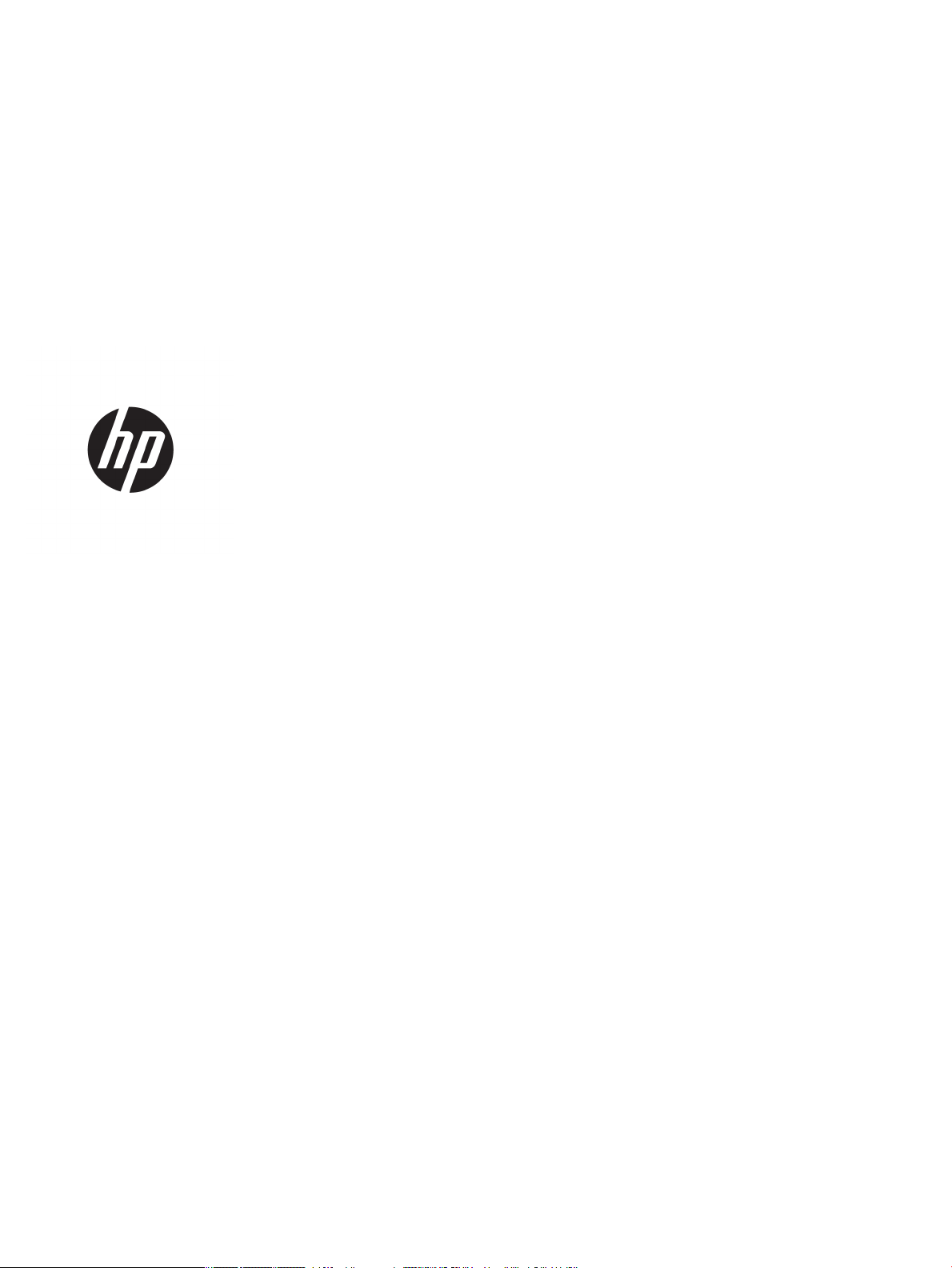
HP PageWide Managed P55250dw
Uputstvo za upotrebu
Page 2
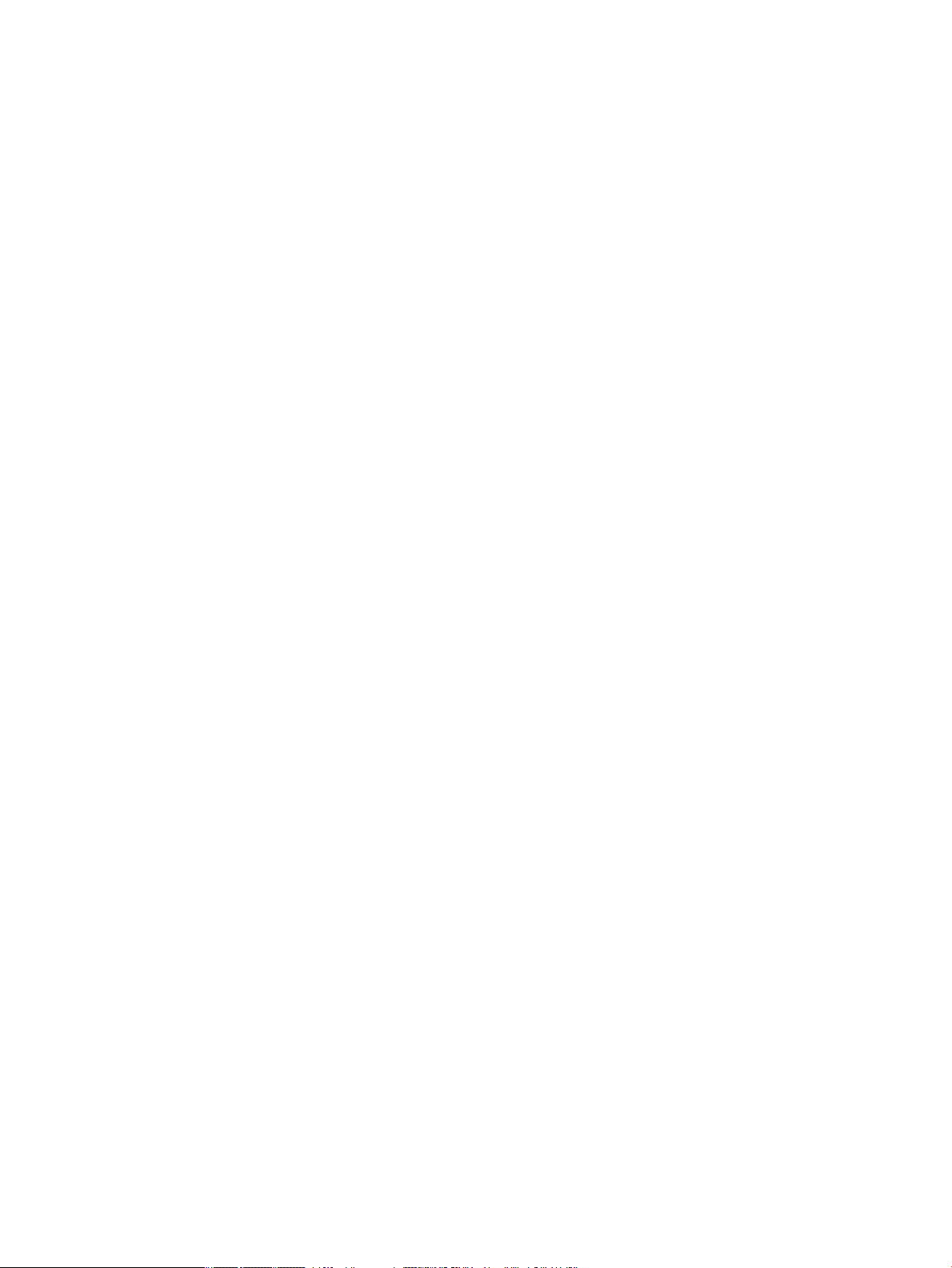
Autorska prava i licenca
© 2016. Copyright HP Development Company,
L.P.
Sva prava zadržana. Reprodukcija, adaptacija ili
prevod ovog materijala zabranjeni su bez
prethodne pismene dozvole kompanije HP,
osim na način dozvoljen u okviru zakona o
autorskim pravima.
Informacije u ovom dokumentu podložne su
promeni bez obaveštenja.
Jedine garancije za HP proizvode i usluge
navedene su u izričitim izjavama o garanciji
koje se dobijaju uz te proizvode i usluge. Ništa
što je ovde navedeno ne sačinjava neku
dodatnu garanciju. Preduzeće HP nije
odgovorno za eventualne tehničke ili uredničke
greške odnosno propuste u ovom dokumentu.
Izdanje 1, 2/2016
Akreditacija zaštitnih znakova
Adobe®, Acrobat®
i PostScript
®
su zaštitni
znakovi kompanije Adobe Systems
Incorporated.
Intel® Core™ je zaštitni žig kompanije Intel
C
orporation u SAD i drugim zemljama.
Java™ je zaštitni žig kompanije Sun
Micr
osystems, Inc u SAD.
Microsoft®, Windows®, Windows® XP i Windows
Vis
ta® su registrovani zaštitni žigovi kompanije
Microsoft Corporation u SAD.
je registrovani zaštitni žig kompanije The
UNIX®
Open Group.
ENERGY STAR i oznaka ENERGY STAR
edstavljaju registrovane žigove čiji je vlasnik
pr
Agencija za zaštitu životne sredine SAD.
Page 3
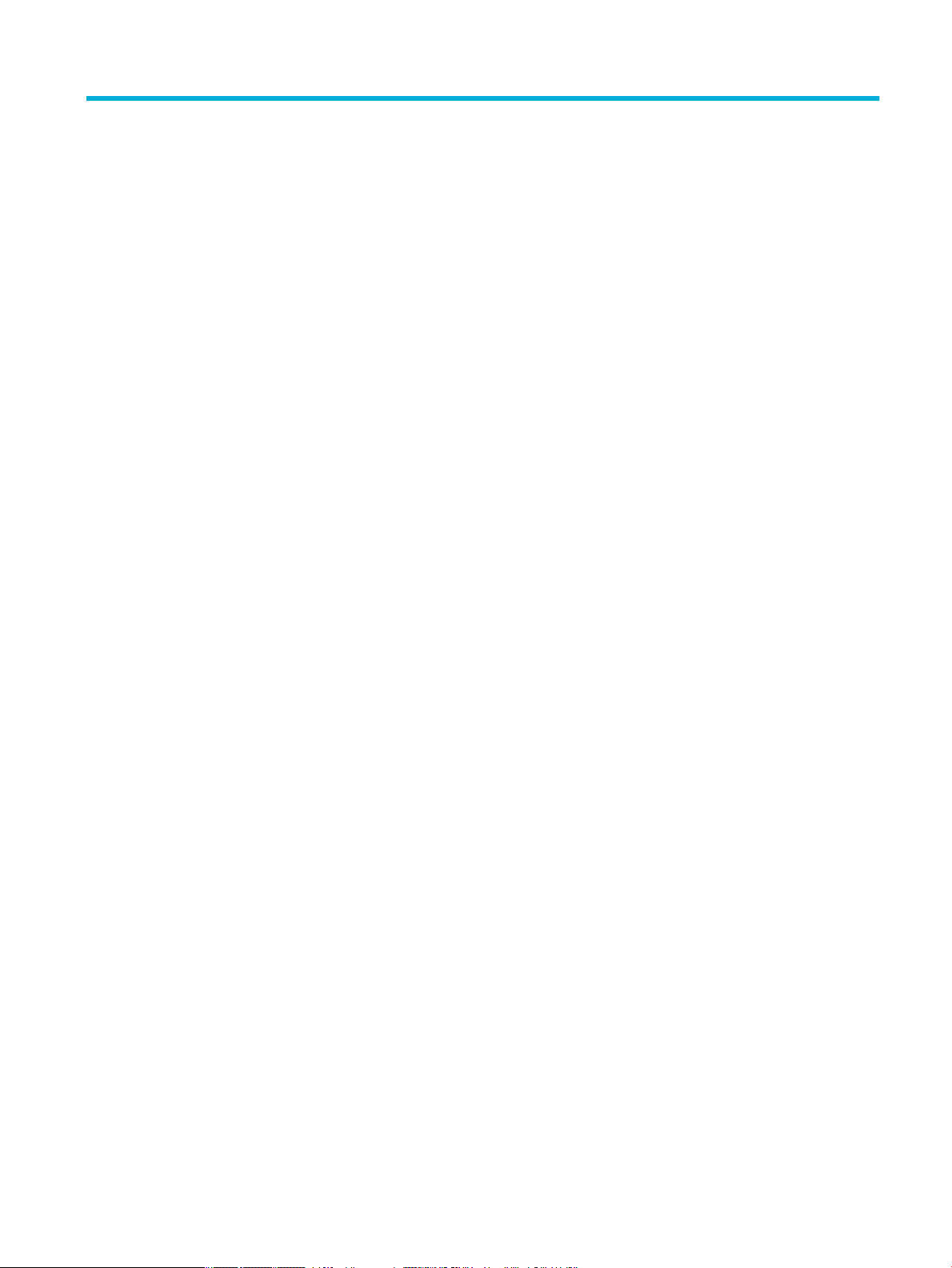
Sadržaj
1 Osnove proizvoda .......................................................................................................................................... 1
Funkcije proizvoda ................................................................................................................................................. 2
Karakteristike koje se tiču životne sredine ......................................................................................... 2
Funkcije pristupačnosti ....................................................................................................................... 2
Prikazi proizvoda ................................................................................................................................................... 4
Prikaz prednje strane .......................................................................................................................... 4
Prikaz zadnje strane ............................................................................................................................ 5
Prikaz vrata za kertridže ..................................................................................................................... 5
Uključivanje i isključivanje ..................................................................................................................................... 6
Uključivanje uređaja ............................................................................................................................ 6
Upravljanje napajanjem ....................................................................................................................... 6
Isključivanje uređaja ............................................................................................................................ 7
Upotreba kontrolne table ...................................................................................................................................... 8
Dugmad na kontrolnoj tabli ................................................................................................................ 8
Početni ekran kontrolne table ............................................................................................................. 9
Okvir s komandama kontrolne table ................................................................................................... 9
Fascikle aplikacija na kontrolnoj tabli ............................................................................................... 10
Prečice kontrolne table ..................................................................................................................... 10
Funkcije Pomoći ................................................................................................................................. 11
Informacije o štampaču .................................................................................................. 11
Animacije Pomoći ............................................................................................................ 12
Tihi režim ............................................................................................................................................................. 13
Uključivanje ili isključivanje tihog režima sa kontrolne table ........................................................... 13
Uključivanje ili isključivanje tihog režima iz EWS-a .......................................................................... 13
2 Povezivanje proizvoda ................................................................................................................................. 14
Povezivanje proizvoda sa računarom ili mrežom ............................................................................................... 15
Povezivanje proizvoda pomoću USB kabla ....................................................................................... 15
Povezivanje proizvoda s mrežom ..................................................................................................... 15
Podržani mrežni protokoli .............................................................................................. 15
Povezivanje proizvoda preko ožičene mreže ................................................................. 16
Povezivanje proizvoda putem bežične mreže (samo za bežične modele) .................... 16
SRWW iii
Page 4
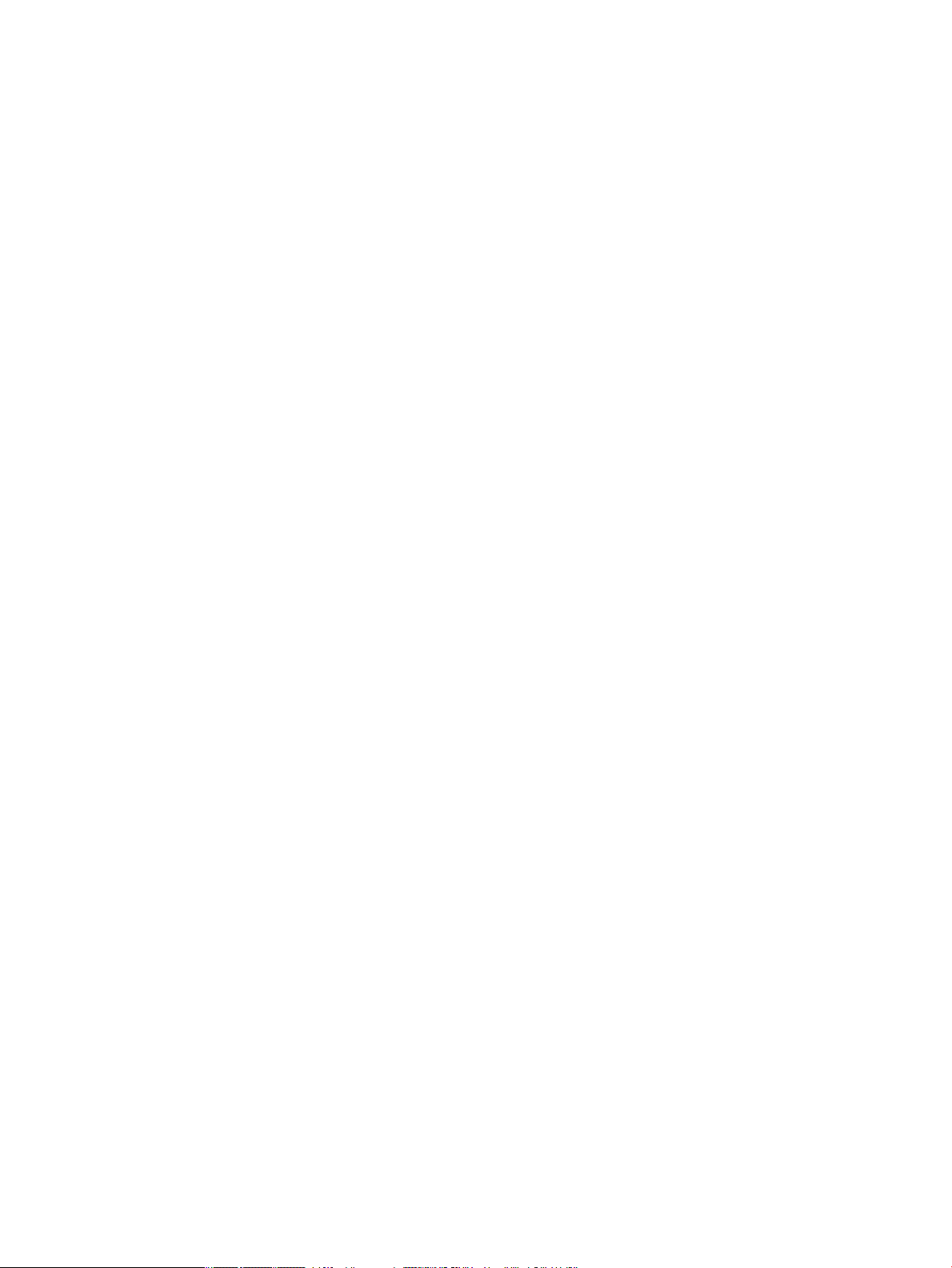
Povezivanje proizvoda sa bežičnom mrežom pomoću čarobnjaka za
podešavanje bežične veze ............................................................................ 17
Povezivanje proizvoda sa bežičnom mrežom preko WPS-a ........................ 17
Ručno povezivanje proizvoda sa bežičnom mrežom ................................... 18
Koristite Wi-Fi Direct da biste povezali računar ili uređaj s proizvodom ............................................................ 19
Uključivanje funkcije Wi-Fi Direct ...................................................................................................... 19
Štampanje sa mobilnog uređaja omogućenog za bežičnu vezu ...................................................... 19
Štampanje sa računara omogućenog za bežičnu vezu (Windows) .................................................. 19
Štampanje sa računara omogućenog za bežičnu vezu (OS X) .......................................................... 19
Instaliranje softvera za HP štampač za bežični proizvod koji je već na mreži .................................................... 22
Otvorite softver štampača (Windows) ................................................................................................................ 23
Upravljanje postavkama mreže ........................................................................................................................... 24
Prikaz ili promena postavki mreže ................................................................................................... 24
Podešavanje ili promena lozinke proizvoda ..................................................................................... 24
Ručno konfigurisanj TCP/IP parametara s kontrolne table ............................................................ 24
Brzina veze i postavke obostranog štampanja ................................................................................. 25
3 Upravljanje štampačem i usluge ................................................................................................................... 26
HP Embedded Web Server ................................................................................................................................... 27
Osnovni podaci o sistemu EWS ......................................................................................................... 27
Osnovni podaci o kolačićima ............................................................................................................. 27
Otvaranje sistema EWS ..................................................................................................................... 28
Funkcije .............................................................................................................................................. 28
Kartica Home (Početak) .................................................................................................. 28
Kartica Web Services (Veb usluge) .................................................................................. 29
Kartica Network (Mreža) ................................................................................................. 29
Kartica Tools (Alatke) ...................................................................................................... 29
Kartica Settings (Postavke) ............................................................................................ 30
Veb usluge ............................................................................................................................................................ 32
Šta su to Veb usluge? ........................................................................................................................ 32
HP ePrint ......................................................................................................................... 32
Aplikacije za štampanje .................................................................................................. 32
Podešavanje veb usluga .................................................................................................................... 32
Korišćenje Veb usluga ....................................................................................................................... 33
HP ePrint ......................................................................................................................... 33
Aplikacije za štampanje .................................................................................................. 34
Uklanjanje Veb usluga ....................................................................................................................... 35
Softver HP Web Jetadmin .................................................................................................................................... 36
Bezbednosne funkcije uređaja ............................................................................................................................ 37
Izjave o bezbednosti .......................................................................................................................... 37
Zaštitni zid ......................................................................................................................................... 37
iv SRWW
Page 5
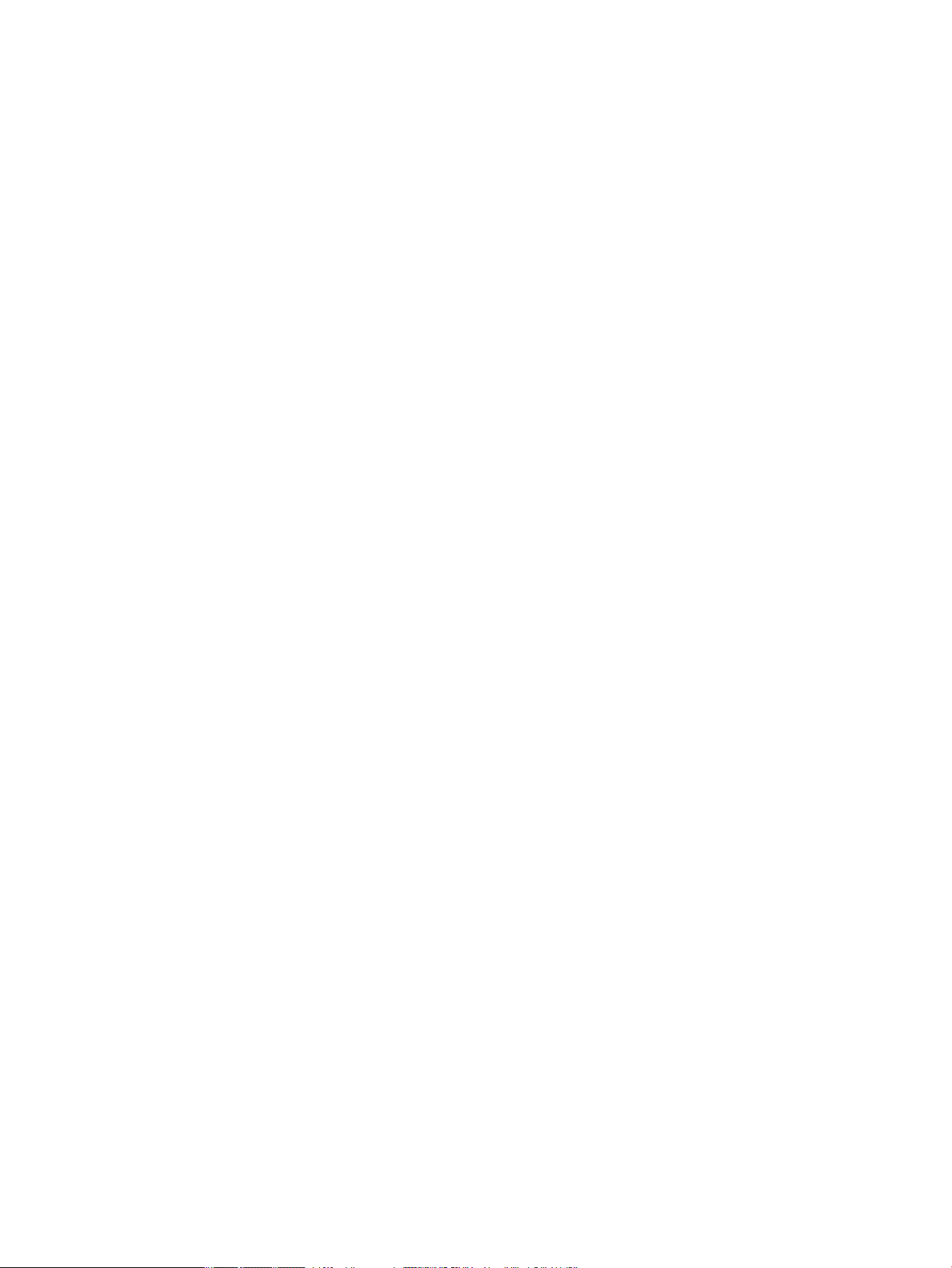
Postavke bezbednosti ....................................................................................................................... 38
Ažuriranja firmver ........................................................................................................................... 38
HP Printer Assistant u sistemu softver štampača (Windows) ............................................................................ 39
Otvaranje alatke HP Printer Assistant .............................................................................................. 39
Funkcije .............................................................................................................................................. 39
Kartica Connected (Povezano) ........................................................................................ 39
Kartica Print (Štampanje) ............................................................................................... 39
Kartica Shop (Prodavnica) .............................................................................................. 40
Kartica Help (Pomoć) ...................................................................................................... 40
Kartica Tools (Alatke) ...................................................................................................... 40
Kartica Estimated Levels (Procenjeni nivoi) ................................................................... 40
HP Utility (OS X) ................................................................................................................................................... 41
AirPrint™ (OS X) ................................................................................................................................................... 42
4 Papir i medijumi za štampanje ...................................................................................................................... 43
Razumevanje upotrebe papira ............................................................................................................................ 44
Podržane veličine medijuma ............................................................................................................................... 46
Podržane veličine papira i medijuma za štampanje ......................................................................... 46
Podržane veličine koverti .................................................................................................................. 46
Podržane veličine kartica i nalepnica ................................................................................................ 47
Podržane veličine foto-medijuma ..................................................................................................... 47
Podržani tipovi papira i kapacitet ležišta ............................................................................................................ 48
Ležište 1 (višenamensko) s leve strane proizvoda ........................................................................... 48
Ležište 2 (podrazumevano ležište) i ležišta 3 i 4 (opcionalna ležišta) ............................................. 49
Podešavanje ležišta ............................................................................................................................................. 50
Ubacivanje medijuma .......................................................................................................................................... 51
Stavite papir u ležište 1 ..................................................................................................................... 51
Stavite papir u ležište 2 ..................................................................................................................... 52
Ubacivanje opcionalnog ležišta 3 ..................................................................................................... 53
Ubacivanje opcionalnog ležišta 4 ..................................................................................................... 54
Ubacivanje koverata .......................................................................................................................... 55
Ubacivanje memoranduma ili unapred odštampanih obrazaca ...................................................... 56
Saveti za izbor i korišćenje papira ....................................................................................................................... 58
5 Kertridži ..................................................................................................................................................... 59
HP PageWide kertridži ......................................................................................................................................... 60
Smernice kompanije HP u vezi sa kertridžima drugih proizvođača .................................................. 60
Falsifikovan HP kertridži .................................................................................................................. 60
Upravljanje kertridžima ....................................................................................................................................... 61
Skladištenje kertridža ....................................................................................................................... 61
Štampanje u opštem kancelarijskom režimu ................................................................................... 61
SRWW v
Page 6
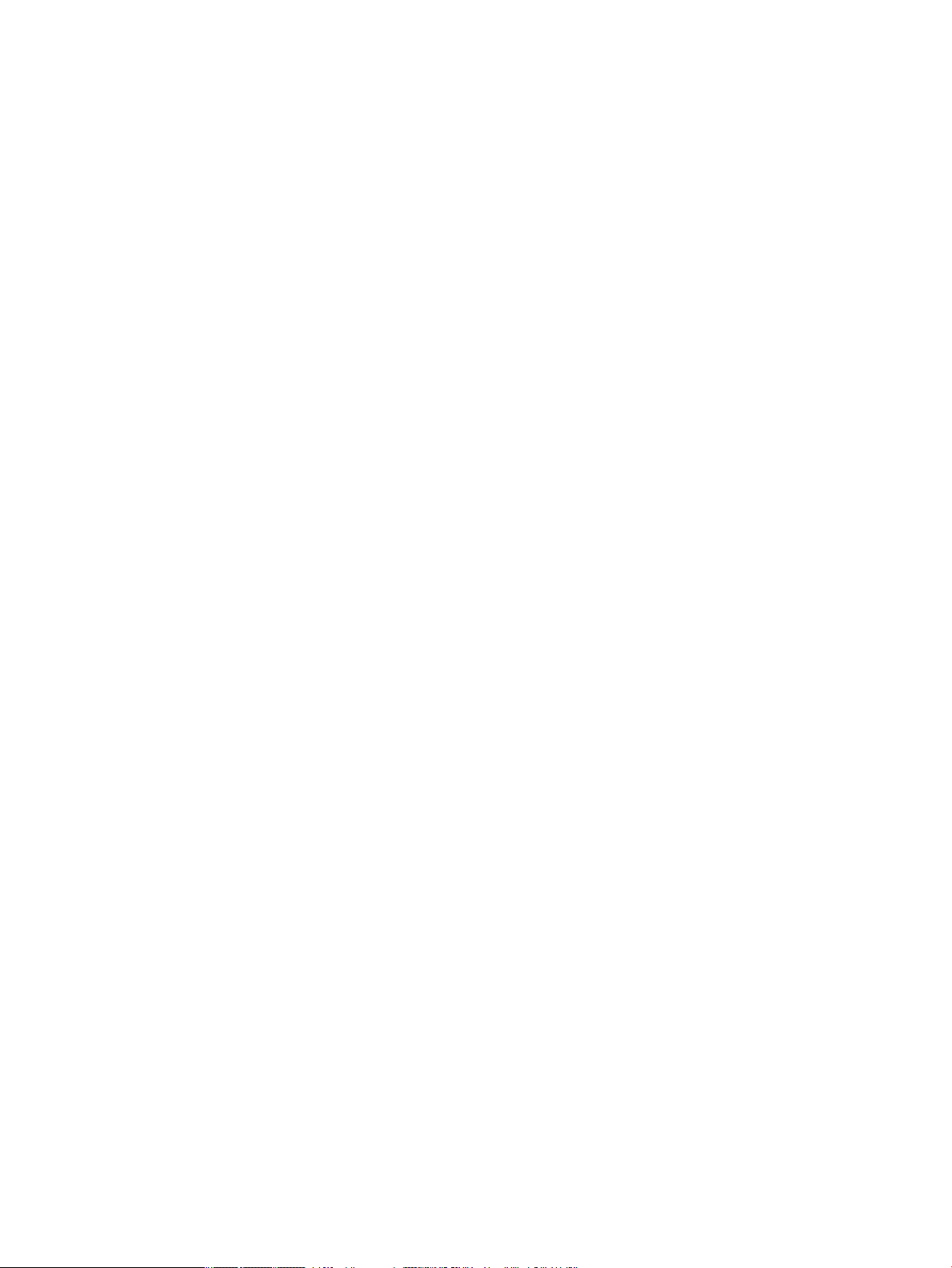
Štampanje kad je kertridž pri kraju procenjenog radnog veka ......................................................... 61
Provera procenjenih nivoa mastila u kertridžu ................................................................................. 62
Poručivanje kertridža ........................................................................................................................ 63
Recikliranje kertridža ........................................................................................................................ 63
Zamena kertridža ................................................................................................................................................ 64
Saveti za rad sa kertridžima ................................................................................................................................ 66
6 Štampanje .................................................................................................................................................. 67
Štampanje s računara .......................................................................................................................................... 68
Da biste štampali s računara (Windows) ........................................................................................... 68
Da biste štampali s računara (OS X) .................................................................................................. 70
Da biste podesili prečice za štampanje (Windows) ........................................................................... 71
Da biste podesili početne postavke štampanja (OS X) ..................................................................... 71
Da biste prilagodili boje ili upravljali njima ....................................................................................... 71
Odaberite temu boje početne postavke za zadatak štampanja .................................... 72
Ručno prilagodite opcije boje za zadatak za štampanje ................................................ 72
Poklapanje boja sa ekranom računara ........................................................................... 73
Kontrola pristupa štampanju u boji ................................................................................ 73
Štampanje sa kontrolne table ............................................................................................................................. 74
Štampanje uz upotrebu skladišta zadataka ..................................................................................... 74
Omogućavanje skladišta zadataka ................................................................................. 74
Onemogućavanje ili omogućavanje skladišta zadataka (Windows) ........... 74
Onemogućavanje ili omogućavanje skladišta zadataka (OS X) ................... 74
Primena skladišta zadataka na jedan zadatak štampanja ili sve zadatke
štampanja ....................................................................................................................... 75
Primena skladišta zadataka na jedan zadatak štampanja ili sve
zadatke štampanja (Windows) ..................................................................... 75
Primena skladišta zadataka na jedan zadatak štampanja ili sve
zadatke štampanja (OS X) ............................................................................ 76
Štampanje zadatka uskladištenog u štampaču ............................................................. 77
Brisanje zadatka uskladištenog u štampaču .................................................................. 77
Štampanje sa USB uređaja ................................................................................................................ 77
Štampanje pomoću funkcije NFC ......................................................................................................................... 79
Štampanje pomoću usluge HP ePrint .................................................................................................................. 80
Štampanje van lokacije putem slanja e-poruke pomoću aplikacije HP ePrint ................................. 80
Štampanje sa računara na lokaciji ili mobilnog uređaja ................................................................... 80
Štampanje pomoću usluge AirPrint (OS X) .......................................................................................................... 81
Saveti za uspešno štampanje .............................................................................................................................. 82
Saveti za kertridž ............................................................................................................................... 82
Saveti za ubacivanje papira ............................................................................................................... 82
Saveti u vezi sa postavkama štampača (Windows) .......................................................................... 83
vi SRWW
Page 7
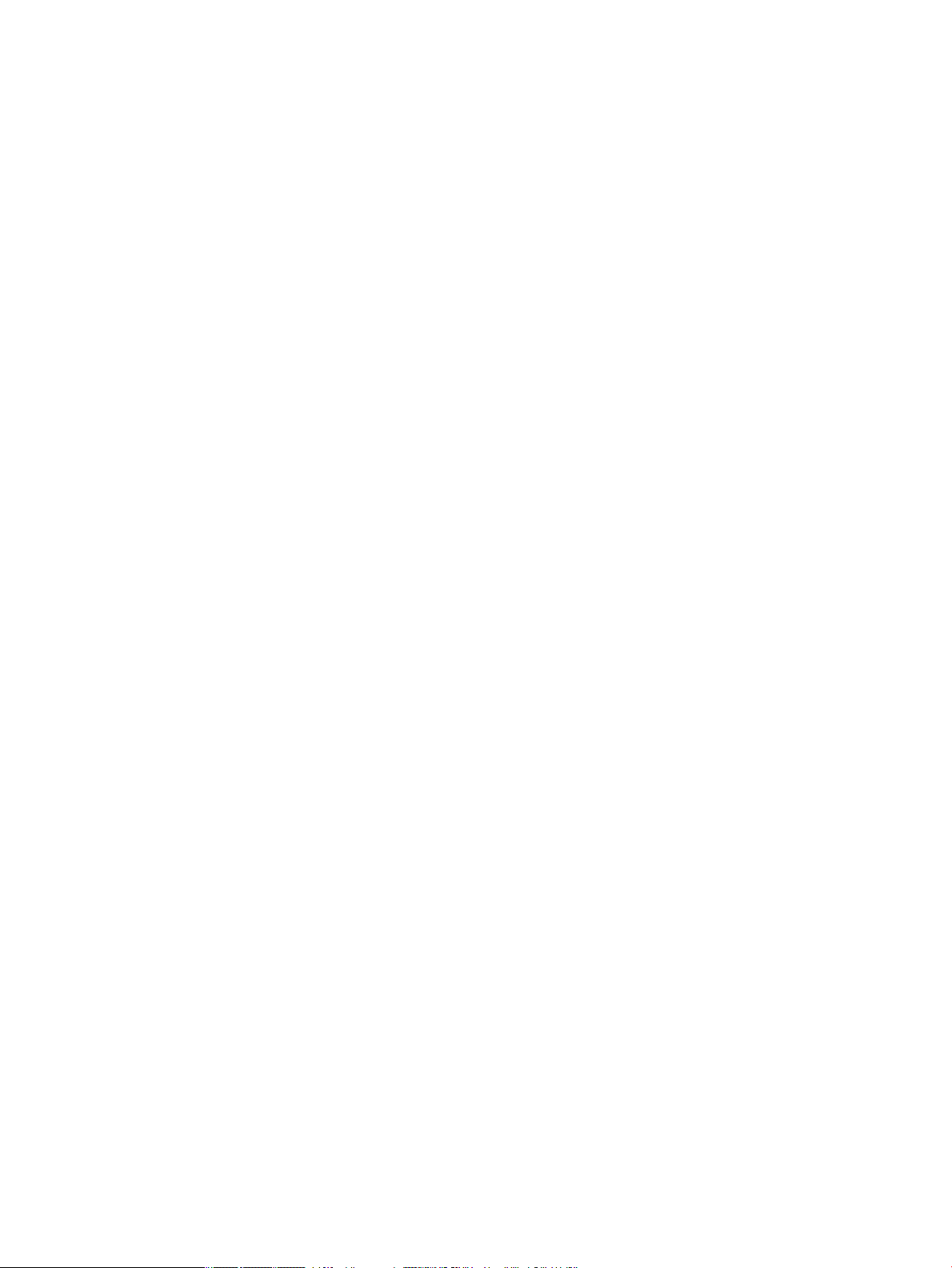
Saveti u vezi sa postavkama štampača (OS X) ................................................................................. 83
7 Rešavanje problema .................................................................................................................................... 85
Lista za proveru koja rešava probleme ............................................................................................................... 86
Provera da li je napajanje uređaja uključeno .................................................................................... 86
Provera da li postoje poruke o grešci na kontrolnoj tabli ................................................................. 86
Testiranje funkcionalnosti štampanja .............................................................................................. 86
Pokušajte da pošaljete zadatak za štampanje sa računara ............................................................. 86
Testiranje plug-and-print funkcionalnosti za USB ........................................................................... 87
Faktori koji utiču na performanse uređaja ........................................................................................ 87
Stranice sa informacijama ................................................................................................................................... 88
Fabrički podešene podrazumevane vrednosti .................................................................................................... 89
Postupci čišćenja ................................................................................................................................................. 90
Čišćenje glave štampača ................................................................................................................... 90
Čišćenje dodirnog ekrana .................................................................................................................. 90
Problemi sa zaglavljivanjem i ubacivanjem papira ............................................................................................. 91
Uređaj ne preuzima papir .................................................................................................................. 91
Uređaj preuzima više listova papira .................................................................................................. 91
Sprečavanje zaglavljivanja papira ..................................................................................................... 91
Uklanjanje zaglavljenog papira ......................................................................................................... 92
Položaj zaglavljenog papira ............................................................................................ 92
Uklanjanje zaglavljenog papira iz Ležišta 1 (višenamenskog ležišta) ........................... 92
Uklanjanje zaglavljenog papira iz Ležišta 2 ................................................................... 93
Uklanjanje zaglavljenog papira iz opcionalnog Ležišta 3 .............................................. 94
Uklanjanje zaglavljenog papira iz opcionalnog Ležišta 4 .............................................. 95
Uklanjanje zaglavljenog papira iz levih vratanaca ......................................................... 96
Uklanjanje zaglavljenog papira iz izlazne korpe ............................................................ 97
Uklanjanje zaglavljenog papira iz mehanizma za dvostrano štampanje ...................... 97
Problemi sa kertridžom ..................................................................................................................................... 100
Dopunjen ili prerađen kertridž ........................................................................................................ 100
Tumačenje poruka o kertridžima na kontrolnoj tabli ..................................................................... 100
[boja] – instaliran je falsifikova ili polovan kertridž ................................................... 100
[boja] – nekompatibilno ............................................................................................... 100
Cartridge Depleted (Kertridž je ispražnjen) .................................................................. 100
Cartridge Low (Kertridž je na izmaku) .......................................................................... 100
Cartridge Very Low (Kertridž je skoro potrošen) .......................................................... 101
Instaliran je originalni HP kertridž ................................................................................ 101
Install [color] cartridge (Umetnite [boja] kertridž) ...................................................... 101
Korišćenje SETUP kertridža .......................................................................................... 101
Montirani su kertridži koje nije proizveo HP ................................................................. 102
Nekompatibilni kertridži ............................................................................................... 102
SRWW vii
Page 8
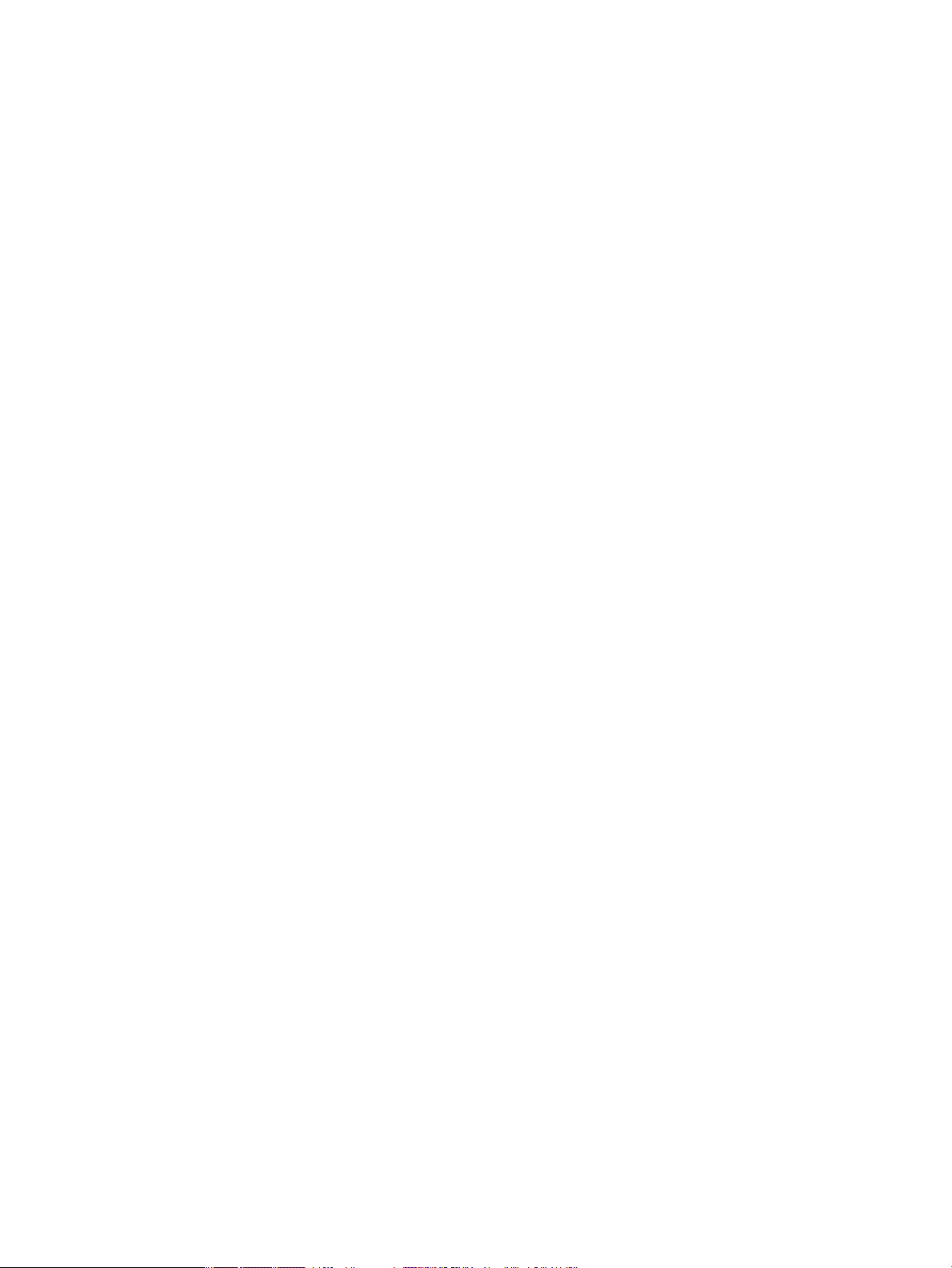
Nemojte koristiti SETUP kertridže ................................................................................ 102
Printer Failure (Otkazivanje štampača) ........................................................................ 102
Problem sa pripremom štampača ................................................................................ 102
Problem sa SETUP kertridžima ..................................................................................... 103
Problem sa sistemom štampanja ................................................................................. 103
Used [color] installed (Instalirana je korišćena [boja]) ................................................ 103
Problemi sa štampanjem ................................................................................................................................... 104
Uređaj ne štampa ............................................................................................................................ 104
Uređaj sporo štampa ....................................................................................................................... 104
Problemi sa plug-and-print štampanjem sa USB-a ....................................................................... 105
Kad ubacite USB disk, ne otvara se meni Memory Device Options (Opcije
memorijskog uređaja) ................................................................................................... 105
Nije moguće odštampati datoteku sa USB memorije .................................................. 105
Datoteka koju želite da odštampate nije navedena u meniju Memory Device
Options (Opcije memorijskog uređaja) ......................................................................... 105
Poboljšavanje kvaliteta štampanja ................................................................................................ 106
Provera da li koristite originalne HP kertridže ............................................................. 106
Korišćenje papira koji ispunjava HP specifikacij ......................................................... 106
Korišćenje odgovarajuće postavke tipa papira u upravljačkom programu
štampača ...................................................................................................................... 107
Menjanje postavke tipa i veličine papira (Windows) .................................. 107
Menjanje postavke tipa i veličine papira (OS X) ......................................... 107
Upotreba upravljačkog programa za štampač koji najviše odgovara vašim
potrebama .................................................................................................................... 108
Poravnavanje glave štampača ..................................................................................... 108
Štampanje izveštaja o kvalitetu štampanja ................................................................. 108
Problemi sa povezivanjem ................................................................................................................................ 109
Rešavanje problema sa direktnim povezivanjem preko USB veze ................................................. 109
Rešavanje problema sa mrežom ..................................................................................................... 109
Loša fizičk veza ........................................................................................................... 109
Računar koristi neodgovarajuću IP adresu za proizvod ............................................... 109
Računar ne može da komunicira s proizvodom ........................................................... 110
Proizvod koristi neodgovarajuće postavke mastila i obostrane štampe za datu
mrežu ............................................................................................................................ 110
Novi softverski programi možda dovode do problema s kompatibilnošću ................. 110
Računar ili radna stanica možda nisu ispravno podešeni ............................................ 110
Proizvod je onemogućen ili je neka druga mrežna postavka neispravna ................... 110
Problemi sa bežičnom mrežom ......................................................................................................................... 111
Kontrolna lista za bežično povezivanje .......................................................................................... 111
Proizvod ne štampa, a računar ima instaliran zaštitni zid nezavisnog proizvođača ..................... 111
Bežična veza ne funkcioniše pošto ste premestili bežičnu mrežnu skretnicu ili proizvod ............ 111
Nije moguće povezati više računara s bežičnim proizvodom ........................................................ 112
viii SRWW
Page 9
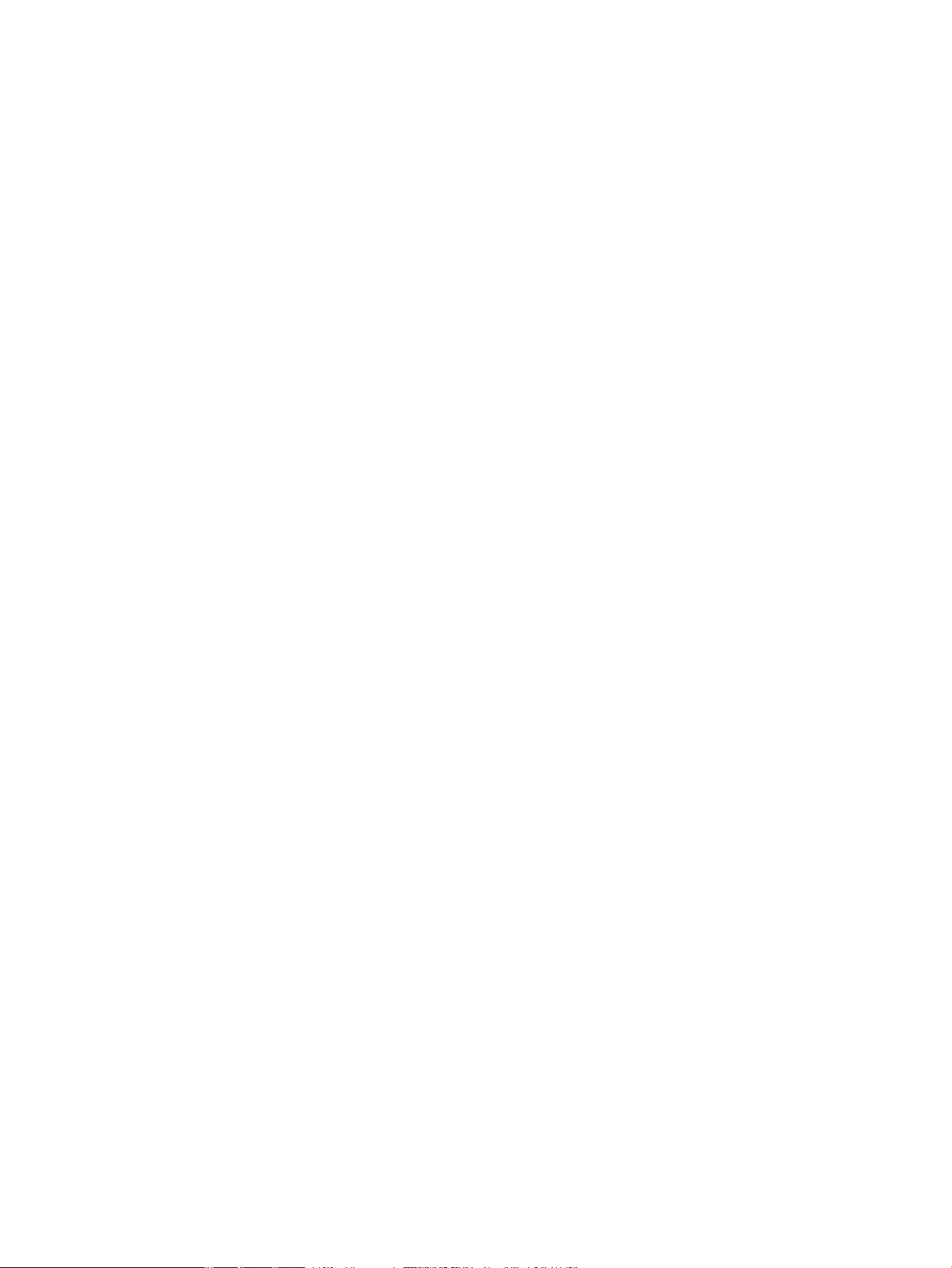
Dolazi do prekida u komunikaciji bežičnog proizvoda kad je povezan sa VPN-om ....................... 112
Mreža se ne prikazuje na listi bežičnih mreža ................................................................................ 113
Bežična mreža ne funkcioniše ........................................................................................................ 113
Problemi sa softverom proizvoda (Windows) ................................................................................................... 114
Problemi sa softverom proizvoda (OS X) .......................................................................................................... 116
Zadatak za štampanje nije poslat na željeni proizvod ................................................................... 116
Kad koristite USB vezu, koristite generički upravljački program za štampač ................................ 116
8 Servis i podrška ......................................................................................................................................... 117
Podrška za korisnike .......................................................................................................................................... 118
Izjava o ograničenoj garanciji kompanije HP ..................................................................................................... 119
Velika Britanija, Irska i Malta ........................................................................................................... 121
Austrija, Belgija, Nemačka i Luksemburg ....................................................................................... 121
Belgija, Francuska i Luksemburg .................................................................................................... 122
Italija ................................................................................................................................................ 123
Španija ............................................................................................................................................. 123
Danska ............................................................................................................................................. 124
Norveška ......................................................................................................................................... 124
Švedska ........................................................................................................................................... 124
Portugal ........................................................................................................................................... 125
Grčka i Kipar ..................................................................................................................................... 125
Mađarska ......................................................................................................................................... 125
Češka Republika .............................................................................................................................. 126
Slovačka .......................................................................................................................................... 126
Poljska ............................................................................................................................................. 126
Bugarska ......................................................................................................................................... 127
Rumunija ......................................................................................................................................... 127
Belgija i Holandija ............................................................................................................................ 127
Finska .............................................................................................................................................. 128
Slovenija .......................................................................................................................................... 128
Hrvatska .......................................................................................................................................... 128
Letonija ............................................................................................................................................ 128
Litvanija ........................................................................................................................................... 129
Estonija ............................................................................................................................................ 129
Rusija ............................................................................................................................................... 129
Dodatak A Tehničke informacije ..................................................................................................................... 130
Specifikacij proizvoda ...................................................................................................................................... 131
Specifikacij štampanja .................................................................................................................. 131
Fizičke specifikacij ......................................................................................................................... 131
Potrošnja energije i električne specifikacij ................................................................................... 131
SRWW ix
Page 10
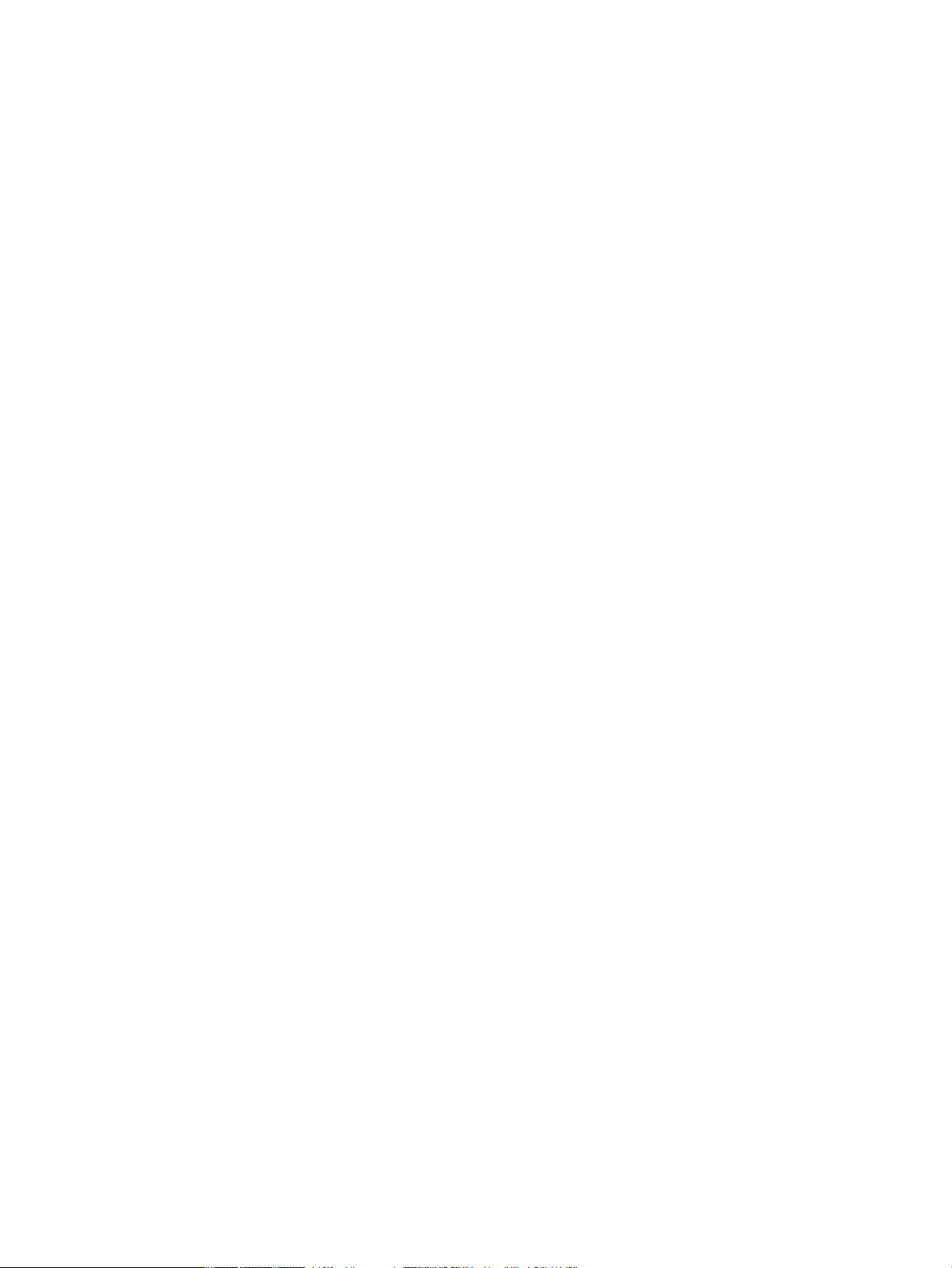
Specifikacij za emitovanje zvuka .................................................................................................. 131
Specifikacij o zaštiti životne sredine ............................................................................................. 131
Program brige o proizvodima u cilju zaštite životne sredine ........................................................................... 133
Zaštita životne sredine .................................................................................................................... 133
Proizvodnja ozona ........................................................................................................................... 134
Potrošnja energije ........................................................................................................................... 134
Regulativa Evropske unije 1275/2008 ........................................................................................... 134
Papir ................................................................................................................................................ 134
HP PageWide potrošni materijal za štampanje .............................................................................. 134
Plastika ............................................................................................................................................ 134
Recikliranje elektronskog hardvera ................................................................................................ 134
Ograničenja vezana za materijal ..................................................................................................... 135
Opšte informacije o bateriji .......................................................................................... 135
Odlaganje baterija u Tajvanu ........................................................................................ 135
Obaveštenje o perhloratu u Kaliforniji .......................................................................... 135
Direktiva EU za baterije ................................................................................................. 135
Obaveštenje o bateriji za Brazil .................................................................................... 136
Hemijske supstance ........................................................................................................................ 136
EPEAT ............................................................................................................................................... 136
Korisničko odlaganje otpadne opreme ........................................................................................... 136
Tabela sa toksičnim i opasnim supstancama (Kina) ....................................................................... 137
Izjava o ograničenju opasnih materija (Turska) .............................................................................. 137
Izjava o ograničenju opasnih materija (Ukrajina) ........................................................................... 137
Izjava o ograničenju opasnih materija (Indija) ................................................................................ 137
Nalepnica o energiji za štampač, faks i mašinu za kopiranje u Kini ............................................... 138
SEPA Eco Label korisničke informacije u Kini .................................................................................. 138
Informacije o propisima ..................................................................................................................................... 139
Obaveštenja o propisima ................................................................................................................ 139
Regulatorni broj za identifikacij modela .................................................................... 139
FCC izjava ...................................................................................................................... 139
VCCI izjava (Japan) ........................................................................................................................... 140
Uputstva za kabl za napajanje ........................................................................................................ 140
Izjava o kablu za napajanje (Japan) ................................................................................................ 140
Izjava o elektromagnetskoj kompatibilnosti (Koreja) .................................................................... 140
Obaveštenje o ekranima na radnom mestu u Nemačkoj ................................................................ 140
Obaveštenje o propisima Evropske unije ........................................................................................ 140
Obaveštenje o propisima Evropske unije ..................................................................... 141
Samo na bežičnim modelima ....................................................................................... 141
Dodatna obaveštenja za bežične proizvode ................................................................................... 141
Izlaganje zračenju radio frekvencije ............................................................................. 142
Obaveštenje za korisnike u Brazilu ............................................................................... 142
x SRWW
Page 11

Kanadske izjave ............................................................................................................ 142
Izjava za Japan .............................................................................................................. 142
Obaveštenje za korisnike u Koreji ................................................................................. 142
Tajvanska izjava ............................................................................................................ 143
Izjava za Meksiko .......................................................................................................... 143
Indeks .......................................................................................................................................................... 144
SRWW xi
Page 12
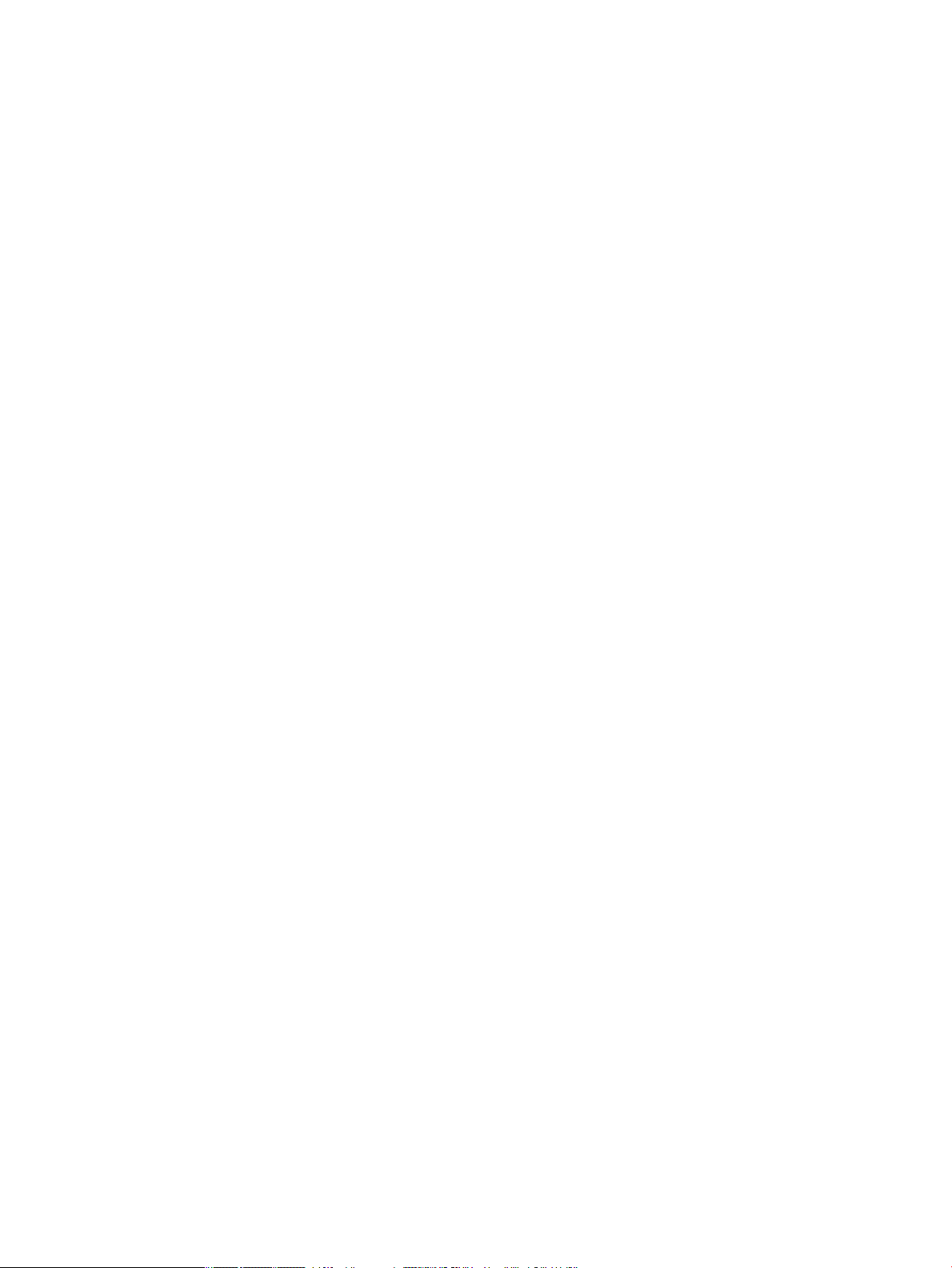
xii SRWW
Page 13
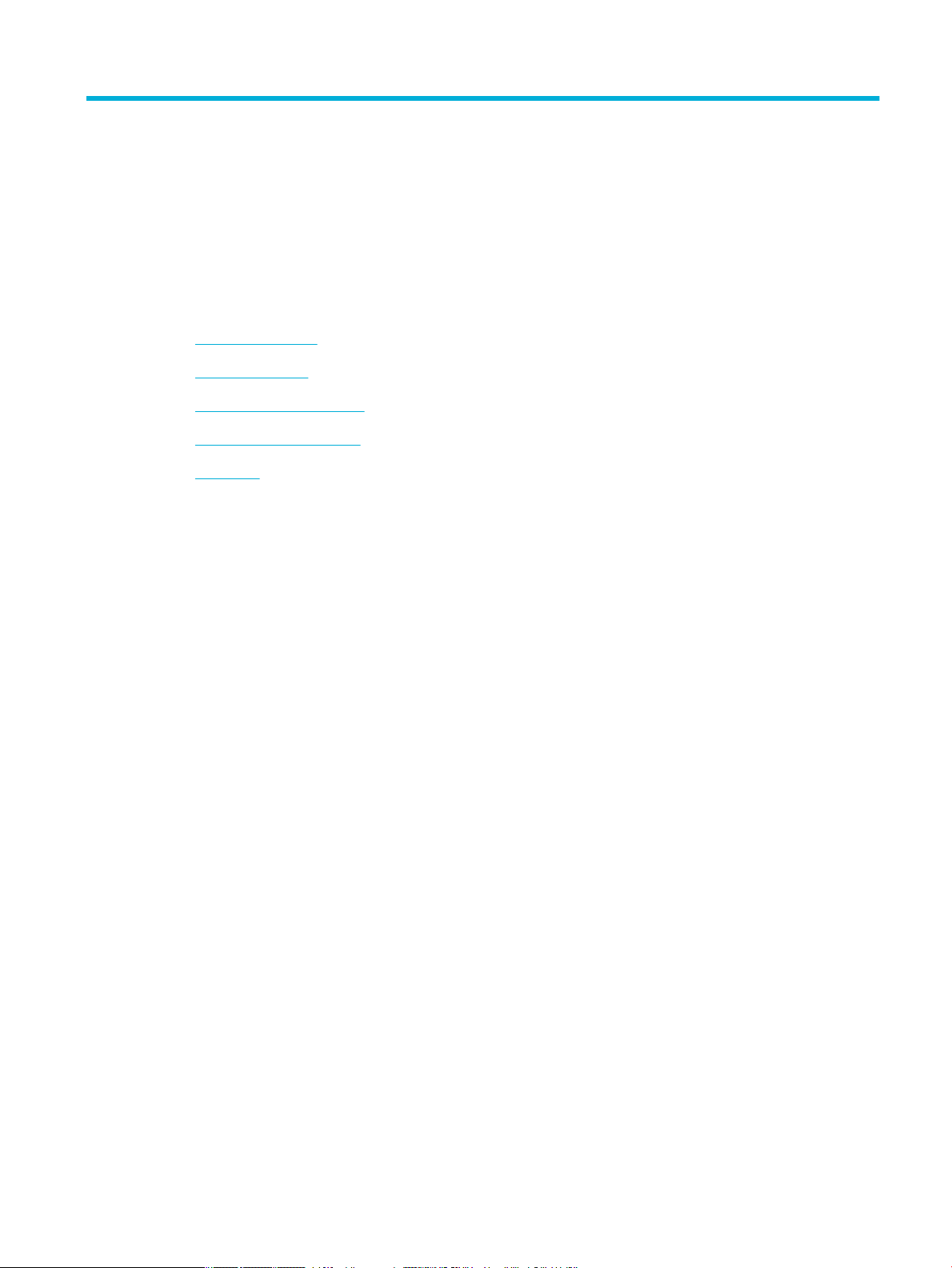
1 Osnove proizvoda
●
Funkcije proizvoda
●
Prikazi proizvoda
●
Uključivanje i isključivanje
●
Upotreba kontrolne table
●
Tihi režim
SRWW 1
Page 14
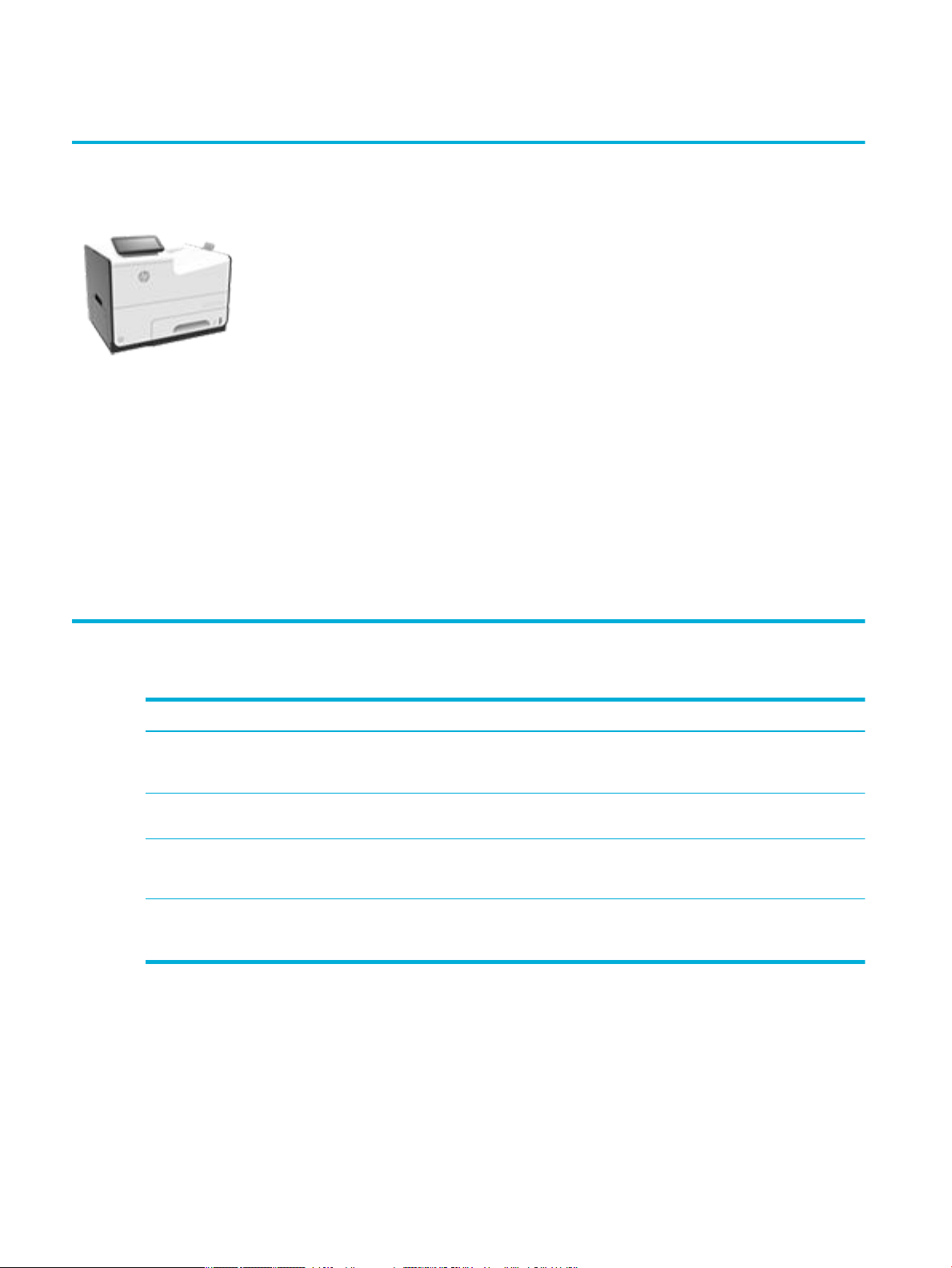
Funkcije proizvoda
PageWide Managed P55250dw
J6U55A, J6U55B, J6U55C, J6U55D
Kapacitet ležišta (Bond papir od 75 GSM/20
funti)
●
Ležište 1: 50 listova
●
Ležište 2: 500 listova
●
Opcionalno ležište 3: 500 listova
●
Opcionalno ležište 4: 500 listova
●
Standardna izlazna korpa: 300 listova
Štampanje
●
Brzina jednostranog štampanja je do 50
stranica u minutu (str/min) i za crno-belo i
za štampanje u boji, pri kvalitetu
Professional
●
Brzina dvostranog štampanja je do 21
str/min i za štampanje u boji i za crno-belo
štampanje, pri kvalitetu Professional
●
Do 75 str/min u opštem kancelarijskom
režimu
●
Eksterni „Plug-and-Print“ USB port uređaja
●
Eksterno štampanje MS Offic dokumenata
Mogućnost povezivanja
●
802.3 LAN (10/100) Ethernet port
●
USB portovi tipa A i tipa B na hostu (sa
zadnje strane)
●
USB 2.0 port uređaja (sa prednje strane)
Bežična veza
●
Ugrađenu mogućnost bežičnog korišćenja
●
Podršku za dvopojasni 802.11n na 5 GHz
●
HP ePrint – šaljite dokumente na e-adresu
proizvoda radi štampanja
●
Podršku za HP Wireless Direct
●
Podršku za NFC (komunikacija u bliskom
polju); eksterno štampanje sa pametnih
telefona i tablet računara
Karakteristike koje se tiču životne sredine
Funkcija Pogodnosti za životnu sredinu
Dvostrano štampanje Automatsko dvostrano štampanje je dostupno na svim modelima porodice
proizvoda HP PageWide Managed P55250dw. Dvostrano štampanje pomaže u
zaštiti životne sredine i štedi vaš novac.
Štampanje više stranica po listu Uštedite papir štampanjem dve ili više stranica uporedo na jednom listu papira.
Ovoj funkciji možete pristupiti putem upravljačkog programa štampača.
Recikliranje Smanjite količinu otpada tako što ćete koristiti reciklirani papir.
Kertridže za štampanje reciklirajte koristeći uslugu vraćanja HP Planet Partners.
Ušteda energije Režimi mirovanja i opcije tajmera omogućavaju ovom uređaju da brzo pređe u
stanje smanjene potrošnje energije kada ne štampa kako bi se uštedela
energija.
Funkcije pristupačnosti
Proizvod poseduje nekoliko funkcija koje pomažu korisnicima sa oštećenjima vida i sluha, smanjenom
spretnošću ili snagom.
2 Poglavlje 1 Osnove proizvoda SRWW
Page 15
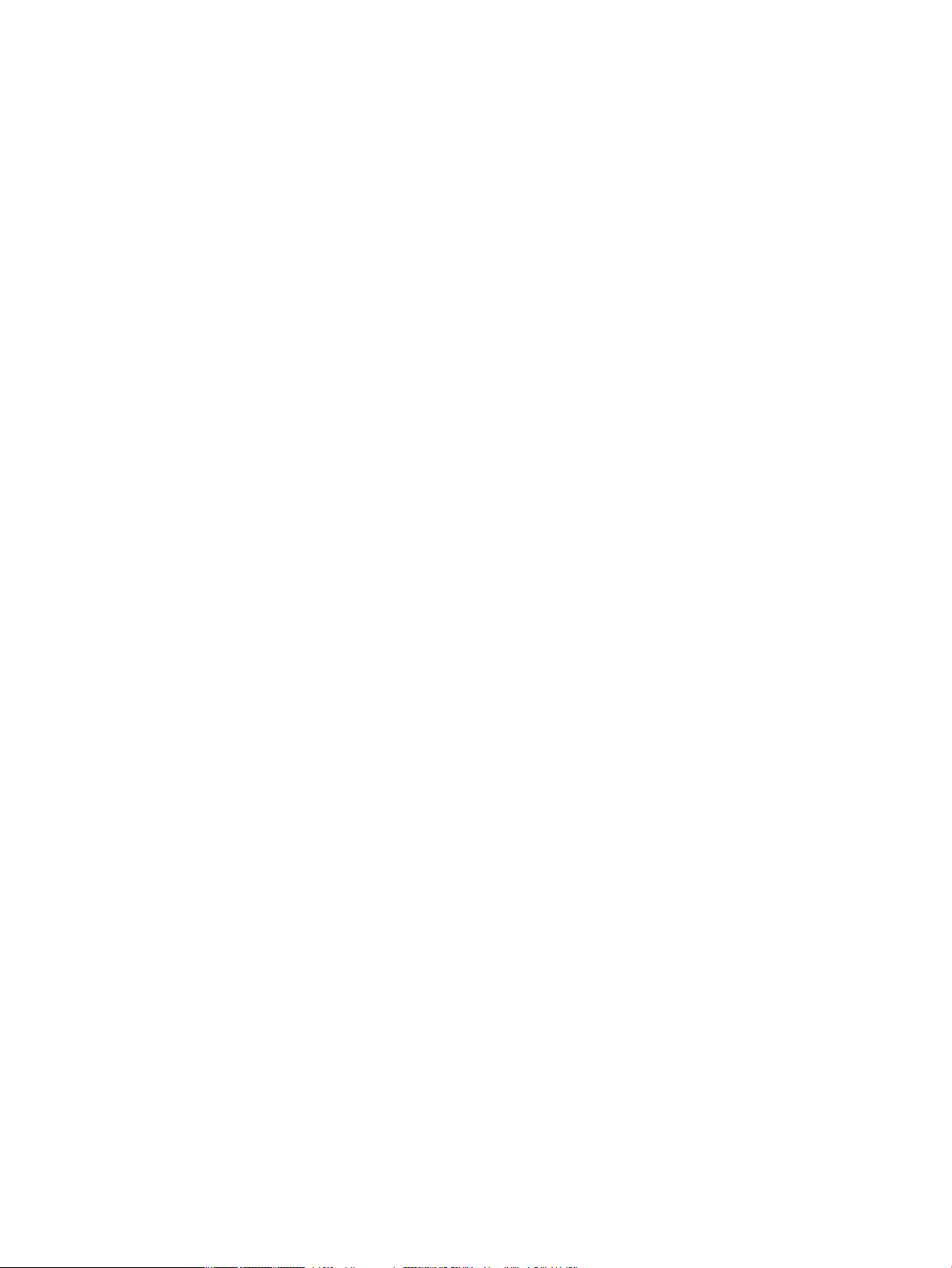
●
Uputstvo za upotrebu na mreži kompatibilno je sa tekstualnim čitačima ekrana.
●
Kertridži se mogu instalirati i ukloniti jednom rukom.
●
Sva vratanca i poklopci mogu se otvoriti jednom rukom.
SRWW Funkcije proizvoda 3
Page 16
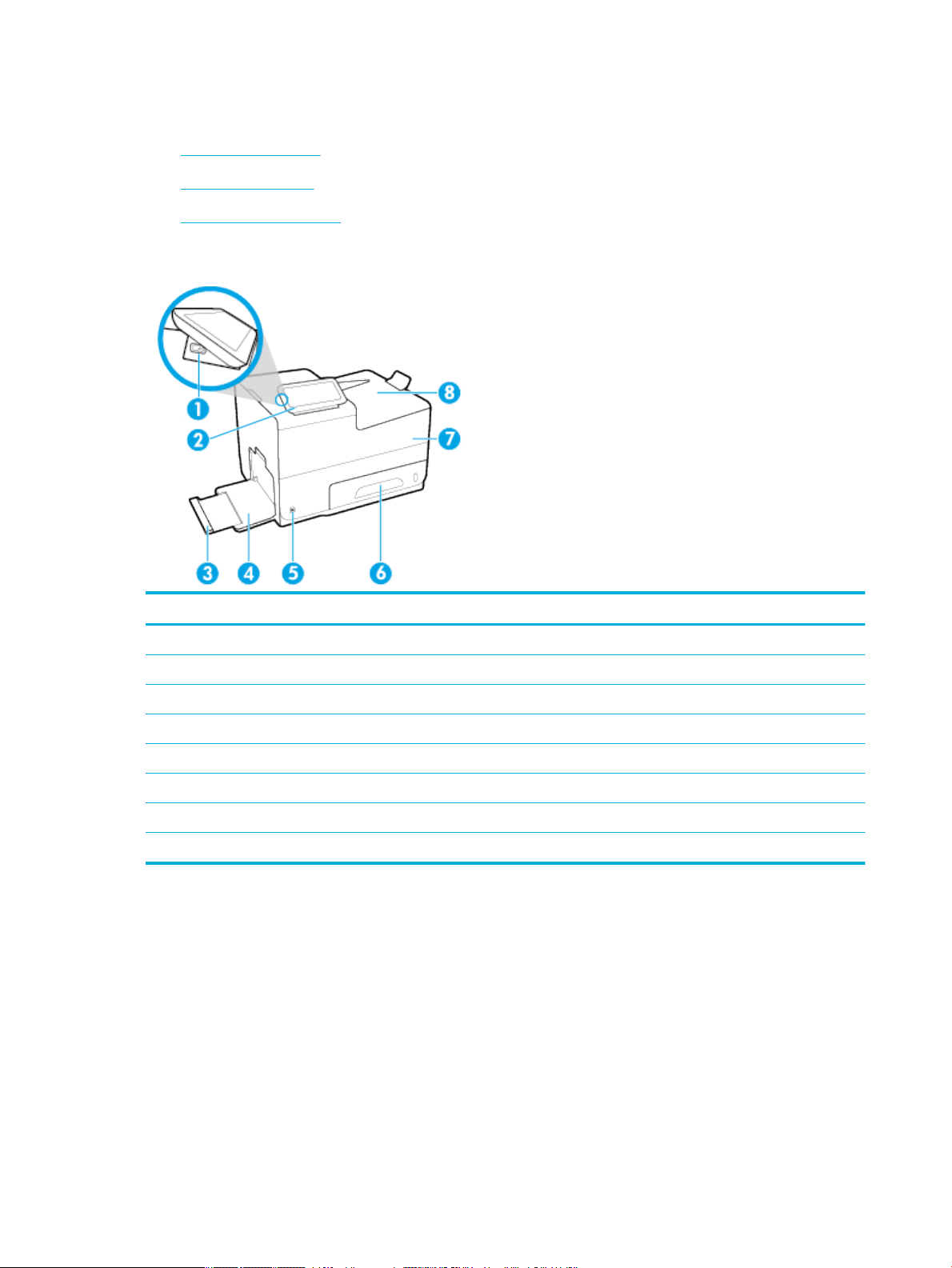
Prikazi proizvoda
●
Prikaz prednje strane
●
Prikaz zadnje strane
●
Prikaz vrata za kertridže
Prikaz prednje strane
Oznaka Opis
1 Port za priključivanje USB uređaja
2 Kontrolna tabla
3 Produžetak Ležišta 1
4 Ležište 1
5 Dugme za napajanje
6 Ležište 2
7 Vrata za kertridže
8 Izlazna korpa
– glavno ležište za papir
4 Poglavlje 1 Osnove proizvoda SRWW
Page 17
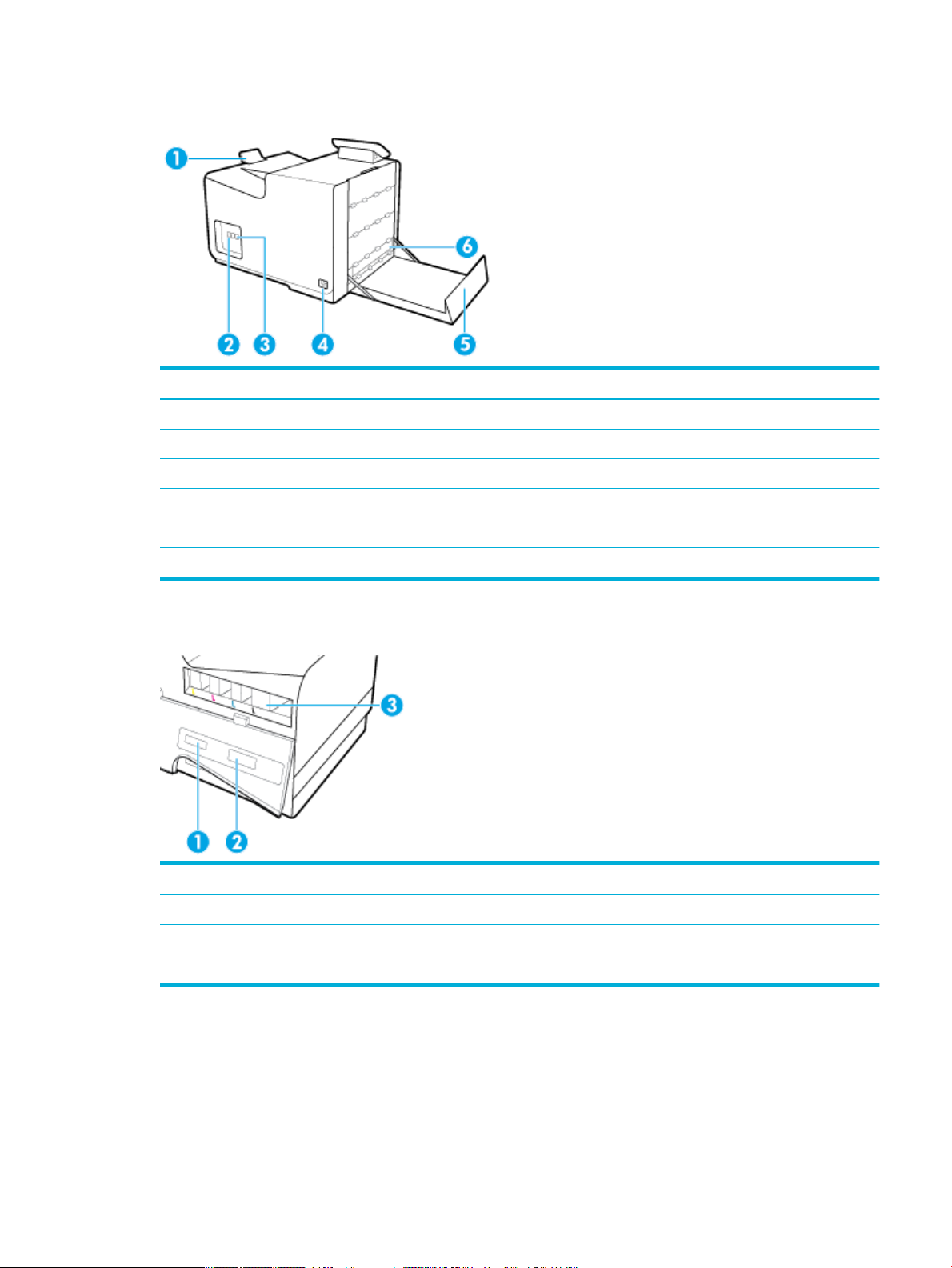
Prikaz zadnje strane
Oznaka Opis
1 Vrata izlazne korpe
2 Port Ethernet veze
3 USB portovi tipa A i USB portovi tipa B
4 Povezivanje kabla za napajanje
5 Leva vratanca
6 Duplekser
Prikaz vrata za kertridže
Oznaka Opis
1 Serijski broj proizvoda i broj proizvoda
2 Brojevi delova kertridža
3 Slotovi za kertridže
SRWW Prikazi proizvoda 5
Page 18
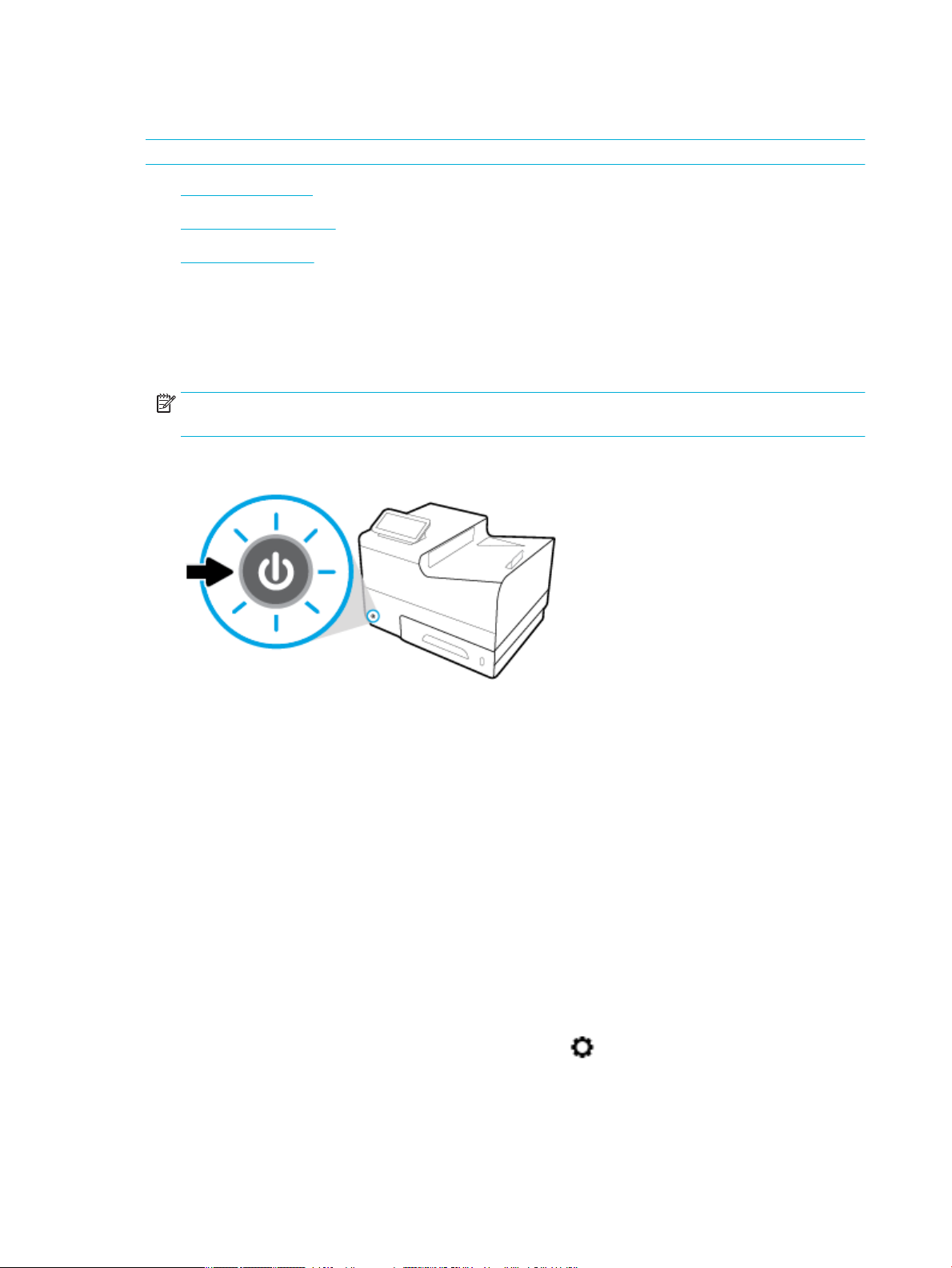
Uključivanje i isključivanje
PAŽNJA: Da ne bi došlo do oštećenja proizvoda, koristite samo kabl za napajanje koji se dobija uz proizvod.
●
Uključivanje uređaja
●
Upravljanje napajanjem
●
Isključivanje uređaja
Uključivanje uređaja
1. Priključite kabl za napajanje koji ste dobili uz proizvod u port za povezivanje sa zadnje strane proizvoda.
2. Priključite kabl za napajanje u zidnu utičnicu sa odgovarajućim naponom.
NAPOMENA: Uverite se da je izvor napajanja prikladan za napon proizvoda. Proizvod koristi 100–240 V
AC ili 200–240 V AC i 50/60 Hz.
3. Pritisnite i pustite dugme za napajanje sa prednje strane proizvoda.
Upravljanje napajanjem
HP PageWide Managed P55250dw štampači imaju funkcije za upravljanje napajanjem pomoću kojih možete
anjite potrošnju i uštedite energiju.
da sm
●
Režim spavanja prebacuje proizvod u stanje smanjene potrošnje energije ako je bio neaktivan neko
eđeno vreme. Pomoću kontrolne table možete da navedete koliko vremena treba da prođe pre nego
odr
što uređaj uđe u režim spavanja.
●
Zakazivanje uključivanja/isključivanja vam omogućava da automatski uključite ili isključite proizvod na
dan i u vr
18:00 časova od ponedeljka do petka.
Podešavanje vremena za režim spavanja
1.Otvorite okvir s komandama kontrolne table (brzo prevucite nadole karticu okvira s komandama u vrhu
bil
.
2
U okviru s komandama kontrolne table štampača dodirnite .
3.Dodirnite Power Management (Upravljanje napajanjem), a zatim dodirnite Sleep Mode (Režim spavanja).
4. Izaberite jednu od opcija vremenskog intervala.
eme koje podesite na kontrolnoj tabli. Na primer, možete podesiti proizvod da se isključuje u
o kog ekrana ili dodirnite oblast okvira s komandama na početnom ekranu).
6 Poglavlje 1 Osnove proizvoda SRWW
Page 19
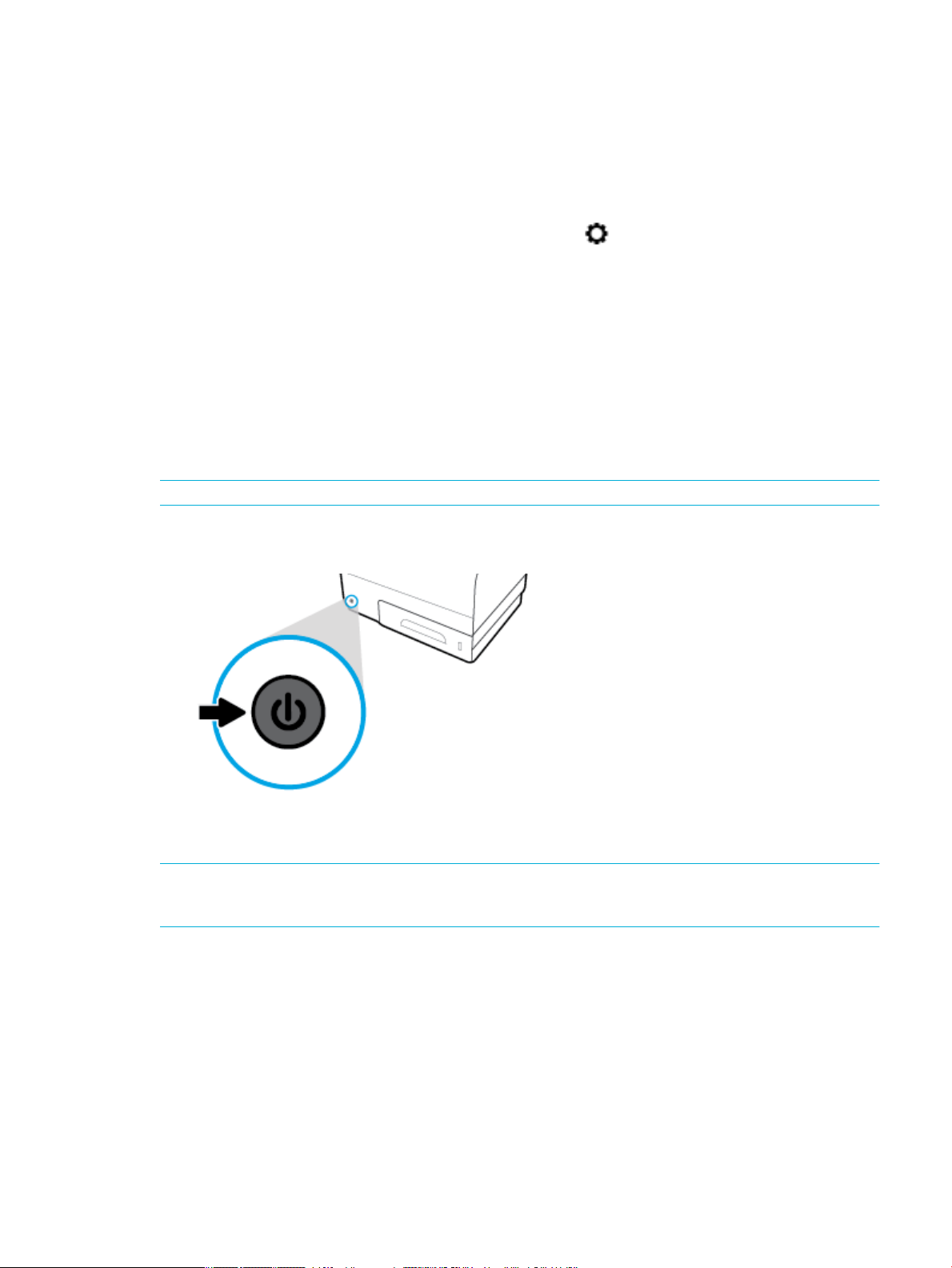
Proizvod se prebacuje u stanje smanjene potrošnje energije kada prođe period neaktivnosti koji ste naveli.
Zakazivanje uključivanja ili isključivanja proizvoda
1. Otvorite okvir s komandama kontrolne table (brzo prevucite nadole karticu okvira s komandama u vrhu
bilo kog ekrana ili dodirnite oblast okvira s komandama na početnom ekranu).
2.
U okviru s komandama kontrolne table štampača dodirnite .
3.Dodirnite Power Management (Upravljanje napajanjem), a zatim dodirnite Schedule Printer On/O
(Zakazivanje uključivanja/isključivanja štampača).
4.Aktivirajte opcije Schedule On
5. Izaberite opciju Zakaži uključivanje
zak
ažete.
Proizvod se uključuje i isključuje u vreme koje izaberete na dan koji izaberete.
Isključivanje uređaja
PAŽNJA: Nemojte isključivati proizvod ako nedostaje kertridž. Može doći do oštećenja proizvoda.
▲
Pritisnite i pustite dugme za napajanje na prednjoj strani proizvoda da biste isključili HP PageWide
Manag
ed P55250dw štampač.
(Zakaži uključivanje) ili
Zakaži isključivanje, a zatim izaberite dan i vreme koje želite da
ili
Schedule O (Zakaži isključivanje).
Ako pokušate da isključite proizvod kada nedostaje jedan ili više kertridža, na kontrolnoj tabli će se
pojaviti poruka upozorenja.
PAŽNJA: Da ne bi došlo do problema s kvalitetom štampe, proizvod isključujte samo putem dugmeta za
napajanje na prednjoj strani. Nemojte iskopčavati proizvod iz struje, isključivati razvodnik ili koristiti neki
drugi metod.
SRWW Uključivanje i isključivanje 7
Page 20
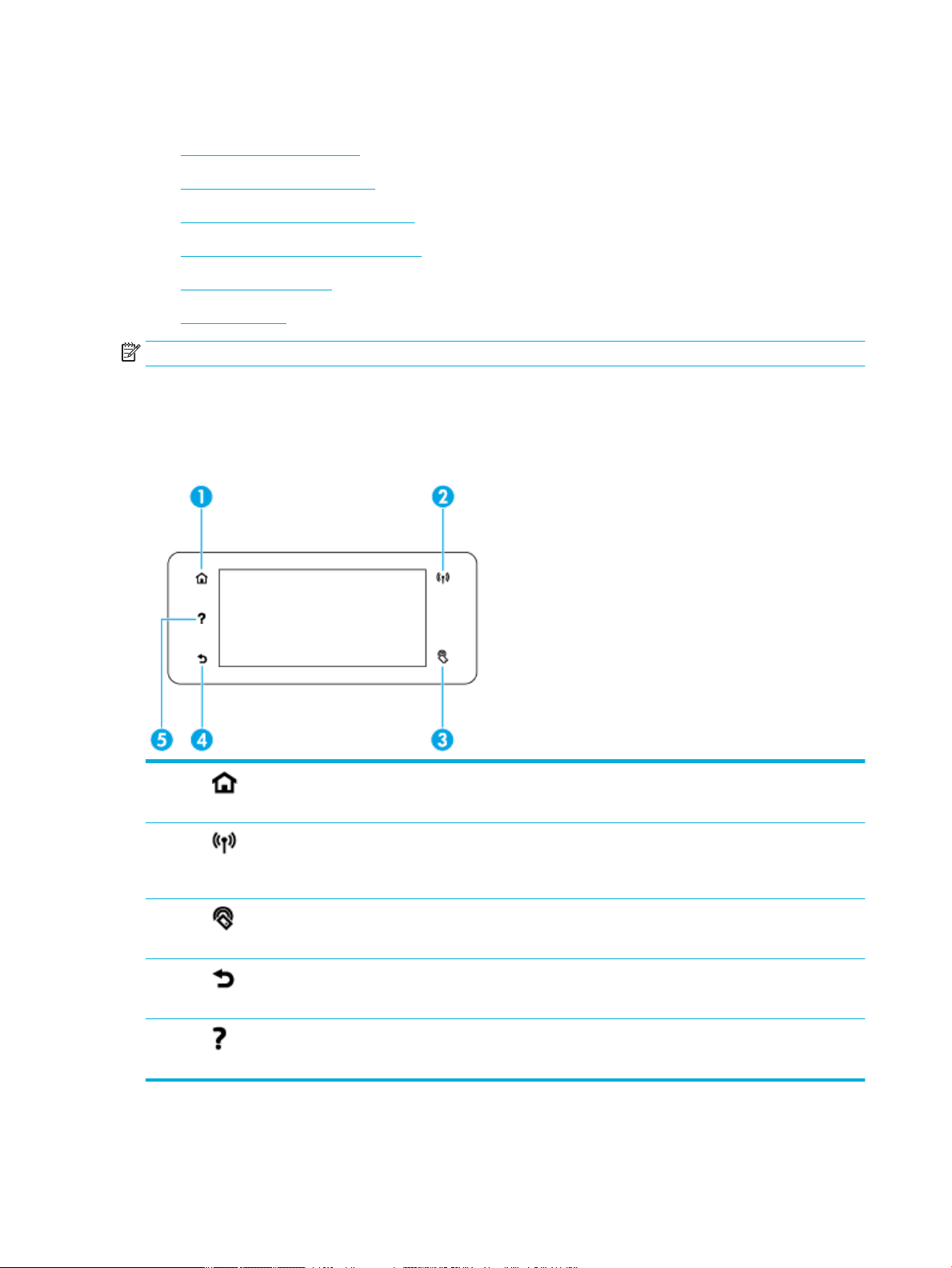
Upotreba kontrolne table
●
Dugmad na kontrolnoj tabli
●
Početni ekran kontrolne table
●
Okvir s komandama kontrolne table
●
Fascikle aplikacija na kontrolnoj tabli
●
Prečice kontrolne table
●
Funkcije Pomoći
NAPOMENA: Mali tekst na kontrolnoj tabli nije dizajniran za duže posmatranje.
Dugmad na kontrolnoj tabli
Dugmad i lampice indikatora na kontrolnoj tabli HP PageWide Managed P55250dw štampača svetle kada je
njihova funkcija dostupna, a zatamne se ako im funkcija nije dostupna.
1 Dugme Početak.
Dodirnite ga da biste videli početni ekran kontrolne table.
2 Indikator bežične
Svetli plavo ako je proizvod povezan sa bežičnom mrežom. Treperi kada proizvod traži bežičnu vezu. Isključen je
ada je proizvod povezan sa žičanom mrežom pomoću USB kabla.
k
3 Indikator za NFC (komunikaciju u bliskom polju).
Proizvod može da bude omogućen za eksterno štampanje sa tablet računara i pametnih telefona.
4 Dugme Nazad
Dodirnite ga da biste se vratili na prethodni ekran ili otkazali proces koji je u toku.
5 Dugme Pomoć.
Dodirnite ga da biste videli opcije menija Pomoć.
mreže.
ili
Otkaži.
8 Poglavlje 1 Osnove proizvoda SRWW
Page 21
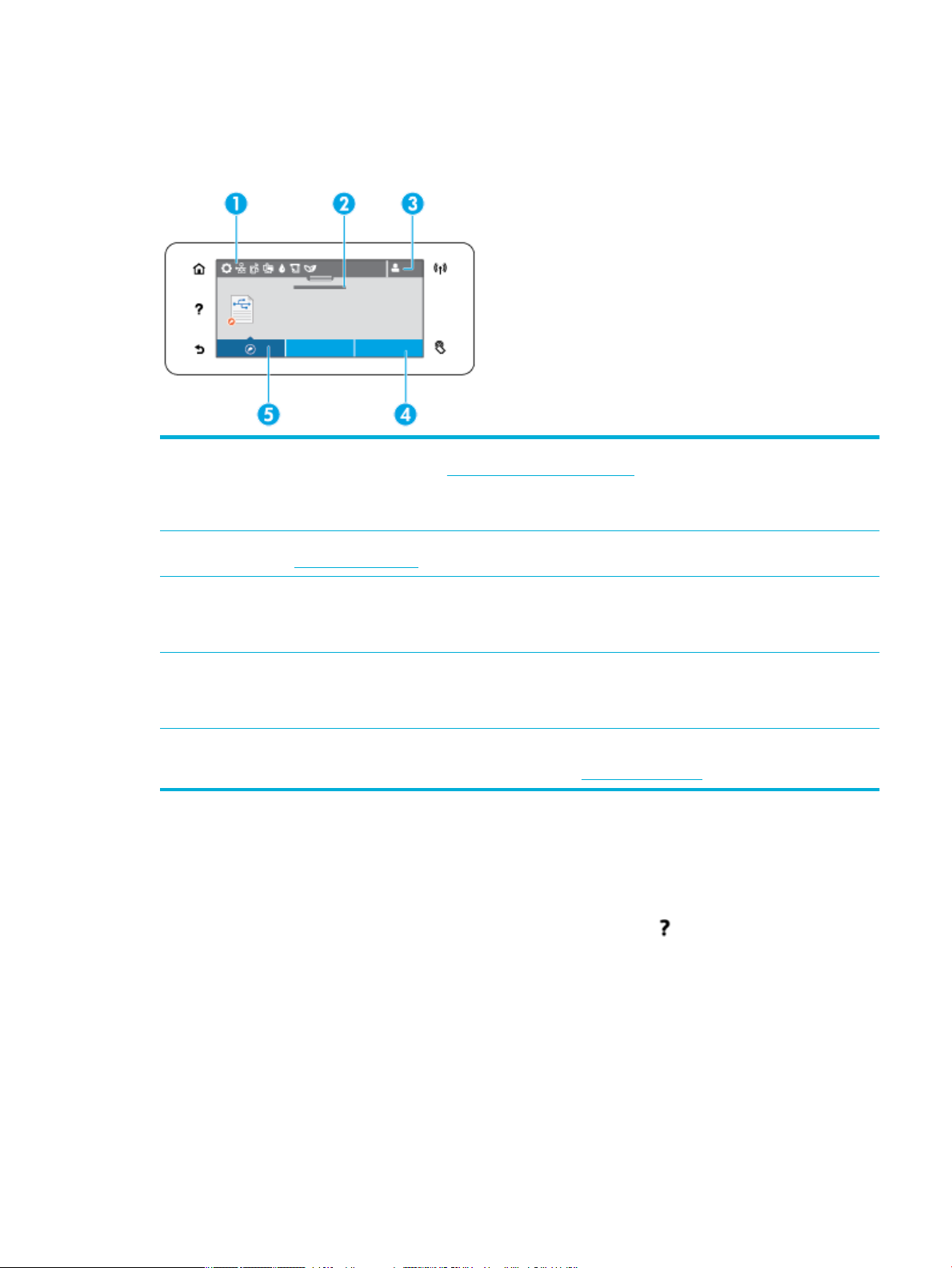
Početni ekran kontrolne table
Na početnom ekranu kontrolne table prikazani su okvir s komandama, fascikle aplikacija i korisnički
definisan prečice za izvršavanje zadataka.
1 Okvir s komandama.
promenu postavki proizvoda (pogledajte
Da biste prikazali ceo okvir s komandama, dodirnite traku u vrhu početnog ekrana ili pritisnite i prevucite ručicu na sredini
tr
ake okvira s komandama.
2 Prikaz vremena i datuma.
(pogledajte
3 Ikona Prijavljivanje. Proizvod se može podesiti tako da korisnicima traži da se prijave pre nego što počnu da koriste neke
aplik
Dodirnite ovde da biste se prijavili pomoću PIN-a (ličnog
4 Fascikle aplikacija.
zadatak)).
Dodirnite fasciklu da biste videli aplikaciju koju sadrži.
5 Prečice.
Dodirnite da biste prikazali sve dostupne ikone prečica (pogledajte Prečice kontrolne table).
Upravljanje napajanjem).
acije.
Možete da kreirate prečicu ka bilo kojoj aplikaciji ili ikoni za podešavanje koja se nalazi u fasciklama aplikacija.
Ikone u okviru s komandama prikazuju trenutni status proizvoda i pružaju pristup ekranima za
Ovaj odeljak takođe prikazuje zakazane događaje, kao što je zakazano vreme isključivanja
Ove fascikle sadrže ikone za definisan zadatke (na primer,
Okvir s komandama kontrolne table
Da biste otvorili okvir s komandama, dodirnite traku u vrhu početnog ekrana ili brzo prevucite karticu okvira s
k
omandama nadole.
Okvir s komandama kontrolne table).
identifikaciono broja) ili pomoću korisničkog imena i lozinke.
Print
(Odštampaj) >
Private Job
(Privatni
Da biste saznali više o tome kako da koristite okvir s komandama, dodirnite na kontrolnoj tabli, a zatim
izaberite Saveti za kontrolnu tablu > Korišćenje okvira s komandama.
SRWW Upotreba kontrolne table 9
Page 22
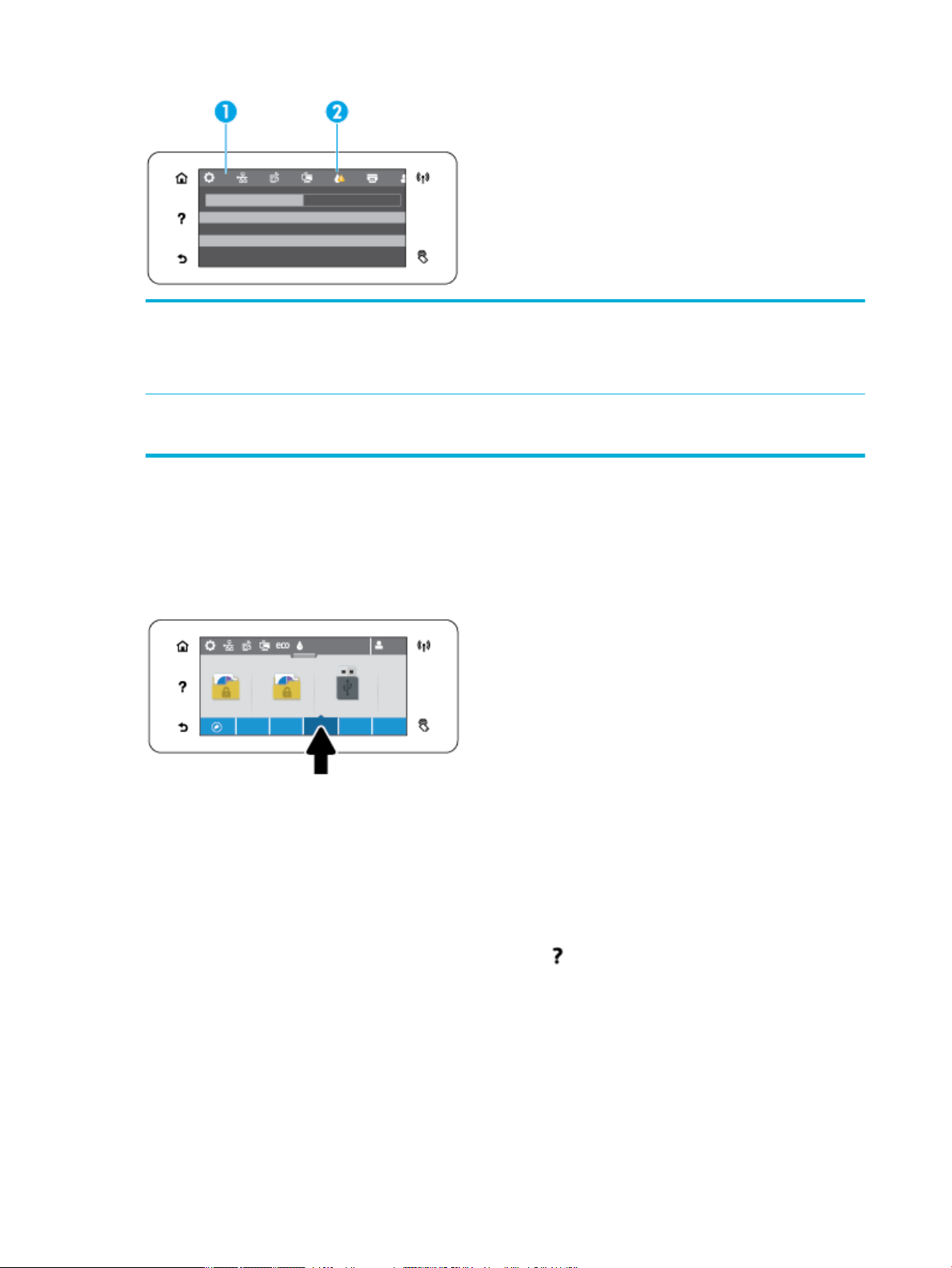
1 Veće ikone se pojavljuju u gornjem delu komandne table. Ove ikone pokazuju status proizvoda i omogućavaju vam da
2 Na ikoni se pojavljuje žuti ili crveni trougao koji pokazuje da je potrebno da korisnik nešto preduzme.
omenite postavke proizvoda.
pr
Brzo prevlačite da biste se horizontalno pomerali po dostupnim ikonama. Dodirnite ikonu da biste videli ekran sa statusom
omenili postavke proizvoda.
ili pr
U primeru iznad, žuto upozorenje znači da su jedan ili više kertridža skoro prazni.
Fascikle aplikacija na kontrolnoj tabli
Ikone fascikli se pojavljuju na traci u donjem delu početnog ekrana kontrolne table. Dodirnite ikonu fascikle da
te videli aplikaciju koju fascikla sadrži.
bis
Fascikle aplikacija HP PageWide Managed P55250dw štampača obuhvataju:
●
Štampanje
●
Aplikacije
Prečice kontrolne table
Možete da napravite prečicu do bilo koje aplikacije ili ikone podešavanja iz fascikli aplikacija i da je zatim
pos
tavite na kontrolnu tablu početnog ekrana.
Da biste saznali više o tome kako se koriste prečice, dodirnite i izaberite Saveti za kontrolnu tablu.
Pravljenje prečice na početnom ekranu
1.Otvorite fasciklu aplikacija, a zatim pronađite aplikaciju ili ikonu podešavanja do koje želite da napravite
ečicu.
pr
2.Dodirnite i zadržite ikonu dok traka fascikle aplikacija ne postane zelena.
10 Poglavlje 1 Osnove proizvoda SRWW
Page 23
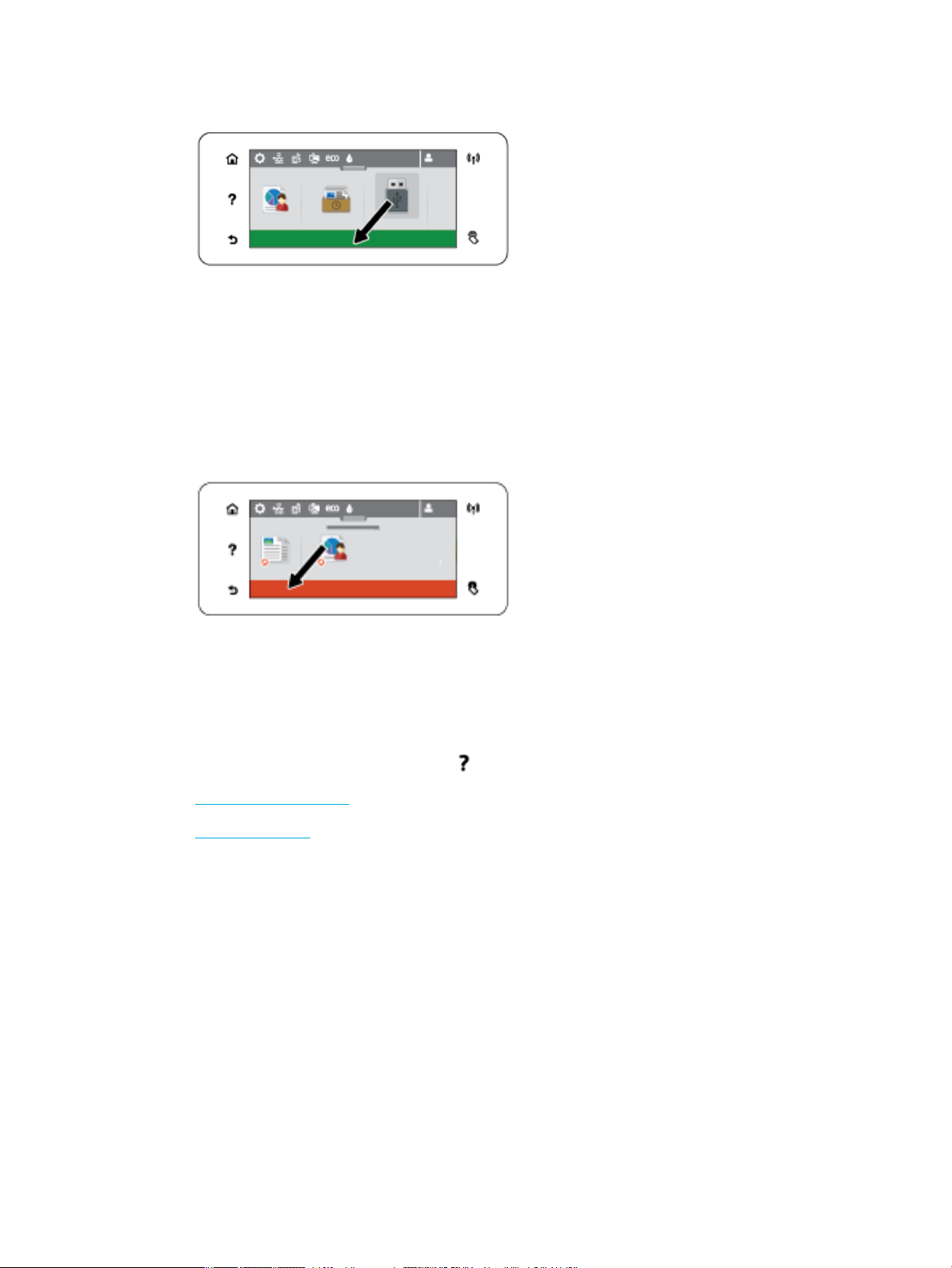
3. Prevucite ikonu na zelenu traku, a zatim je pustite.
Uklanjanje prečice sa početnog ekrana
1.Dodirnite ikonu prečica u donjem levom uglu početnog ekrana kontrolne table da biste prikazali sve
dos
tupne prečice.
2.Ako je potrebno, pomerite se da biste videli ikonu prečice koju želite da uklonite.
3.Dodirnite i zadržite ikonu prečice dok traka fascikle aplikacija ne postane crvena.
4.Prevucite ikonu na crvenu traku, a zatim je pustite.
Funkcije Pomoći
HP PageWide Managed P55250dw štampači imaju ugrađenu pomoć kojoj se može pristupiti sa kontrolne
e. U funkcije Pomoći spadaju saveti, važne informacije o proizvodima koje možete da prikažete ili
tabl
odštampate, kao i animacije koje prikazuju kako se izvršavaju zadaci ili rešavaju problemi.
Da biste videli ove funkcije pomoći, dodirnite na kontrolnoj tabli štampača.
●
Informacije o štampaču
●
Animacije Pomoći
Informacije o štampaču
Na stranici „Informacije o štampaču“ prikazuju se sledeće informacije o vašem HP PageWide Managed
P55250dw štampaču:
●
Naziv i broj modela
●
Serijski broj proizvoda
●
Servisni ID proizvoda
●
Broj aktuelne verzije firmver
●
Informacije o korišćenju, statusu i postavkama ako odštampate stranice sa kompletnim informacijama o
proizvodu i izveštajem o statusu štampača.
SRWW Upotreba kontrolne table 11
Page 24
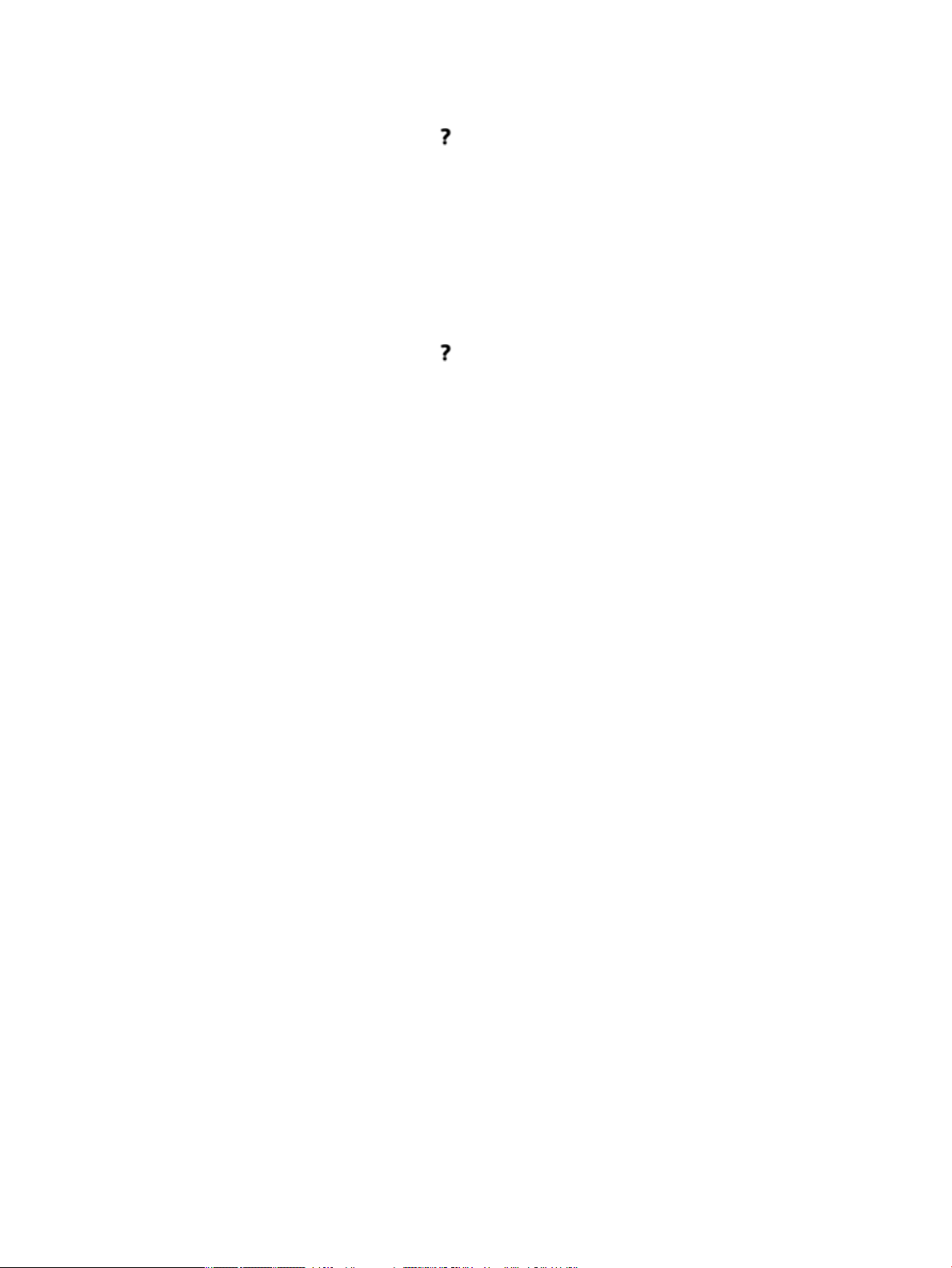
Prikaz ili štampanje stranice sa informacijama o štampaču
1. Na kontrolnoj tabli štampača dodirnite .
2.Dodirnite Printer Information
3.Ako želite da odštampate stranice sa kompletnim informacijama o proizvodu i izveštajem o statusu
štamp
Animacije Pomoći
Ugrađena pomoć sadrži animacije koje prikazuju kako se izvršavaju zadaci ili rešavaju problemi. Da biste
izabr
ali i prikazali neku od dostupnih animacija pomoći:
1. Na kontrolnoj tabli štampača dodirnite .
2.Dodirnite How To Videos (Video uputstva).
3.Izaberite animaciju koju želite da reprodukujete na ekranu kontrolne table štampača.
ača, dodirnite
(Informacije o štampaču).
Odštampaj.
12 Poglavlje 1 Osnove proizvoda SRWW
Page 25
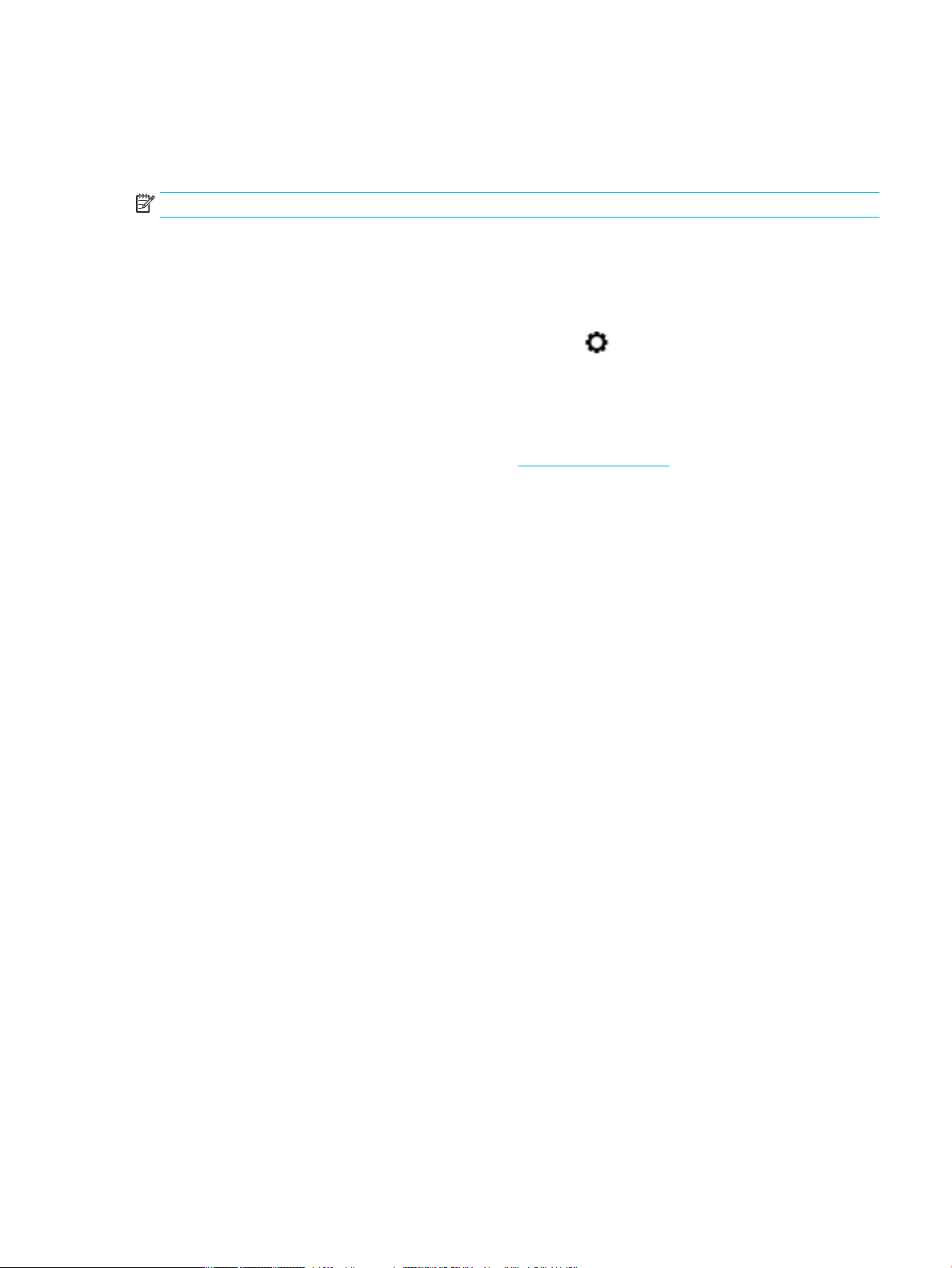
Tihi režim
Da biste umanjili buku štampača, koristite tihi režim. Taj režim možete da omogućite sa kontrolne table ili
putem funkcije HP Embedded Web Server (EWS).
NAPOMENA: Tihi režim usporava rad štampača. Ukoliko umanjuje produktivnost, možete da ga isključite.
Uključivanje ili isključivanje tihog režima sa kontrolne table
1. Otvorite okvir s komandama kontrolne table (brzo prevucite nadole karticu okvira s komandama u vrhu
bilo kog ekrana ili dodirnite oblast okvira s komandama na početnom ekranu).
2.
U okviru s komandama kontrolne table štampača dodirnite .
3.Dodirnite Quiet Mode
(Tihi režim) i uključite ga ili isključite.
Uključivanje ili isključivanje tihog režima iz EWS-a
1.Otvorite EWS. Više informacija potražite u članku Otvaranje sistema EWS.
2.Izaberite karticu Settings (Postavke).
3.U odeljku Željene opcije kliknite na Quiet Mode (Tihi režim) i uključite ga ili isključite.
4.Kliknite na dugme Apply
(Primeni).
SRWW Tihi režim 13
Page 26
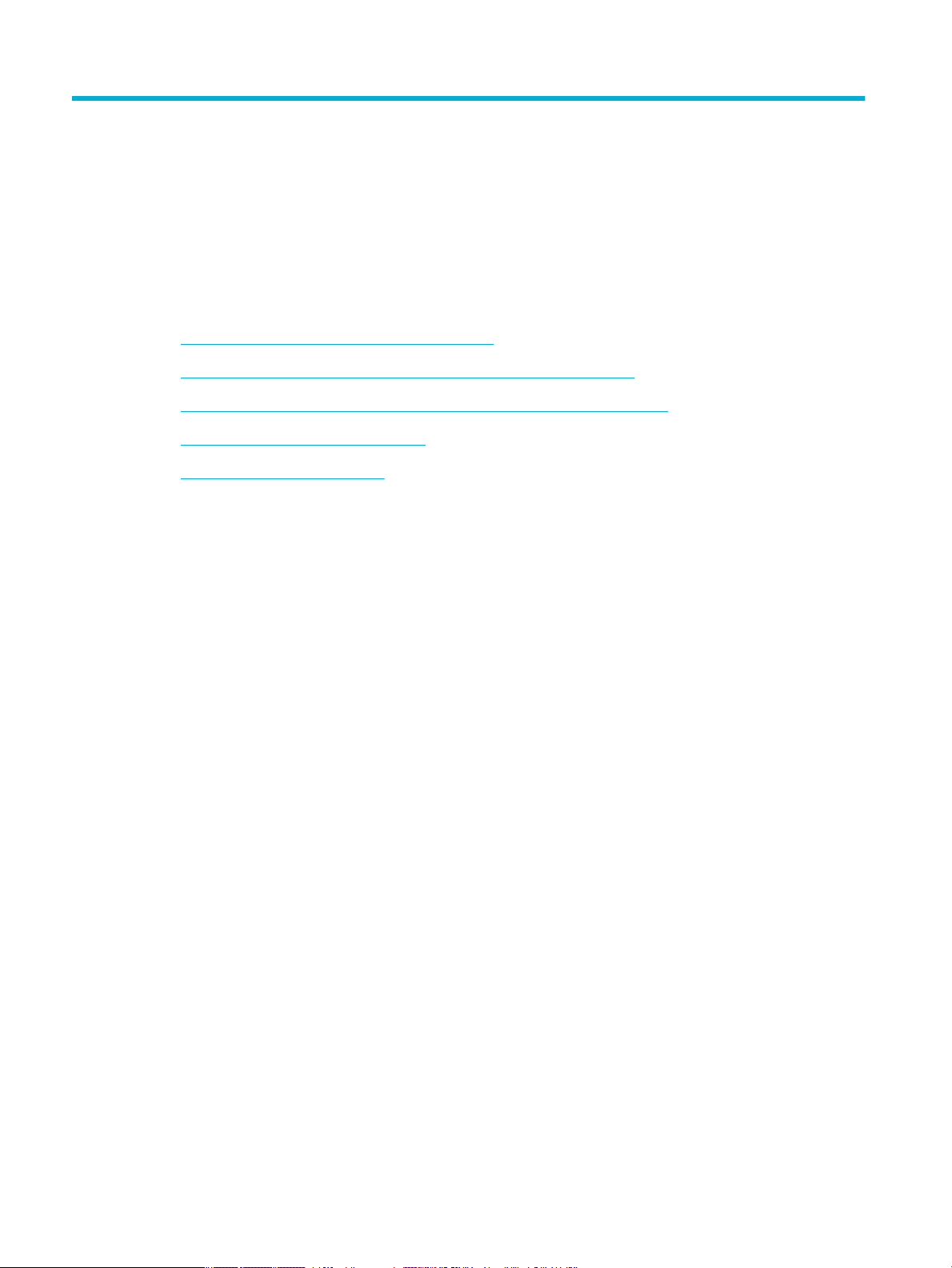
2 Povezivanje proizvoda
●
Povezivanje proizvoda sa računarom ili mrežom
●
Koristite Wi-Fi Direct da biste povezali računar ili uređaj s proizvodom
●
Instaliranje softvera za HP štampač za bežični proizvod koji je već na mreži
●
Otvorite softver štampača (Windows)
●
Upravljanje postavkama mreže
14 Poglavlje 2 Povezivanje proizvoda SRWW
Page 27
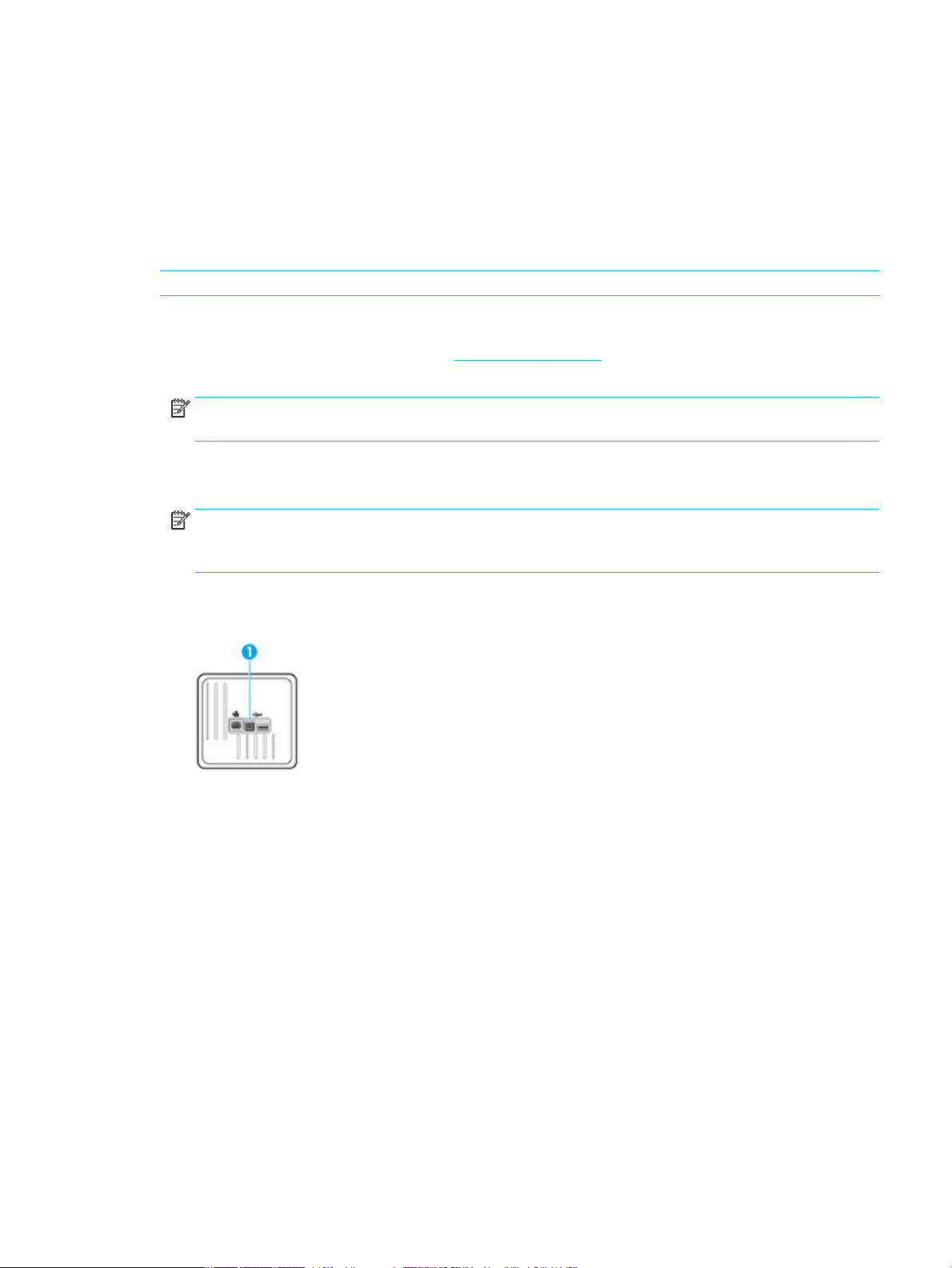
Povezivanje proizvoda sa računarom ili mrežom
Povezivanje proizvoda pomoću USB kabla
Možete koristiti USB kabl da biste povezali proizvod s računarom.
Ovaj proizvod podržava USB 2.0 vezu. Koristite USB kabl A-to-B tipa. HP preporučuje upotrebu kabla koji nije
duži od 2 m.
PAŽNJA: Ne priključujte USB kabl sve dok to ne zatraži program za instalaciju.
1. Zatvorite sve programe na računaru.
2. Instalirajte softver štampača sa adrese 123.hp.com/pagewide (preporučuje se) ili sa HP CD-a sa
softverom koji se obezbeđuje uz štampač i sledite uputstva na ekranu.
NAPOMENA: Ako instalirate na Mac računaru, kliknite na About HP Easy Start (Osnovni podaci o
tehnologiji HP Easy Start) da biste instalirali softver.
3. Kada se to od vas zatraži, izaberite opciju USB-Connect the printer to the computer using a USB cable
(USB-Povežite štampač sa računarom pomoću USB kabla), pa kliknite na dugme Dalje .
NAPOMENA: Prikazuje se dijalog koji vas upozorava da veb-usluge (HP ePrint i aplikacije za štampanje)
nisu dostupne kod instalacije preko USB veze. Kliknite na dugme Yes (Da) da biste nastavili sa
instalacijom preko USB veze ili kliknite na dugme No (Ne) da biste je otkazali.
4. Kad vam softver to zatraži, povežite kraj USB kabla tipa B sa portom za vezu (1) na zadnjem delu
proizvoda.
5. Po završetku instalacije, odštampajte stranicu iz bilo kog programa kako biste proverili da li je softver
štampača pravilno instaliran.
Povezivanje proizvoda s mrežom
Proizvod podržava vezu s ožičenom ili bežičnom mrežom.
Podržani mrežni protokoli
HP PageWide Managed P55250dw proizvodi podržavaju sledeće mrežne protokole.
SRWW Povezivanje proizvoda sa računarom ili mrežom 15
Page 28
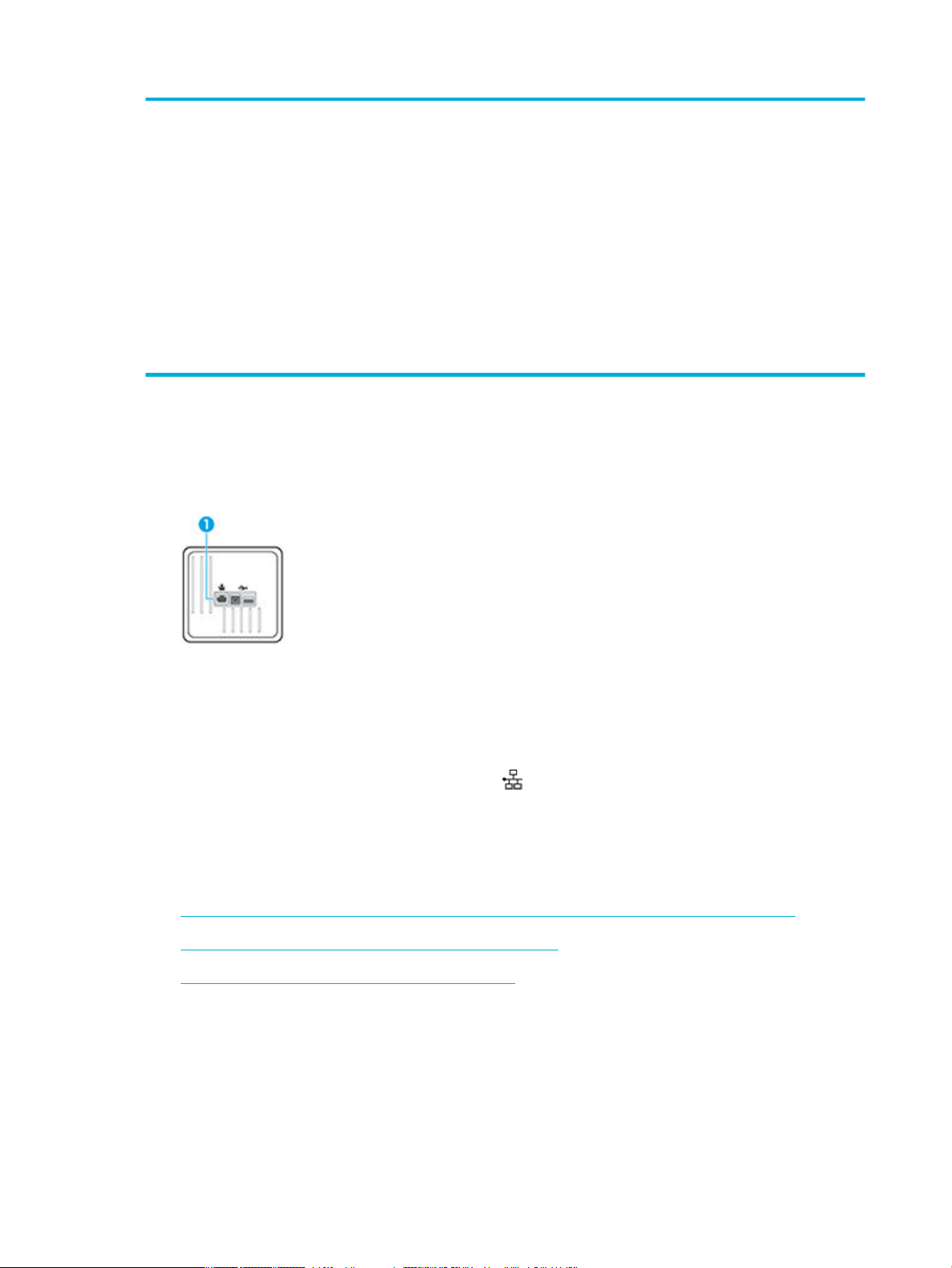
●
TCP/IPv4
●
gSOAP
●
IPv6
●
DHCP, AutoIP
●
DHCP v6
●
HTTP server, HTTP klijent
●
SMTP klijent za upozorenja
●
SNMP v1
●
Open_ssl biblioteka
●
Bonjour
Povezivanje proizvoda preko ožičene mreže
Pomoću ove procedure možete instalirati proizvod na ožičenoj mreži u operativnom sistemu Windows.
1. Povežite Ethernet kabl s proizvodom (1) i sa mrežom. Uključite uređaj.
●
SAND box
●
LPD
●
Bootp, Bootp TCE poboljšanje
●
Netbios
●
WINS
●
LLMNR
●
CIFS v6
2. Sačekajte 60 sekundi pre nego što nastavite. Za to vreme, mreža će prepoznati uređaj i dodeliti mu IP
adresu ili ime hosta.
3. Otvorite okvir s komandama kontrolne table (brzo prevucite nadole karticu okvira s komandama u vrhu
bilo kog ekrana ili dodirnite oblast okvira s komandama na početnom ekranu).
4.
U okviru s komandama kontrolne table dodirnite da biste prikazali IP adresu. Dodirnite Print Details
(Detalji štampanja) da biste odštampali stranicu sa IP adresom.
Povezivanje proizvoda putem bežične mreže (samo za bežične modele)
Da biste povezali proizvod sa bežičnom mrežom, koristite neki od sledećih metoda.
●
Povezivanje proizvoda sa bežičnom mrežom pomoću čarobnjaka za podešavanje bežične veze
●
Povezivanje proizvoda sa bežičnom mrežom preko WPS-a
●
Ručno povezivanje proizvoda sa bežičnom mrežom
Ako vaša bežična mrežna skretnica ne podržava Wi-Fi Protected Setup (WPS), zatražite mrežne postavke
bežične mr
●
●
ežne skretnice od administratora sistema ili izvršite sledeće zadatke.
Saznajte ime bežične mreže ili SSID.
Saznajte bezbednosnu lozinku ili ključ za šifrovanje bežične mreže.
16 Poglavlje 2 Povezivanje proizvoda SRWW
Page 29
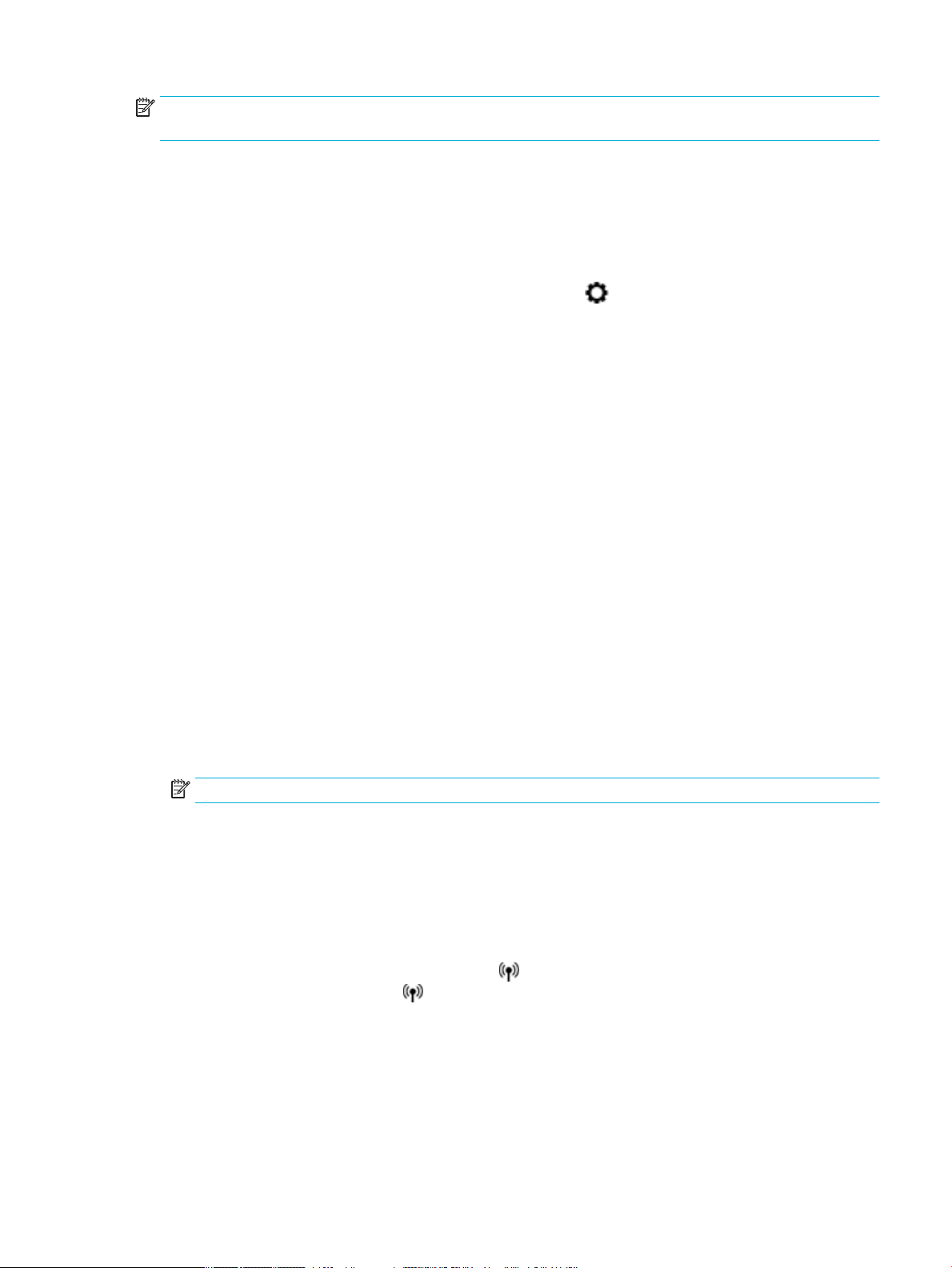
NAPOMENA: Pre instalacije softvera proizvoda, uverite se da proizvod nije povezan sa mrežom pomoću
Ethernet kabla.
Povezivanje proizvoda sa bežičnom mrežom pomoću čarobnjaka za podešavanje bežične veze
Čarobnjak za podešavanje bežične veze predstavlja najbolji način za instaliranje proizvoda na bežičnoj mreži.
1. Otvorite okvir s komandama kontrolne table (brzo prevucite nadole karticu okvira s komandama u vrhu
bilo kog ekrana ili dodirnite oblast okvira s komandama na početnom ekranu).
2.
U okviru s komandama kontrolne table štampača dodirnite .
3.Dodirnite Network Setup
v
eze).
4.Dodirnite stavku Čarobnjak za podešavanje bežične veze.
5.Proizvod skenira u potrazi za dostupnim bežičnim mrežama i vraća listu imena mreža (SSID-ova).
Izaberit
skretnicu nije naveden na listi, dodirnite
mr
tastatura.
6.Uradite nešto od sledećeg:
●
●
7.Dodirnite U redu
potrebno nekoliko minuta da se bežična veza uspostavi.
Povezivanje proizvoda sa bežičnom mrežom preko WPS-a
Da biste mogli da povežete štampač sa bežičnom mrežom koristeći WPS, uverite se da imate sledeće:
●
Bežična 802.11b/g/n mreža koja uključuje bežični ruter omogućen za WPS ili pristupnu tačku.
NAPOMENA: Štampač podržava samo veze koje koriste 2,4 GHz.
e SSID za svoju bežičnu skretnicu sa liste ako je dostupan. Ako SSID za vašu bežičnu mrežnu
eže, izaberite opciju koju koristi vaša bežična mrežna skretnica. Na ekranu kontrolne table otvara se
Ako bežična mrežna skretnica koristi WPA bezbednost, otkucajte frazu za prolaz na tastaturi.
Ako bežična mrežna skretnica koristi WEP bezbednost, otkucajte šifru na tastaturi.
i sačekajte da proizvod uspostavi vezu sa bežičnom mrežnom skretnicom. Možda će biti
(Podešavanje mreže), a zatim dodirnite
Enter SSID (Unesi SSID). Kad vam bude zatražen tip bezbednosti
Wireless Settings (Postavke bežične
●
Računar je povezan sa bežičnom mrežom sa kojom planirate da povežete štampač. Uverite se da imate
ins
taliran softver HP štampača na računaru.
Ako imate WPS mrežnu skretnicu sa WPS komandnim dugmetom, sledite metod komandnog dugmeta. Ako
nis
te sigurni da li vaša mrežna skretnica ima komandno dugme, sledite
Metod komandnog dugmeta
1
.
Na kontrolnoj tabli, pritisnite i zadržite dugme na štampaču duže od tri sekunde da biste pokrenuli
WPS k
omandni režim. Indikator
2. Pritisnite WPS dugme na ruteru.
Proizvod pokreće tajmer za približno dva minuta dok se bežična veza uspostavi.
Metod PIN koda
1.Pronađite WPS PIN.
SRWW Povezivanje proizvoda sa računarom ili mrežom 17
počinje da treperi.
metod PIN koda.
Page 30
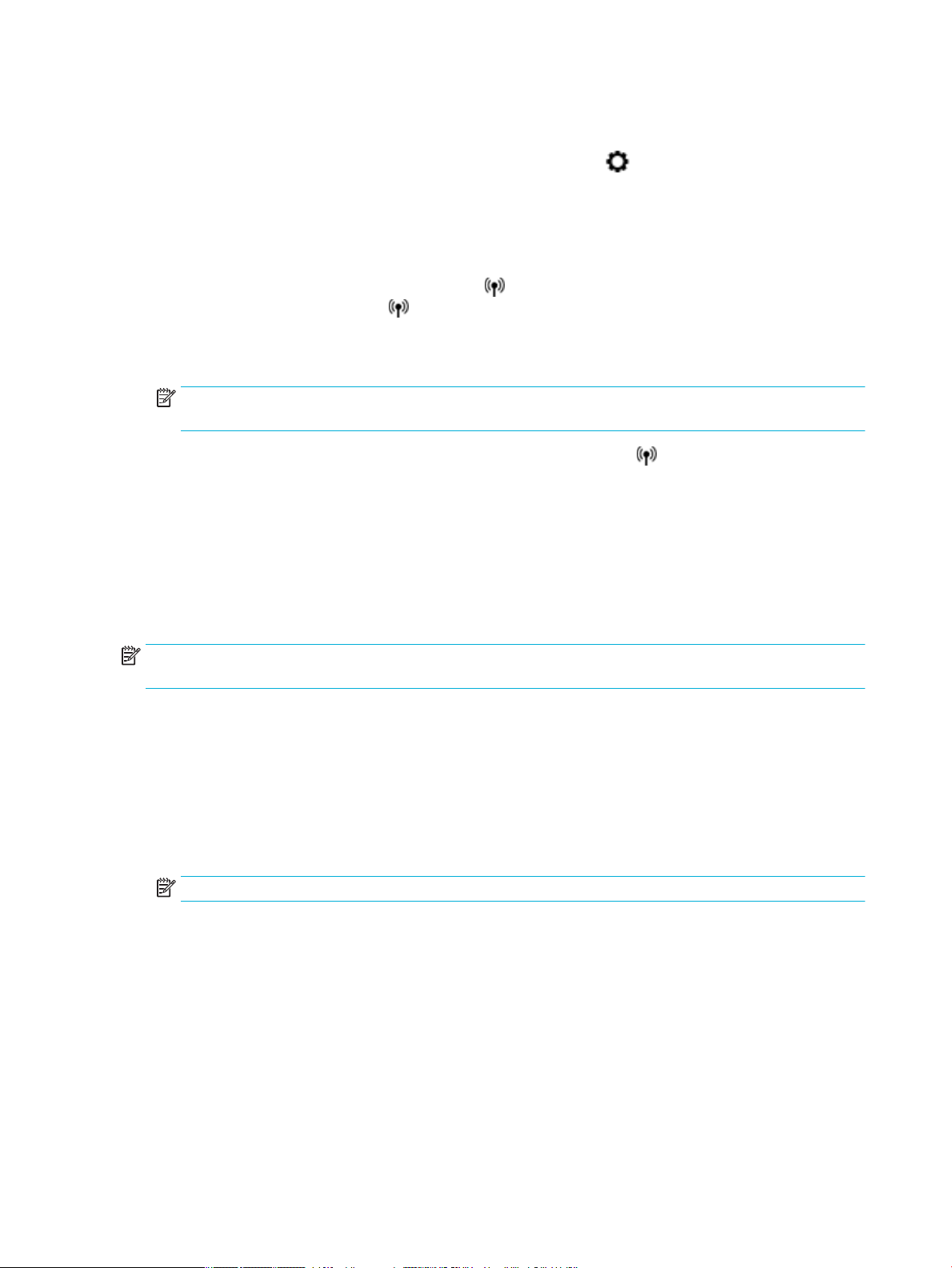
a. Otvorite okvir s komandama kontrolne table (brzo prevucite nadole karticu okvira s komandama u
vrhu bilo kog ekrana ili dodirnite oblast okvira s komandama na početnom ekranu).
b.
U okviru s komandama kontrolne table štampača dodirnite .
c. Dodirnite Network Setup (Podešavanje mreže), a zatim dodirnite Wireless Settings (Postavke
bežične v
eze).
d.Dodirnite Wi-Fi Protected Setup
2.
Na kontrolnoj tabli, pritisnite i zadržite dugme na štampaču duže od tri sekunde da biste pokrenuli
WPS k
omandni režim. Indikator
3. Otvorite uslužni program ili softver za konfiguracij bežičnog rutera ili bežične pristupne tačke i unesite
WPS PIN kôd.
NAPOMENA: Više informacija o korišćenju uslužnog programa za
dokumentaciji koju ste dobili uz ruter ili bežičnu pristupnu tačku.
4
.
Sačekajte oko dva minuta. Ako se štampač uspešno poveže, indikator prestaje da trepće, ali ostaje
ljučen.
uk
Ručno povezivanje proizvoda sa bežičnom mrežom
U toku prvih 120 minuta instalacije proizvoda ili nakon što resetujete podrazumevane mrežne postavke
oizvoda (dok mrežni kabl nije priključen u proizvod), bežični radio-predajnik proizvoda emitovaće mrežu za
pr
bežično podešavanje proizvoda.
Ova mreža se zove „
NAPOMENA: Deo
PageWide Managed P55250dw dw.
1.Sa proizvoda koji podržava bežičnu mrežu, povežite se na mrežu za podešavanje uređaja.
HP-Setup-xx-[ime proizvoda]“.
„xx“ u imenu mreže su poslednja dva znaka MAC adrese proizvoda. Ime proizvoda je HP
(Podešavanje zaštićene Wi-Fi veze), a zatim dodirnite
počinje da treperi.
konfiguracij potražite u
PIN.
2.Dok ste povezani s ovom mrežom za podešavanje, otvorite veb pregledač i otvorite HP Embedded Web
ver (EWS) pomoću sledeće IP adrese.
Ser
●
192.168.223.1
3.Pronađite čarobnjak za podešavanje bežične mreže na EWS-u i pratite uputstva da biste ručno povezali
oizvod.
pr
NAPOMENA: Proizvod podrazumevano koristi opciju Automatic DHCP (Automatski (DHCP).
18 Poglavlje 2 Povezivanje proizvoda SRWW
Page 31
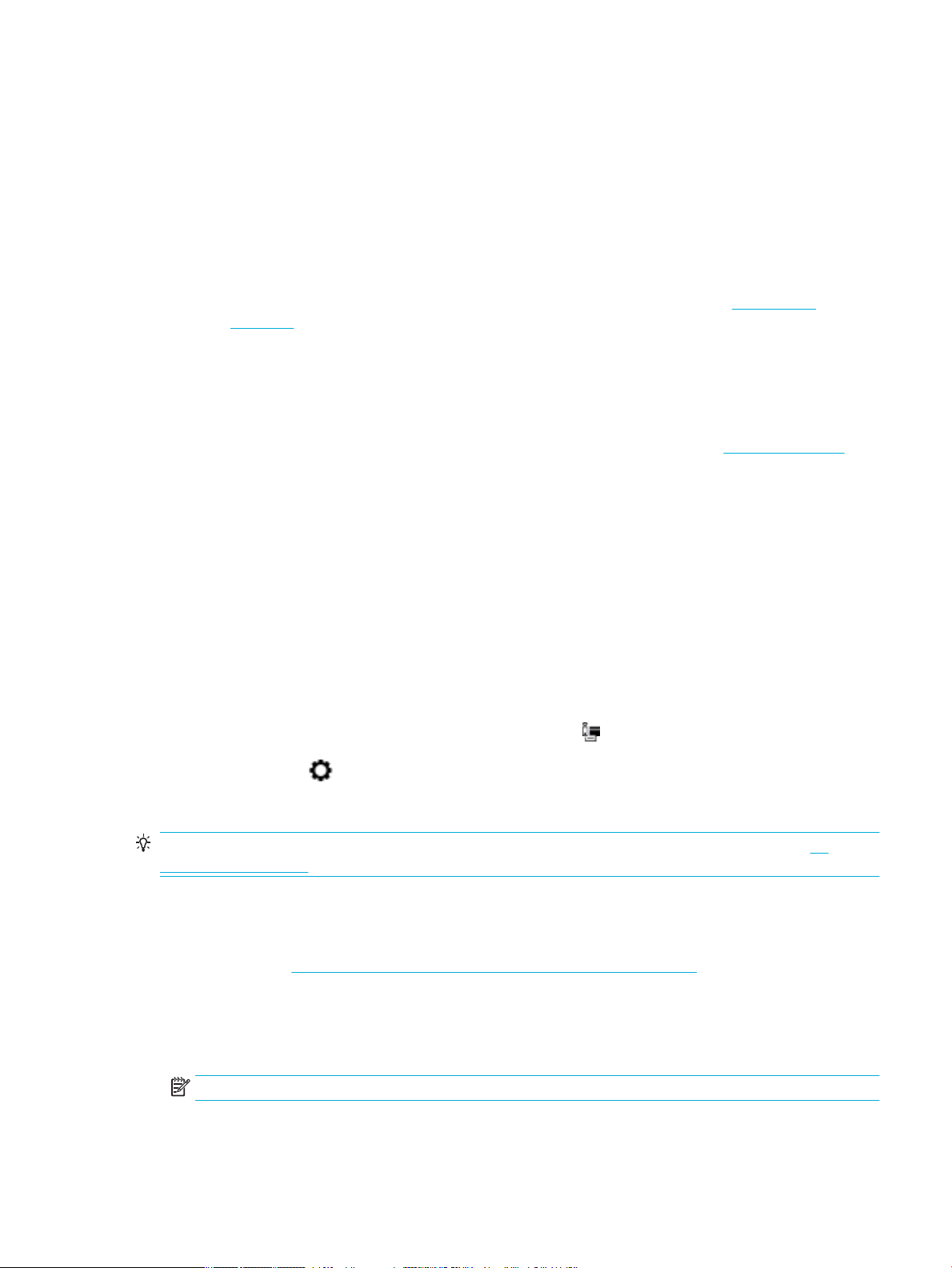
Koristite Wi-Fi Direct da biste povezali računar ili uređaj s proizvodom
Wi-Fi Direct vam omogućava da štampate bežično sa računara, pametnog telefona, tableta ili drugog uređaja
omogućenog za bežičnu vezu – ne povezujući se sa postojećom bežičnom mrežom.
Uputstva za korišćenje funkcije Wi-Fi Direct
●
Proverite da li računar ili mobilni uređaj imaju neophodan softver.
—
Ako koristite računar, uverite se da ste instalirali softver štampača sa adrese 123.hp.com/
pagewide (preporučuje se) ili sa HP CD-a sa softverom koji se dobija uz štampač.
Ako na računaru niste instalirali HP softver štampača, prvo se povežite sa funkcijom Wi-Fi Direct, a
zatim instalirajte softver štampača. Izaberite stavku Bežična mreža kada vas softver štampača
upita za tip veze.
—
Ako koristite mobilni uređaj, proverite da li ste instalirali kompatibilnu aplikaciju za štampanje. Za
više informacija o štampanju preko mobilnog uređaja, posetite veb lokaciju HP Mobile Printing .
●
Uverite se da je funkcija Wi-Fi Direct za štampač uključena.
●
Do pet računara i mobilnih uređaja može da koristi istu vezu za Wi-Fi Direct.
●
Wi-Fi Direct takođe možete koristiti dok je štampač povezan sa računarom putem USB kabla ili sa
mrežom pomoću bežične veze.
●
Wi-Fi Direct nije moguće koristiti za povezivanje računara, mobilnog uređaja ili štampača sa internetom.
Uključivanje funkcije Wi-Fi Direct
1. Otvorite okvir s komandama kontrolne table (brzo prevucite nadole karticu okvira s komandama u vrhu
bilo kog ekrana ili dodirnite oblast okvira s komandama na početnom ekranu).
2.
U okviru s komandama kontrolne table štampača dodirnite .
.
3
Dodirnite stavku .
4. Ako ekran prikazuje da je funkcija Wi-Fi Direct isključena, dodirnite Wi-Fi Direct i uključite je.
SAVET: Wi-Fi Direct možete uključiti i iz EWS-a. Za više informacija o korišćenju EWS-a pogledajte HP
Embedded Web Server.
Štampanje sa mobilnog uređaja omogućenog za bežičnu vezu
Proverite da li ste na mobilnom uređaju instalirali kompatibilnu aplikaciju za štampanje. Više informacija
tražite na lokaciji
po
1.Proverite da li ste uključili Wi-Fi Direct na štampaču.
2.Uključite Wi-Fi vezu na mobilnom uređaju. Više informacija potražite u dokumentaciji obezbeđenoj uz
mobilni ur
www.hp.com/global/us/en/eprint/mobile_printing_apps.html.
eđaj.
NAPOMENA: Ako mobilni uređaj ne podržava Wi-Fi, ne možete da koristite Wi-Fi Direct.
SRWW Koristite Wi-Fi Direct da biste povezali računar ili uređaj s proizvodom 19
Page 32

3. Povežite se sa novom mrežom sa mobilnog uređaja. Koristite proces koji obično koristite za povezivanje
sa novom bežičnom mrežom ili pristupnom tačkom. Odaberite Wi-Fi Direct ime sa liste prikazanih
bežičnih mreža, kao što je DIRECT-**-HP PageWide XXXX (gde su ** jedinstveni znakovi za
identifikovanj štampača, a XXXX je model štampača koji se nalazi na štampaču).
Unesite Wi-Fi Direct lozinku kada budete upitani.
4. Odštampajte dokument.
Štampanje sa računara omogućenog za bežičnu vezu (Windows)
1. Uverite se da je funkcija Wi-Fi Direct za štampač uključena.
2. Uključite Wi-Fi vezu računara. Više informacija potražite u dokumentaciji obezbeđenoj uz računar.
NAPOMENA: Ako računar ne podržava Wi-Fi, ne možete da koristite Wi-Fi Direct.
3. Sa računara se povežite na novu mrežu. Koristite proces koji obično koristite za povezivanje sa novom
bežičnom mrežom ili pristupnom tačkom. Odaberite Wi-Fi Direct ime sa liste prikazanih bežičnih mreža,
kao što je DIRECT-**-HP PageWide XXXX (gde su ** jedinstveni znakovi za identifikovanj štampača, a
XXXX je model štampača koji se nalazi na štampaču).
Unesite Wi-Fi Direct lozinku kada budete upitani.
NAPOMENA: Da biste pronašli lozinku, dodirnite (Wi-Fi Direct) na početnom ekranu.
4.Pređite na 5. korak ako je štampač instaliran i povezan sa računarom preko bežične mreže. Ako je
ač instaliran i povezan sa računarom pomoću USB kabla, sledite dolenavedene korake da biste
štamp
instalirali softver štampača pomoću HP Wi-Fi Direct veze.
a.Otvorite softver štampača. Više informacija potražite u članku Otvorite softver štampača
(Windows).
b.Izaberite stavku Podešavanje štampača i softver, a zatim izaberite stavku Povezivanje novog
ača
štamp
c.Kad se prikaže ekran softvera Connection Options (Opcije veze), izaberite stavku Wireless
(Bežična veza).
Izaberite HP softver štampača sa liste otkrivenih štampača.
d.Pratite uputstva na ekranu.
5. Odštampajte dokument.
.
Štampanje sa računara omogućenog za bežičnu vezu (OS X)
1.Uverite se da je funkcija Wi-Fi Direct za štampač uključena.
2.Uključite Wi-Fi na računaru.
Više informacija potražite u dokumentaciji koju obezbeđuje Apple.
20 Poglavlje 2 Povezivanje proizvoda SRWW
Page 33

3. Kliknite na ikonu Wi-Fi i odaberite Wi-Fi Direct ime, kao što je DIRECT-**-HP PageWide XXXX (gde su **
jedinstveni znakovi za identifikovanj štampača, a XXXX je model štampača koji se nalazi na štampaču).
Ako je Wi-Fi Direct uključen sa bezbednošću, unesite lozinku kada se to zatraži.
4. Dodajte štampač.
a. Otvorite System Preferences (Željene opcije sistema).
b. Izaberite stavku Štampači.
c. Kliknite na + ispod liste štampača sa leve strane.
d. Sa liste otkrivenih štampača izaberite štampač (reč „Bonjour“ navedena je u desnoj koloni pored
imena štampača) i kliknite na dugme Add (Dodaj).
SRWW Koristite Wi-Fi Direct da biste povezali računar ili uređaj s proizvodom 21
Page 34

Instaliranje softvera za HP štampač za bežični proizvod koji je već na mreži
Ako proizvod već ima IP adresu na bežičnoj mreži i želite da instalirate softver za proizvod na računaru,
izvršite sledeće korake.
1.
Potražite IP proizvoda (u okviru s komandama kontrolne table dodirnite ).
2. Instalirajte softver štampača sa adrese 123.hp.com/pagewide (preporučuje se) ili sa HP CD-a sa
ftverom koji se obezbeđuje uz štampač.
so
3.Pratite uputstva na ekranu.
4.Kad se to od vas zatraži, izaberite opciju Wireless - Connect the printer to your wireless network and
ernet (Bežično –povežite štampač sa bežičnom mrežom i internetom i kliknite na
int
5.Sa liste dostupnih štampača izaberite štampač koji ima odgovarajuću IP adresu.
Dalje .
22 Poglavlje 2 Povezivanje proizvoda SRWW
Page 35

Otvorite softver štampača (Windows)
U zavisnosti od operativnog sistema, softver štampača možete da otvorite na sledeći način:
●
Windows 10: Na radnoj površini računara kliknite na dugme
izaberite stavku HP, kliknite na fasciklu za štampač, a zatim izaberite ikonu sa imenom štampača.
●
Windows 8,1: Kliknite na strelicu nadole u donjem levom uglu početnog ekrana, a zatim izaberite ime
štampača.
●
Windows 8: Na početnom ekranu kliknite desnim tasterom miša na praznu oblast, na traci sa
aplikacijama izaberite stavku Sve aplikacije, a zatim izaberite ime štampača.
●
Windows 7, Windows Vista i Windows XP: Na radnoj površini računara kliknite na dugme Start
(Početak), izaberite stavku All Programs (Svi programi), izaberite stavku HP (HP), kliknite na fasciklu za
štampač, a zatim izaberite ikonu sa imenom štampača.
Start, izaberite stavku Sve aplikacije,
SRWW Otvorite softver štampača (Windows) 23
Page 36

Upravljanje postavkama mreže
●
Prikaz ili promena postavki mreže
●
Podešavanje ili promena lozinke proizvoda
●
Ručno konfigurisanj TCP/IP parametara s kontrolne table
●
Brzina veze i postavke obostranog štampanja
Prikaz ili promena postavki mreže
Koristite HP Embedded Web Server da biste prikazali ili promenili postavke konfiguracij IP-a.
1.
Potražite IP proizvoda (u okviru s komandama kontrolne table dodirnite ).
2. Otkucajte IP adresu proizvoda na traci za adresu veb pregledača da biste otvorili HP Embedded Web
ver.
Ser
3.Kliknite na karticu Network
prema potrebama.
(Mreža) da biste dobili informacije o mreži. Postavke možete da menjate
Podešavanje ili promena lozinke proizvoda
Pomoću ugrađenog HP Veb servera možete postaviti lozinku ili promeniti postojeću lozinku za umrežene
eđaje da neovlašćeni korisnici ne bi mogli da menjaju postavke proizvoda.
ur
.
1
Potražite IP proizvoda (u okviru s komandama kontrolne table dodirnite ).
2. Otkucajte IP adresu proizvoda u polju za adresu veb pregledača. Izaberite karticu Settings (Postavke),
kliknite na Security (Bezbednost), a zatim kliknite na vezu Password Settings (Postavke lozinke).
NAPOMENA: Ukoliko lozinka već postoji, od vas će biti zatraženo da je upišete. Otkucajte „admin“ za
korisničko ime, kao i lozinku, a zatim kliknite na Apply (Primeni).
3. Otkucajte novu lozinku u poljima Password (Lozinka) i Conrm Password (Potvrdite lozinku).
4. U dnu prozora kliknite na dugme Apply (Primeni) da biste sačuvali lozinku.
Ručno kongurisanje TCP/IP parametara s kontrolne table
Koristite menije na kontrolnoj tabli da biste ručno podesili IPv4 adresu, podmrežnu masku i podrazumevani
mrežni prolaz.
1. Otvorite okvir s komandama kontrolne table (brzo prevucite nadole karticu okvira s komandama u vrhu
bilo kog ekrana ili dodirnite oblast okvira s komandama na početnom ekranu).
2.
U okviru s komandama kontrolne table štampača dodirnite .
3.Dodirnite Network Setup
Ethernet).
4.Dodirnite Advanced Settings
5. Dodirnite Manual (Ručno) i dodirnite IP Address (IP adresa).
6. Koristeći numeričku tastaturu, uradite sledeće:
24 Poglavlje 2 Povezivanje proizvoda SRWW
(Podešavanje mreže), a zatim dodirnite
(Napredne postavke), a zatim dodirnite
Ethernet Settings (Postavke za
IP Settings (IP postavke).
Page 37

●
Unesite IP adresu i dodirnite Gotovo .
●
Unesite podmrežnu masku i dodirnite Gotovo .
●
Unesite podrazumevani mrežni prolaz i dodirnite Gotovo .
7. Dodirnite Apply (Primeni).
Brzina veze i postavke obostranog štampanja
NAPOMENA: Ove informacije odnose se samo na Ethernet (ožičene) mreže. Ne odnose se na bežične mreže.
Brzina veze i režim komunikacije servera za štampanje moraju da se podudaraju s mrežnim čvorištem. U
većini situacija proizvod možete da ostavite u automatskom režimu. Neodgovarajuće promene brzine veze i
postavki za obostrano štampanje mogu da spreče komunikaciju proizvoda sa drugim mrežnim uređajima. Ako
je potrebno da nešto promenite, koristite kontrolnu tablu štampača.
NAPOMENA:
●
Postavka mora da se podudara s mrežnim proizvodom s kojim se povezujete (mrežno čvorište,
komutator, mrežni prolaz, mrežna skretnica ili računar).
●
Ukoliko promenite te postavke, proizvod će se isključiti, a zatim ponovo uključiti. Postavke menjajte
samo dok je proizvod u stanju mirovanja.
1. Otvorite okvir s komandama kontrolne table (brzo prevucite nadole karticu okvira s komandama u vrhu
bilo kog ekrana ili dodirnite oblast okvira s komandama na početnom ekranu).
2.
U okviru s komandama kontrolne table štampača dodirnite .
3.Dodirnite Network Setup
(Podešavanje mreže), a zatim dodirnite
Ethernet).
4.Dodirnite Advanced Settings
(Napredne postavke) i dodirnite
5. Izaberite jednu od sledećih opcija.
Postavka Opis
automatski Server za štampanje automatski se
su dozvoljeni na mreži.
10-Full 10 Mbit/s, rad u punom dupleksu
10-Half 10 Mbit/s, rad u poludupleksu
100-Full 100 Mbit/s, rad u punom dupleksu
100-Half 100 Mbit/s, rad u poludupleksu
Ethernet Settings (Postavke za
Link Speed (Brzina veze).
konfiguriš za najveću brzinu veze i režim komunikacije koji
SRWW Upravljanje postavkama mreže 25
Page 38

3 Upravljanje štampačem i usluge
●
HP Embedded Web Server
●
Veb usluge
●
Softver HP Web Jetadmin
●
Bezbednosne funkcije uređaja
●
HP Printer Assistant u sistemu softver štampača (Windows)
●
HP Utility (OS X)
●
AirPrint™ (OS X)
26 Poglavlje 3 Upravljanje štampačem i usluge SRWW
Page 39
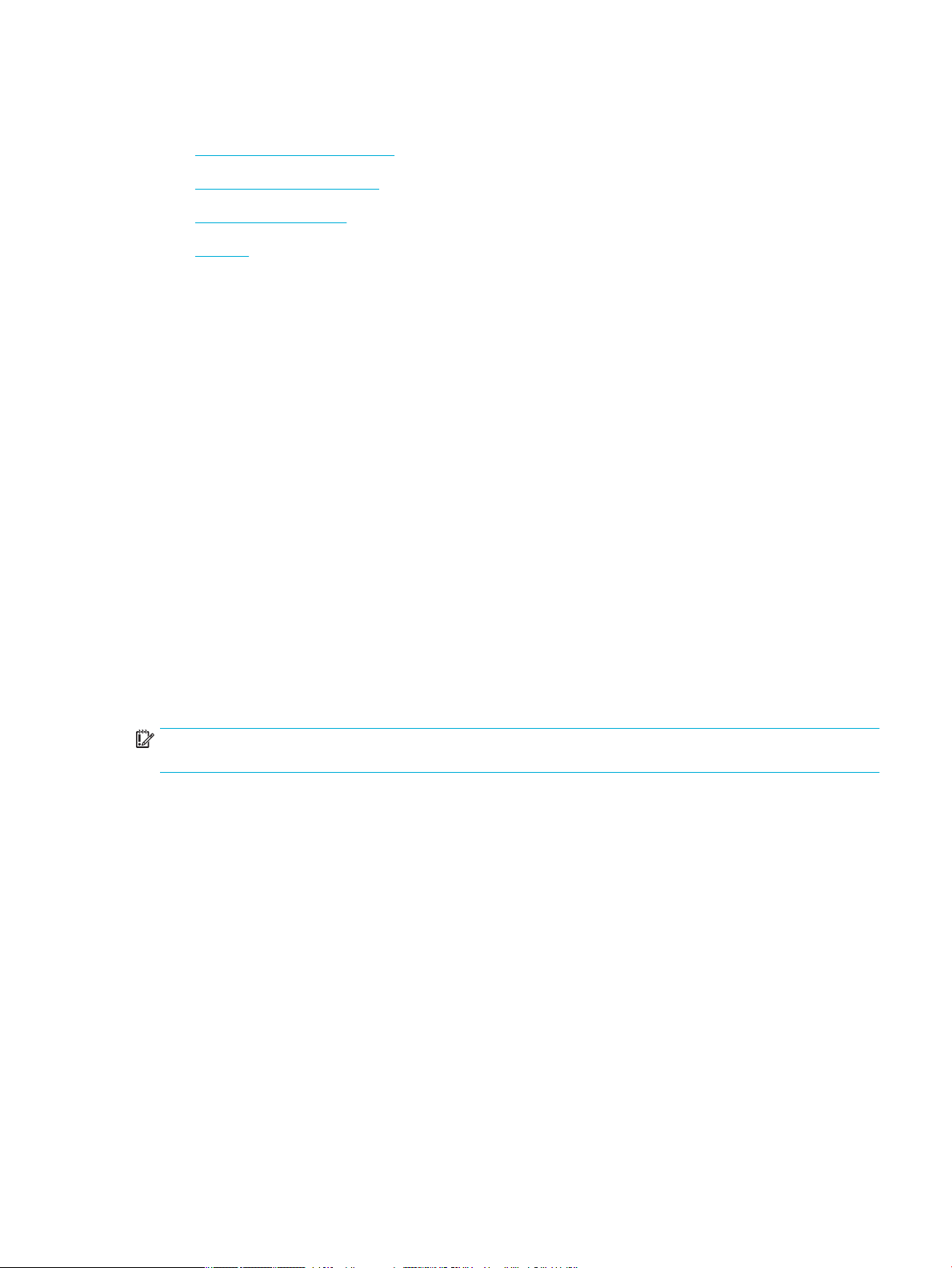
HP Embedded Web Server
●
Osnovni podaci o sistemu EWS
●
Osnovni podaci o kolačićima
●
Otvaranje sistema EWS
●
Funkcije
Osnovni podaci o sistemu EWS
Ovaj proizvod ima HP Embedded Web Server (EWS), koji pruža pristup informacijama o proizvodu i
aktivnostima na mreži. EWS obezbeđuje okruženje za pokretanje veb programa, baš kao što operativni
sistem, na primer Windows, obezbeđuje okruženje pod kojim rade programi na računaru. Prikazani sadržaj
ovih programa zatim se može prikazati u veb pregledaču.
EWS se nalazi na hardverskom uređaju (kao što je HP štampač) ili u firmveru a ne u softveru koji se učitava na
mrežnom serveru.
Prednost sistema EWS je u tome što on obezbeđuje interfejs proizvoda koji može koristiti svako ko ima
proizvod i računar povezan sa mrežom. Nije potrebno instalirati ni konfigurisat nikakav poseban softver, ali
na računaru morate imati podržani veb pregledač. Da biste dobili pristup sistemu EWS, otkucajte IP adresu
proizvoda u polju za adresu pregledača.
Osnovni podaci o kolačićima
EWS stavlja veoma male tekstualne datoteke (kolačiće) na čvrsti disk dok vi pregledate internet. Ove datoteke
omogućavaju EWS-u da prepozna vaš računar pri sledećoj poseti. Na primer, ako ste konfigurisal EWS jezik,
kolačić pomaže u pamćenju izabranog jezika kako bi se pri sledećem pristupu EWS-u stranice prikazale na tom
jeziku. Iako se neki kolačići brišu na kraju svake sesije (kao što je kolačić koji skladišti izabrani jezik), drugi
(kao što je kolačić koji skladišti informacije specifičn za klijenta) se skladište na računaru dok ih ne obrišete
ručno.
VAŽNO: Kolačići koje EWS skladišti na računaru koriste se samo za čuvanje postavki na računaru ili za
deljenje informacija između štampača i računara. Ti kolačići se ne šalju ni na jednu HP veb lokaciju.
Možete konfigurisat pregledač da prihvata sve kolačiće ili ga možete konfigurisat da vas upozori svaki put
kada se kolačić ponudi, što vam dozvoljava da odlučite koje kolačiće ćete prihvatiti, a koje odbiti. Pregledač
možete koristiti i za uklanjanje neželjenih kolačića.
U zavisnosti od štampača, ako onemogućite kolačiće, takođe ćete onemogućiti neke od sledećih funkcija:
●
Početak sa mesta na kojem ste napustili aplikaciju (ovo je posebno korisno prilikom korišćenja
čarobnjaka za podešavanje).
●
Pamćenje jezičke postavke EWS pregledača.
●
Personalizovanje EWS matične stranice
Informacije o načinu promene postavki privatnosti i kolačića, kao i o načinu prikazivanja ili brisanja kolačića
potražite u dokumentaciji dostupnoj uz veb pregledač.
SRWW HP Embedded Web Server 27
Page 40

Otvaranje sistema EWS
Da biste otvorili EWS, uradite nešto od sledećeg:
●
U podržanom veb pregledaču otkucajte IP adresu proizvoda u polju za adresu. (Da biste dobili IP adresu,
u okviru s komandama kontrolne table dodirnite .)
●
U softveru štampača otvorite HP Printer Assistant i na kartici Štampanje izaberite stavku Printer Home
age (EWS) (Matična stranica štampača (EWS)).
P
Više informacija potražite u članku Otvaranje alatke HP Printer Assistant.
●
U operativnom sistemu OS X koristite HP Utility ili kliknite na stavke System Preferences (Željene opcije
tema) >
sis
pribor
Printers (Štampači) > HP PageWide Managed P55250dw > Options & Supplies (Opcije i
) >
General (Opšte postavke) > Show Printer Webpage (Prikaži veb stranicu štampača).
NAPOMENA: Ako dođe do greške tokom otvaranja EWS-a, potvrdite da su proxy postavke ispravne za vašu
ežu.
mr
SAVET: Kad otvorite URL adresu, obeležite je kako biste ubuduće mogli brzo da se vraćate na nju.
Funkcije
●
Kartica Home (Početak)
●
Kartica Web Services (Veb usluge)
●
Kartica Network (Mreža)
●
Kartica Tools (Alatke)
●
Kartica Settings (Postavke)
NAPOMENA: Menjanje mrežnih postavki u EWS-u može da onemogući neke funkcije proizvoda ili njegovog
so
ftvera.
Kartica Home (Početak)
Koristite karticu Home (Početak) da biste pristupili stavkama koje se često koriste sa kartica Web Services
(Veb usluge), Network
edeće stavke.
sl
NAPOMENA: Nisu sve stavke podrazumevano vidljive. Koristite dugme Personalize (Personalizuj) da biste
azali ili sakrili stavke po svom izboru.
prik
Deo Opis
Energy Save Settings (Postavke
ede energije)
ušt
Veb usluge Omogućavanje ili onemogućavanje usluge HP ePrint ili aplikacija za štampanje koje vam
Printer Update (Ažuriranje
ača)
štamp
(Mreža),
Tools (Alatke) i Settings (Postavke). Na kartici Home (Početak) nalaze se
Konfigurisanj funkcija uštede energije koje aktiviraju režim spavanja na štampaču ili
omatski uključuju odnosno isključuju štampač
aut
omoguća
Provera da li postoje nove ispravke za štampač
vaju da štampate iz e-pošte
28 Poglavlje 3 Upravljanje štampačem i usluge SRWW
Page 41

Deo Opis
Estimated Cartridge Levels
(Procenjeni nivoi mastila u
kertridžima)
Network Summary (Rezime mreže) Prikaz statusa ožičene (802.3) ili bežične (802.11) mreže
Print Quality Toolbox (Okvir sa
alatkama za kvalitet štampe)
Čarobnjak za podešavanje bežične
veze
Wi-Fi Direct Podešavanje usluge Wi-Fi Direct za štampanje sa mobilnog uređaja direktno na štampaču bez
AirPrint Podešavanje usluge AirPrint™ za štampanje sa proizvodima koje podržava Apple
Printer Information (Informacije o
štampaču)
Administrator Podešavanje kontrole administratora za funkcije štampača
Backup (Rezervne kopije) Pravljenje rezervne kopije postavki štampača u datoteci zaštićenoj lozinkom
Zaštitni zid Konfigurisanj mrežnog zaštitnog zida
Printer Reports (Izveštaji o
štampaču)
Usage Report (Izveštaj o korišćenju) Prikaz brojača iskorišćenosti za zadatke štampanja
Pregled statusa nivoa mastila u kertridžu
Pokretanje alatki za održavanje za poboljšanje kvaliteta štampe
Podešavanje bežične veze pomoću čarobnjaka
povezivanja sa bežičnom mrežom
Prikaz informacija o štampaču kao što su serijski broj proizvoda, ID usluge, verzija firmver i
ukupan broj stranica
Štampanje informacija o štampaču
NAPOMENA: Postavke za ovu stranicu automatski se čuvaju među kolačićima veb pregledača. Ako izbrišete
kolačiće veb pregledača, te postavke će biti izgubljene.
Kartica Web Services (Veb usluge)
Koristite karticu Web Services (Veb usluge) da biste konfigurisal i omogućili funkciju HP Web Services za ovaj
proizvod. Da biste koristili funkciju HP ePrint, morate omogućiti HP mrežne usluge.
Kartica Network (Mreža)
Koristite karticu Network (Mreža) da biste konfigurisal i osigurali postavke mreže za proizvod kad je povezan
sa mrežom koja se zasniva na IP protokolu. Kartica Network (Mreža) ne prikazuje se ako je proizvod povezan
sa drugim tipovima mreža.
Kartica Tools (Alatke)
Koristite karticu Tools (Alatke) da biste prikazali uslužne programe za proizvod ili upravljali njima. Kartica
Tools (Alatke) sadrži sledeće stavke.
SRWW HP Embedded Web Server 29
Page 42

Deo Opis
Product Information (Informacije o
proizvodu)
Izveštaji
Uslužni programi
Backup and Restore (Pravljenje
rezervne kopije i vraćanje)
●
Printer Information (Informacije o štampaču) Prikaz informacija o štampaču kao što su
serijski broj proizvoda, ID usluge, verzija firmver i ukupan broj stranica
●
Cartridge Level Gauge (Merač nivoa mastila u kertridžu): Pregled statusa nivoa mastila u
kertridžu
●
Cartridge Settings (Postavke kertridža): Podešavanje praga na kojem štampač šalje
obaveštenja da je mastilo u kertridžima na izmaku
●
Usage Report (Izveštaj o korišćenju): Prikaz broja obrađenih stranica za štampanje
●
Printer Reports (Izveštaji štampača): Štampanje različitih izveštaja, kao što su liste
fontova
●
Event Log (Evidencija događaja): Prikaz poslednjih 50 poruka o greškama štampača
●
Job Log (Evidencija zadataka): Prikaz liste nedavnih zadataka koje je štampač izvršio
●
Color Usage Job Log (Evidencija zadataka za iskorišćenost boja): Prikaz broja stranica koje
su odštampane crno-belo/u skali sivih tonova i u boji za sve zadatke, kao i za pojedinačne
zadatke
●
Bookmarking (Obeležavanje stranica): Obeležavanje stranica u sistemu EWS
●
Print Quality Toolbox (Okvir sa alatkama za kvalitet štampe): Pokretanje alatki za
održavanje koje će poboljšati kvalitet odštampanih otisaka
●
Asset Tracking (Praćenje inventara): Dodela inventarskog broja/lokacije ovom uređaju
●
Backup (Pravljenje rezervne kopije): Kreiranje datoteke zaštićene lozinkom u kojoj će biti
sačuvane postavke štampača
Printer Restart (Ponovno pokretanje
štampača)
Printer Updates (Ažuriranje
štampača)
Kartica Settings (Postavke)
Upotrebite karticu Settings (Postavke) da biste podesili i održavali različite opcije na proizvodu, uključujući
upravljanje napajanjem, datum i vreme, postavke štampanja i papira, upozorenja e-pošte, fabričke vrednosti i
postavke zaštitnog zida.
Deo Opis
Upravljanje napajanjem Podesite režim uštede energije kako biste sveli na minimum količinu struje koju proizvod koristi
Željene opcije Konfigurišit podrazumevane postavke za opšte funkcije štampača kao što su datum i vreme,
Bezbednost Konfigurišit postavke da biste sprečili neovlašćenu upotrebu štampača ili određenih funkcija
●
Restore (Vraćanje na ranije postavke): Vraćanje postavki štampača pomoću rezervne
kopije kreirane u sistemu EWS
Power Cycle (Ponovno pokretanje): Isključivanje i ponovno pokretanje štampača
Firmware Updates (Ažuriranje firmvera) Podešavanje štampača tako da vas upozori na
ispravke ili da automatski instalira ispravke
dok je u stanju mirovanja i da biste umanjili habanje elektronskih komponenti
jezik, ekran i anonimne informacije o korišćenju. Takođe možete da podesite podrazumevane
vrednosti za određene funkcije kao što su ručni unos papira, upravljanje ležištem i papirom,
registracija slike, ColorLok i tihi režim.
štampača. Više informacija potražite u članku Postavke bezbednosti.
30 Poglavlje 3 Upravljanje štampačem i usluge SRWW
Page 43

Deo Opis
Email Alerts (Upozorenja e-poštom) Podešavanje podrazumevanih vrednosti za server e-pošte, odredišta upozorenja i postavke
upozorenja
Postavke štampanja Konfigurisanj podrazumevanih postavki za štampanje (kao što su font, kvalitet štampe,
obostrano štampanje i crno-belo odnosno štampanje u boji)
Restore Defaults (Vrati na
podrazumevane vrednosti)
Zaštitni zid Konfigurisanj postavki zaštitnog zida kao što su pravila, adrese, usluge i druge opcije
Vraćanje podrazumevanih fabričkih postavki ili mrežnih postavki
SRWW HP Embedded Web Server 31
Page 44
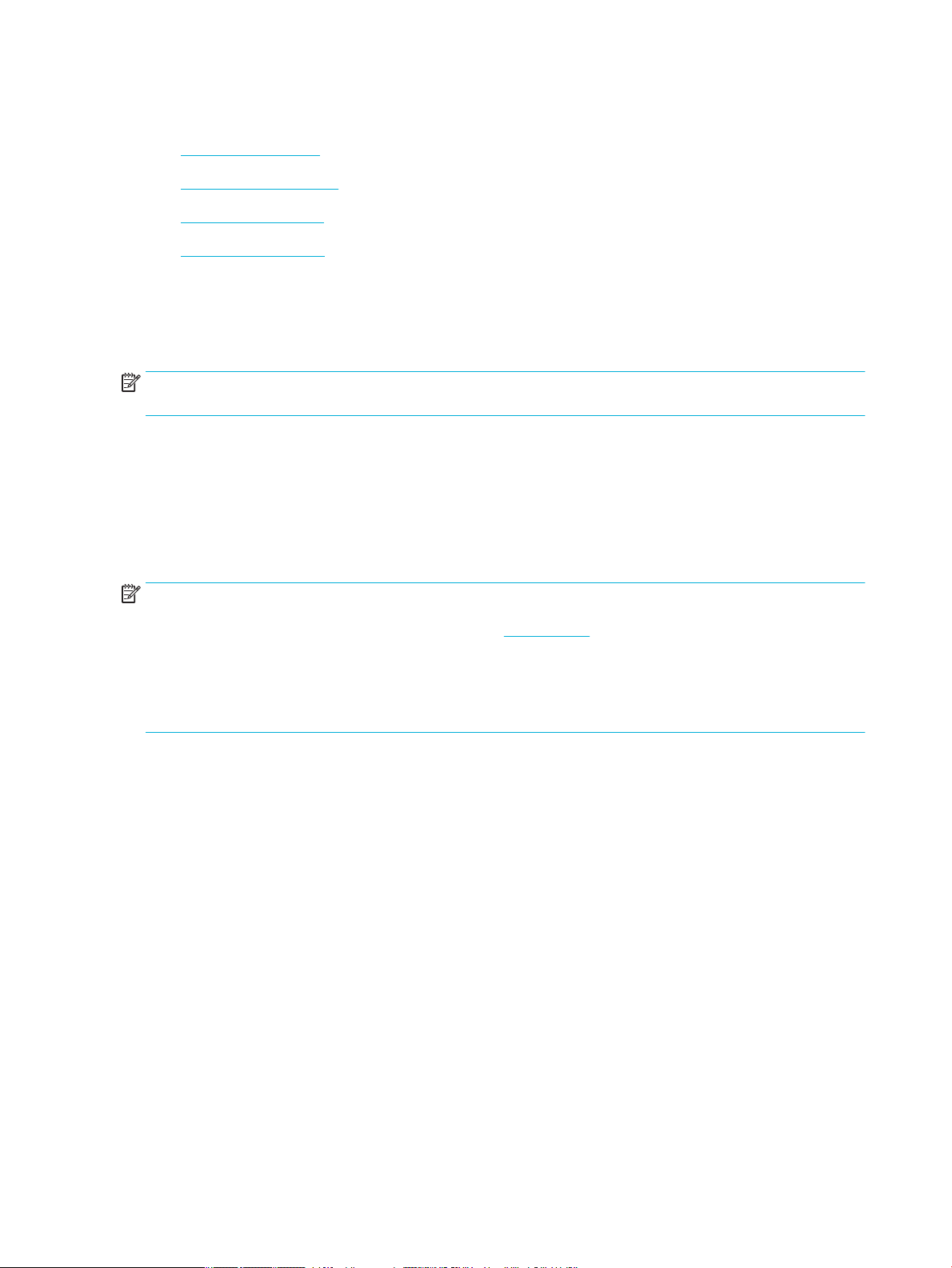
Veb usluge
●
Šta su to Veb usluge?
●
Podešavanje veb usluga
●
Korišćenje Veb usluga
●
Uklanjanje Veb usluga
Šta su to Veb usluge?
Štampač nudi inovativna rešenja omogućena za Veb koja vam mogu pomoći da brzo pristupite Internetu,
pribavite dokumente i odštampate ih brže i uz manje problema – i sve to bez korišćenja računara.
NAPOMENA: Da biste koristili ove Veb usluge, štampač mora biti povezan sa Internetom (putem Ethernet
kabla ili bežične veze). Nije moguće koristiti ove Veb funkcije ako je štampač povezan pomoću USB kabla.
HP ePrint
HP ePrint je besplatna usluga kompanije HP koja vam omogućava da štampate na štampaču omogućenom za
HP ePrint u bilo kom trenutku i na bilo kom mestu. To je podjednako jednostavno kao i slanje e-poruke na eadresu koja se dodeljuje štampaču kada na njemu omogućite Veb usluge. Nisu potrebni nikakvi posebni
upravljački programi i softver. Ako možete da pošaljete e-poruku, možete da štampate sa bilo koje lokacije
pomoću funkcije HP ePrint.
NAPOMENA:
●
Možete da se registrujete za nalog na veb lokaciji HP povezano (lokacija možda nije dostupna u svim
zemljama/regionima) i da se prijavite da biste konfigurisal postavke za ePrint.
●
Kad se registrujete za nalog na lokaciji HP Connected, možete se prijaviti da biste prikazali status
HP ePrint zadatka, upravljali redosledom HP ePrint štampača, kontrolisali ko može da koristi HP ePrint
e-adresu štampača za štampanje i dobili pomoć za HP ePrint.
Aplikacije za štampanje
●
Usluga „Aplikacije za štampanje“ omogućava vam da jednostavno pronađete i odštampate unapred
oblikovani Veb sadržaj direktno sa štampača. Dokumente možete da uskladištite i digitalno na vebu.
●
Unapred oblikovan sadržaj posebno dizajniran za štampač znači da neće biti odsečenog teksta i slika ni
suvišnih stranica sa samo jednim redom teksta. Na nekim štampačima postavke kvaliteta papira i
štampanja možete odabrati i na ekranu pregleda pre štampanja.
Podešavanje veb usluga
Pre nego što podesite Veb usluge, proverite da li je štampač povezan sa Internetom putem žične (Ethernet) ili
bežične veze.
Da biste podesili veb usluge, koristite jedan od sledećih metoda.
32 Poglavlje 3 Upravljanje štampačem i usluge SRWW
Page 45

Podešavanje veb usluga pomoću kontrolne table
1. Otvorite okvir s komandama kontrolne table (brzo prevucite nadole karticu okvira s komandama u vrhu
bilo kog ekrana ili dodirnite oblast okvira s komandama na početnom ekranu).
2.
U okviru s komandama kontrolne table štampača dodirnite .
3.Dodirnite Web Services Setup (Podešavanje veb usluga).
4.Dodirnite Accept (Prihvatam) da biste prihvatili uslove korišćenja veb usluga i omogućili veb usluge.
5.Na ekranu koji se pojavljuje dodirnite U redu
postoje ažuriranja proizvoda.
NAPOMENA: Ako vam budu zatražene postavke proxy servera i ako ih mreža koristi, pratite uputstva
na ekr
anu da biste podesili proxy server. Ako nemate podatke o proxy serveru, obratite se
administratoru mreže ili osobi koja je podesila mrežu.
6.Ako se prikaže ekran Printer Update Options
(R
ecommended)
dos
tupne ispravke).
7.Kada je štampač povezan na server, štampač štampa list sa informacijama. Pratite uputstva na listu sa
inf
ormacijama da biste završili podešavanje.
Podešavanje veb usluga pomoću sistema EWS
1.Otvorite EWS. Više informacija potražite u članku Otvaranje sistema EWS.
2.Izaberite karticu Web Services (Veb usluge).
3. U odeljku Web Services Settings
Continue
4.Ako budete upitani, odaberite da omogućite štampač da proveri i instalira ispravke štampača.
NAPOMENA: Ako vam budu zatražene postavke proxy servera i ako ih mreža koristi, pratite uputstva
na ekr
anu da biste podesili proxy server. Ako nemate podatke o proxy serveru, obratite se
administratoru mreže ili osobi koja je podesila mrežu.
(Automatski instaliraj (preporučuje se)) ili Alert When Available (Upozori me kad budu
(Nastavi) i pratite uputstva na ekranu da biste prihvatili uslove korišćenja.
da biste omogućili štampaču da automatski proverava da li
(Opcije ažuriranja štampača), dodirnite
(Postavke veb usluga) kliknite na
Install Automatically
Setup (Podešavanje), izaberite
5.Kada je štampač povezan na server, štampač štampa list sa informacijama. Pratite uputstva na listu sa
inf
ormacijama da biste završili podešavanje.
Korišćenje Veb usluga
●
HP ePrint
●
Aplikacije za štampanje
HP ePrint
Da biste koristili HP ePrint, uradite sledeće:
●
Uverite se da imate računar ili mobilni uređaj omogućen za internet i e-poštu.
●
Omogućite veb usluge na štampaču. Više informacija potražite u članku Podešavanje veb usluga.
SRWW Veb usluge 33
Page 46

Više informacija o upravljanju postavkama usluge HP ePrint i njihovom konfigurisanju kao i o najnovijim
funkcijama, potražite na lokaciji HP povezano . Ova lokacija možda nije dostupna u svim zemljama/regionima.
Da biste štampali dokumente koristeći HP ePrint
1. Otvorite aplikaciju e-pošte na računaru ili mobilnom uređaju.
2. Kreirajte novu e-poruku, a zatim priložite datoteku koju želite da odštampate.
3. U red „Za“ e-poruke unesite HP ePrint e-adresu, a zatim izaberite opciju za slanje e-poruke.
NAPOMENA: Nemojte unositi dodatne e-adrese u polje „Za“ ili „Cc“. HP ePrint server ne prihvata
zadatke za štampanje ako postoji više e-adresa.
Pronalaženje HP ePrint e-adrese
1. Otvorite okvir s komandama kontrolne table (brzo prevucite nadole karticu okvira s komandama u vrhu
bilo kog ekrana ili dodirnite oblast okvira s komandama na početnom ekranu).
2.
U okviru s komandama kontrolne table štampača dodirnite .
3.Dodirnite Web Services Setup (Podešavanje veb usluga) i dodirnite Print Info Page (Odštampaj stranicu
sa inf
ormacijama). Štampač štampa stranicu sa informacijama koja sadrži kôd štampača i uputstva za
prilagođavanje e-adrese.
Isključivanje usluge HP ePrint sa kontrolne table
1.Otvorite okvir s komandama kontrolne table (brzo prevucite nadole karticu okvira s komandama u vrhu
bil
o kog ekrana ili dodirnite oblast okvira s komandama na početnom ekranu).
2
.
U okviru s komandama kontrolne table štampača dodirnite .
.
3
Dodirnite , a zatim dodirnite HP ePrint
Isključivanje usluge HP ePrint u sistemu EWS
1.Otvorite EWS. Više informacija potražite u članku Otvaranje sistema EWS.
2.Izaberite karticu Web Services (Veb usluge).
3.U odeljku Web Services Settings (Postavke veb usluga) za HP ePrint kliknite na Turn O (Isključi).
4.U dijalogu za potvrdu koji se pojavljuje kliknite na dugme Yes (Da).
Aplikacije za štampanje
Usluga
oblikovani Veb sadržaj direktno sa štampača.
Korišćenje aplikacija za štampanje
1.Na kontrolnoj tabli dodirnite fasciklu aplikacije Apps (Aplikacije).
„Aplikacije za štampanje“ omogućava vam da jednostavno pronađete i odštampate unapred
i isključite ga.
2. Dodirnite aplikaciju za štampanje koju želite da koristite.
Više informacija o pojedinačnim aplikacijama za štampanje potražite na veb lokaciji HP povezano . Ova
okacija možda nije dostupna u svim zemljama/regionima.
l
34 Poglavlje 3 Upravljanje štampačem i usluge SRWW
Page 47

Upravljanje aplikacijama za štampanje
Aplikacije za štampanje možete dodavati, konfigurisat ili ukloniti, a možete i podesiti redosled kojim se
pojavljuju na ekranu kontrolne table štampača.
1. Na kontrolnoj tabli dodirnite fasciklu aplikacije Apps (Aplikacije).
2. Na ekranu dodirnite ikonu Manage (Upravljanje) i pratite uputstva na ekranu.
NAPOMENA: Aplikacijama za štampanje možete upravljati pomoću veb lokacije HP povezano .
Uklanjanje Veb usluga
Koristite sledeća uputstva za uklanjanje veb usluga.
Uklanjanje veb usluga pomoću kontrolne table
1. Otvorite okvir s komandama kontrolne table (brzo prevucite nadole karticu okvira s komandama u vrhu
bilo kog ekrana ili dodirnite oblast okvira s komandama na početnom ekranu).
2.
U okviru s komandama kontrolne table štampača dodirnite .
.
3
Dodirnite , a zatim dodirnite Remove Web Services (Ukloni veb usluge) i dodirnite dugme Yes (Da).
Uklanjanje veb usluga pomoću sistema EWS
1.Otvorite EWS. Više informacija potražite u članku Otvaranje sistema EWS.
2. Izaberite karticu Web Services
3. U odeljku Web Services Settings (Postavke veb usluga) kliknite na Remove Web Services (Ukloni veb
uge).
usl
4.Kliknite na Remove Web Services (Ukloni veb usluge) da biste potvrdili.
5.Kliknite na dugme Yes
(Da) da biste uklonili Veb usluge sa svog štampača.
(Veb usluge).
SRWW Veb usluge 35
Page 48

Softver HP Web Jetadmin
HP Web Jetadmin je nagrađivana alatka, vodeća u svojoj oblasti, za efikasn upravljanje velikim brojem
umreženih HP uređaja, uključujući štampače, multifunkcionalne proizvode i digitalne pošiljaoce. Ovo jedno
rešenje vam omogućava daljinsko instaliranje, nadgledanje, održavanje, rešavanje problema i zaštitu svog
okruženja za štampanje i izradu slika – što na kraju dovodi do veće poslovne produktivnosti, uštede vremena,
kontrole troškova i zaštite investicije.
Periodično se objavljuju dopune za alatku HP Web Jetadmin kako bi se obezbedila podrška za određene
funkcije proizvoda. Posetite veb lokaciju HP Web Jetadmin i kliknite na Download now (Odmah preuzmi).
36 Poglavlje 3 Upravljanje štampačem i usluge SRWW
Page 49

Bezbednosne funkcije uređaja
●
Izjave o bezbednosti
●
Zaštitni zid
●
Postavke bezbednosti
●
Ažuriranja firmver
Izjave o bezbednosti
Ovaj proizvod podržava bezbednosne standarde i protokole koji pomažu da vaš proizvod bude siguran, štite
informacije na vašoj mreži i pojednostavljuju praćenje i održavanje proizvoda.
Informacije o HP bezbednim rešenjima za obradu slika i štampanje potražite na veb lokaciji HP bezbedno
štampanje. Ta stranica sadrži veze ka tehničkoj dokumentaciji i čestim pitanjima o bezbednosnim funkcijama i
može pružati informacije o dodatnim bezbednosnim funkcijama koje se ne nalaze u ovom dokumentu.
Zaštitni zid
HP Embedded Web Server vam omogućava da omogućite i konfigurišet pravila, prioritete, predloške, usluge i
smernice zaštitnog zida. Funkcija zaštitnog zida pruža mrežni sloj bezbednosti i na IPv4 i na IPv6 mrežama.
Mogućnost konfiguracij zaštitnog zida pruža vam kontrolu nad IP adresama kojima je dozvoljeno da
pristupaju proizvodu. Takođe vam omogućava da podesite dozvole i prioritete za digitalno slanje, upravljanje,
otkrivanje i usluge štampanja. Sve to pomaže da se obezbedi sigurniji način kontrole pristupa proizvodu.
Funkcija zaštitnog zida omogućava vam i da onemogućite protokole i usluge koji se ne koriste. Postavke tih
protokola i usluga mogu takođe da se zaštite od izmene postavljanjem administratorske lozinke ugrađenog
Veb servera. U te protokole i usluge spadaju sledeći.
Protokol ili usluga Opis
IPv4 i IPv6 Da bi pravilno funkcionisao na TCP/IP mreži, proizvod mora biti konfigurisa sa važećim
postavkama konfiguracij TCP/IP mreže, kao što su IP adresa koja je važeća za vašu mrežu.
Ovaj proizvod podržava dve verzije ovog protokola: verziju 4 (IPv4) i verziju 6 (IPv6). IPv4 i IPv6
mogu da se omoguće/onemoguće pojedinačno ili istovremeno.
Bonjour Bonjour usluge se najčešće koriste na malim mrežama za IP adrese i razrešavanje imena gde se
ne koristi uobičajeni DNS server. Bonjour usluga može da se omogući ili onemogući.
SNMP Protokol SNMP (Simple Network Management Protocol) koriste aplikacije za upravljanje
mrežama za upravljanje proizvodima. Ovaj uređaj podržava SNMPv1 protokol na IP mrežama.
Ovaj proizvod pruža mogućnost omogućavanja/onemogućavanja protokola SNMPv1.
WINS Ako na mreži imate uslugu Dynamic Host Configuratio Protocol (DHCP), proizvod automatski
dobija svoju IP adresu s tog servera i registruje svoje ime kod bilo koje usluge za dinamička
imena koja je usklađena sa standardima RFC 1001 i 1002, pod uslovom da je definisan IP
adresa Windows Internet Name Service (WINS) servera.
Konfigurisanj IP adrese WINS servera može biti omogućeno ili onemogućeno. Ako je
omogućeno, moguće je odrediti primarni i sekundarni WINS serveri.
SLP Service Location Protocol (SLP) je standardni Internet mrežni protokol koji pruža radni okvir koji
omogućava mrežnim aplikacijama da otkriju postojanje, lokaciju i konfiguracij mrežnih usluga
u poslovnim mrežama. Taj protokol može biti omogućen ili onemogućen.
SRWW Bezbednosne funkcije uređaja 37
Page 50
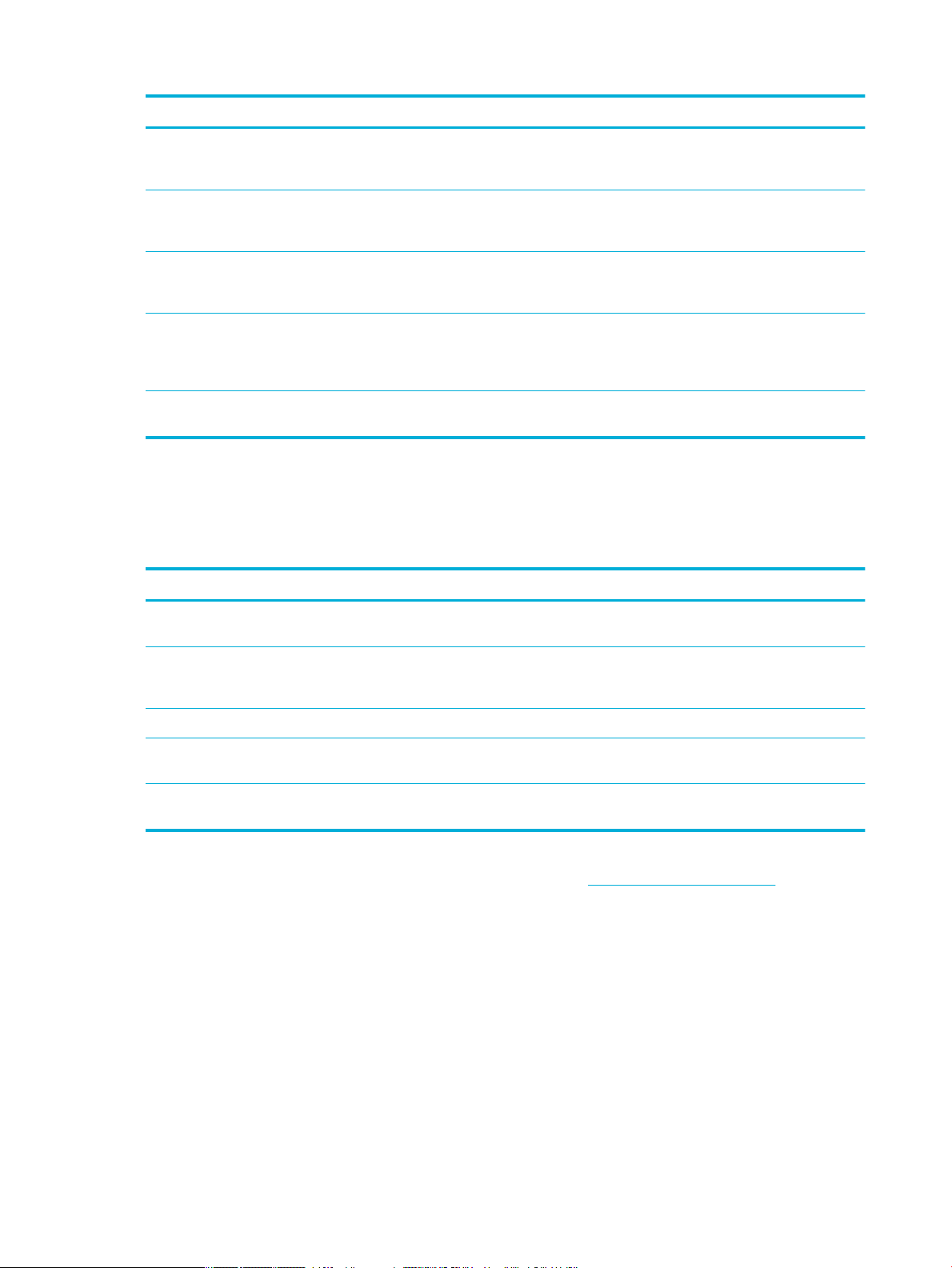
Protokol ili usluga Opis
LPD Line Printer Daemon (LPD) odnosi se na protokol i programe povezane sa uslugama čekanja na
LLMNR Link-Local Multicast Name Resolution (LLMNR) je protokol zasnovan na paketnom formatu
Port 9100 Proizvod podržava osnovno IP štampanje preko TCP Port 9100. Ovaj TCP/IP port koji je
Veb usluge Proizvod podržava mogućnost omogućavanja ili onemogućavanja protokola Microsoft Web
Internet Printing Protocol (IPP) Internet Printing Protocol (IPP) je standardni Internet protokol koji omogućava štampanje
Postavke bezbednosti
Na kartici Settings (Postavke) sistema Embedded Web Server, u okviru Security (Bezbednost) možete pronaći
sledeće opcije.
štampač koje mogu biti instalirane na raznim TCP/IP sistemima. LPD se može omogućiti ili
onemogućiti.
Domain Name System (DNS) koji omogućava da i IPv4 i IPv6 hostovi vrše razrešavanje imena za
hostove na istoj lokalnoj vezi. LLMNR se može omogućiti ili onemogućiti.
vlasništvo kompanije HP je podrazumevani port za štampanje i može da mu se pristupi preko
HP softvera. Port 9100 se može omogućiti ili onemogućiti.
Services Dynamic Discovery (WS Discovery) ili Microsoft Web Services for Devices (WSD) usluga
štampanja podržanih na proizvodu. Ove mrežne usluge mogu biti omogućene ili onemogućene
zajedno ili WS Discovery može biti omogućena posebno.
dokumenata i upravljanje zadacima preko Interneta. IPP se može omogućiti ili onemogućiti.
Deo Opis
Postavke lozinke Postavite lozinku da biste sprečili da neovlašćeni korisnici daljinski konfiguriš štampač ili
Administratorske postavke Prilagodite štampač tako što ćete omogućiti ili onemogućiti funkcije u vezi sa mogućnošću
Prečice na kontrolnoj tabli Izaberite prečice koje se prikazuju u fascikli sa prečicama na kontrolnoj tabli štampača
Kontrola pristupa Omogućite i konfigurišit metode prijavljivanja za kontrolu korisničkog pristupa određenim
Zaštita uskladištenih podataka Konfigurišit postavke za zaštitu zadataka uskladištenih na štampaču od neovlašćenih
Više informacija o postavkama bezbednosti potražite u dokumentu Vodič za EWS administratore (samo na
engleskom jeziku).
Ažuriranja rmvera
Firmver štampača može da se automatski ažurira. Na kartici Tools (Alatke) sistema Embedded Web Server
kliknite na Printer Updates (Ažuriranja štampača), Firmware Updates (Ažuriranja firmvera) a zatim na
Install updates automatically (Automatski instaliraj ažuriranja). HP preporučuje korišćenje ove opcije.
prikažu postavke štampača sa sistema EWS
povezivanja sa mrežom, veb uslugama, funkcijama štampača (kao što je štampanje u boji),
memorijskim uređajima i ispravkama firmver
zadacima štampača
korisnika
38 Poglavlje 3 Upravljanje štampačem i usluge SRWW
Page 51

HP Printer Assistant u sistemu softver štampača (Windows)
HP Printer Assistant pruža pristup funkcijama HP štampača i resursima iz menija Windows programa ili putem
ikone na radnoj površini računara.
Otvaranje alatke HP Printer Assistant
1. Na računaru kliknite na Početak , a zatim izaberite stavku All Programs (Svi programi).
2. Kliknite na HP, kliknite na ime proizvoda, a zatim kliknite na svoj štampač.
Funkcije
●
Kartica Connected (Povezano)
●
Kartica Print (Štampanje)
●
Kartica Shop (Prodavnica)
●
Kartica Help (Pomoć)
●
Kartica Tools (Alatke)
●
Kartica Estimated Levels (Procenjeni nivoi)
Kartica Connected (Povezano)
Izaberite karticu Connected (Povezano) da biste pristupili veb lokaciji HP povezano (možda nije dostupno u
svim zemljama/regionima). HP Connected vam omogućava jedinstveno prijavljivanje za određene HP
aplikacije i rešenja u oblaku, kao i pristup platformi HP Connected sa pametnog telefona, tableta, računara ili
HP štampača koji ima omogućen rad preko interneta. U HP Connected možete da se prijavite koristeći
postojeći ePrintCenter nalog ili da se registrujete za novi HP Connected nalog.
Kartica Print (Štampanje)
Koristite karticu Štampanje da biste prikazali uslužne programe za štampanje ili upravljali njima. Ta kartica
sadrži sledeće stavke.
SRWW HP Printer Assistant u sistemu softver štampača (Windows) 39
Page 52

Deo Opis
Štampanje
Kartica Shop (Prodavnica)
Koristite karticu Shop (Prodavnica) da biste kupovali HP pribor i druge proizvode na mreži.
●
Connect Printer to the Web (Poveži štampač s vebom): Kliknite da biste otvorili HP veb-lokacija i
dobili novi sadržaj i rešenja za HP štampač povezan sa vebom
●
Set Preferences (Podesi željene opcije): Kliknite da biste otvorili dijalog Printing Preferences
(Željene opcije štampanja) kako biste prikazali i promenili podrazumevane vrednosti za veličinu
papira, kvalitet štampe i drugo
●
Maintain Your Printer (Održavanje štampača): Kliknite da biste ponovo otvorili okvir s alatkama da
biste poravnali i očistili kertridže ili odštampali stranicu sa dijagnostikom
●
Print From Your Mobile Devices (Štampanje s mobilnih uređaja): Kliknite da biste otvorili veb
lokaciju HP Mobile Printing da biste saznali kako da štampate sa pametnog telefona ili tablet
računara. Ako lokalna verzija ove veb lokacije nije dostupna u vašoj zemlji/regionu, možda ćete biti
preusmereni na HP veb lokaciju za mobilno štampanje u drugoj zemlji/regionu ili na drugom jeziku.
●
See What's Printing (Pogledajte šta se štampa): Kliknite da biste otvorili nadgledanje štampanja i
prikazali, pauzirali ili otkazali zadatke štampanja
●
Customize Your Printer (Prilagođavanje štampača): Kliknite da biste otvorili dijalog Printing
Preferences (Željene opcije štampanja) kako biste promenili ime, bezbednosne postavke ili druga
svojstva štampača
●
Printer Home Page (EWS) (Matična stranica štampača (EWS)): Kliknite da biste otvorili HP
Embedded Web Server kako biste konfigurisali nadgledali i održavali štampač
Kartica Help (Pomoć)
Koristite karticu Help (Pomoć) da biste pristupili resursima kao što su pomoć na mreži i HP Eco Solutions.
Kartica Tools (Alatke)
Koristite karticu Tools (Alatke) da biste podesili i održavali upravljački program i softver štampača i da biste
ustanovili i rešili probleme sa štampanjem i povezivanjem.
Kartica Estimated Levels (Procenjeni nivoi)
Koristite karticu Estimated Levels (Procenjeni nivoi) da biste pregledali nivo mastila u kertridžima i poručili
nove kertridže ukoliko su vam potrebni.
40 Poglavlje 3 Upravljanje štampačem i usluge SRWW
Page 53

HP Utility (OS X)
HP Utility sadrži alatke za konfigurisanj postavki štampanja, kalibraciju štampača, poručivanje robe na mreži
i pronalaženje informacija o podršci na Veb lokaciji.
NAPOMENA: Funkcije dostupne u programu HP Utility se razlikuju u zavisnosti od izabranog štampača.
Upozorenja i indikatori nivoa mastila u kertridžima pružaju procene samo radi planiranja. Kad dobijete poruku
upozorenja da ponestaje mastila, uzmite u obzir pripremu zamene za kertridž kako biste izbegli moguća
odlaganja štampanja. Kertridže ne morate menjati dok kvalitet štampanja ne postane neprihvatljiv.
Otvaranje programa HP Utility
▲
Kliknite dvaput na HP Utility u fascikli HP, u fascikli Applications (Aplikacije).
SRWW HP Utility (OS X) 41
Page 54

AirPrint™ (OS X)
Proizvod podržava štampanje iz Apple programa AirPrint za iOS 4.2 i Mac OS X v10.9 ili noviji. Koristite AirPrint
da biste na štampaču štampali bežično sa uređaja iPad (iOS 4.2), iPhone (3GS ili novija verzija) ili iPod touch
(treća generacija ili novija verzija).
Više informacija potražite u članku Štampanje pomoću usluge AirPrint (OS X).
42 Poglavlje 3 Upravljanje štampačem i usluge SRWW
Page 55

4 Papir i medijumi za štampanje
●
Razumevanje upotrebe papira
●
Podržane veličine medijuma
●
Podržani tipovi papira i kapacitet ležišta
●
Podešavanje ležišta
●
Ubacivanje medijuma
●
Saveti za izbor i korišćenje papira
SRWW 43
Page 56

Razumevanje upotrebe papira
HP PageWide kertridži za poslovnu upotrebu posebno su razvijeni za korišćenje sa HP glavama za štampanje.
Jedinstvene osobine mastila pomažu da se produži život glava za štampanje i poboljša pouzdanost. Kad se
koriste sa ColorLok® papirom, ti kertridži pružaju otiske u boji veoma slične laserskim, koji se brzo suše i
spremni su za distribuciju.
NAPOMENA: Na osnovu internog testiranja kompanije HP kojim su bili obuhvaćeni različiti tipovi običnog
papira, kompanija HP preporučuje da sa ovim proizvodom koristite papir sa logotipom ColorLok®. Detalje
potražite na veb lokaciji HP print permanence (Trajnost HP štampe).
Ovaj proizvod podržava razne papire i druge medije za štampu. Korišćenje papira i medija za štampanje koji ne
odgovaraju ovim smernicama može dovesti do lošeg kvaliteta štampe, povećanja verovatnoće zaglavljivanja i
preranog mehaničkog habanja delova proizvoda.
Moguće je da papir ispuni sve smernice u ovom uputstvu za upotrebu, a da ipak ne budete zadovoljni
rezultatima. To može biti rezultat neispravnog rukovanja, neprihvatljive temperature i/ili nivoa vlažnosti ili
drugih promenljivih uslova nad kojima kompanija HP nema nikakvu kontrolu.
PAŽNJA: Korišćenje papira ili medijuma za štampanje koji ne odgovara HP specifikacijam može da dovede
do problema s proizvodom koji zahtevaju popravku. Ta popravka nije pokrivena HP garancijom ili ugovorima o
pružanju usluge.
Sledite ove smernice da biste postigli zadovoljavajuće rezultate prilikom korišćenja posebnih papira ili medija
za štampanje. Da biste postigli najbolje rezultate, podesite vrstu i veličinu papira u upravljačkom programu
štampača.
Tip medijuma Učinite Nemojte
Koverte
Nalepnice
Memorandum ili
unapred
odštampani
obrasci
●
Skladištiti koverte položeno.
●
Koristiti koverte ukoliko se šav proteže sve do ugla
koverte.
●
Koristite sveže nalepnice. Stare nalepnice će se
lakše razdvojiti tokom štampanja.
●
Koristite samo nalepnice između kojih ne postoji
izložena pozadina.
●
Koristite nalepnice koje stoje položeno.
●
Koristite samo kompletne listove sa nalepnicama.
●
Koristite samo memorandume ili obrasce koji su
odobreni za upotrebu sa HP PageWide
proizvodima.
●
Nemojte koristiti koverte koje su izgužvane,
pocepane, zalepljene jedna za drugu ili oštećene
na neki drugi način.
●
Nemojte koristiti koverte koje imaju kopče, drikere,
prozore ili su obložene.
●
Nemojte koristiti nalepnice koje imaju nabore ili
mehuriće ili koje su oštećene.
●
Nemojte štampati listove koji su delimično
pokriveni nalepnicama.
●
Nemojte koristiti ispupčeni ili metalik
memorandum.
44 Poglavlje 4 Papir i medijumi za štampanje SRWW
Page 57

Tip medijuma Učinite Nemojte
Teški papir
Sjajan ili papir sa
premazom
●
Koristite samo teški papir koji je odobren za
upotrebu sa HP PageWide proizvodima i odgovara
specifikacijam za težinu za ovaj uređaj.
●
Koristite samo onaj sjajan papir ili papir sa
premazom koji je odobren za upotrebu sa
HP PageWide proizvodima.
●
Nemojte koristiti papir koji je teži od preporučene
specifikacij za medijume za ovaj proizvod osim
ukoliko nije u pitanju HP papir koji je odobren za
korišćenje u ovom proizvodu.
●
Nemojte koristiti sjajan papir ili papir sa premazom
koji je namenjen upotrebi za laserskim uređajima.
PAŽNJA: Nemojte koristiti medijume koji su zaheftani ili spojeni spajalicama.
SRWW Razumevanje upotrebe papira 45
Page 58

Podržane veličine medijuma
Za najbolje rezultate koristite odgovarajuće veličine papira i medijuma:
●
Podržane veličine papira i medijuma za štampanje
●
Podržane veličine koverti
●
Podržane veličine kartica i nalepnica
●
Podržane veličine foto-medijuma
Podržane veličine papira i medijuma za štampanje
Veličina Dimenzije Ležište 1 Ležište 2
Letter 216 x 279 mm
Ofici 8,5 x 13
Ofici 216 x 340 mm 216 x 340 mm
Legal 216 x 356 mm
A4 210 x 297 mm
Opcionalno
ležište 3
Opcionalno
ležište 4
Elektronsko
obostrano
štampanje
Executive 184 x 267 mm
Statement 140 puta 216 mm
A5 148 x 210 mm
A6 105 x 148,5 mm
B5 (JIS) 182 x 257 mm
B6 (JIS) 128 x 182 mm
16k 184 x 260 mm
195 x 270 mm
197 x 273 mm
Prilagođeno Minimum: 76 x 127 mm
Maksimum: 216 x 356
mm
Širina: 76 do
216 mm
Dužina: 127 do
356 mm
Širina: 102 do
216 mm
Dužina: 210,06
do 297,2 mm
Širina: 102 do
216 mm
Dužina: 210,06
do 356 mm
Širina: 102 do
216 mm
Dužina: 210,06
do 356 mm
Podržane veličine koverti
Veličina Dimenzije Ležište 1 Ležište 2
Envelope #10 105 x 241 mm
Envelope DL 110 x 220 mm
Envelope C5 162 x 229 mm
46 Poglavlje 4 Papir i medijumi za štampanje SRWW
Page 59

Veličina Dimenzije Ležište 1 Ležište 2
Envelope B5 176 x 250 mm
Envelope C6 114 x 162 mm
Monarch 98,4 x 190,5 mm
Japanese Envelope Chou #3 120 x 235 mm
Japanese Envelope Chou #4 90 x 205 mm
Podržane veličine kartica i nalepnica
Opcionalno
Veličina Dimenzije Ležište 1 Ležište 2
3 x 5
4 x 6
5 x 8
A6
Japanska razglednica
Dvostruka japanska razglednica,
rotirana
Nalepnice (Letter and A4)
ležište 3
Podržane veličine foto-medijuma
Opcionalno ležište 3Opcionalno ležište
Veličina Dimenzije Ležište 1 Ležište 2
4 x 6
10x15 cm
L
Opcionalno
ležište 4
4
5x7 foto-papir (5 x 7 bez
isečaka)
Foto-medijum (Letter i A4)
Japanska razglednica
Prilagođeno Minimum: 76 x 127 mm
Maksimum: 216 x 356 mm
Širina: 76 do 216
mm
Dužina: 127 do 356
mm
Širina: 102 do 216
mm
Dužina: 210,06 do
297,2 mm
Širina: 102 do 216
mm
Dužina: 210,06 do
356 mm
Širina: 102 do 216
mm
Dužina: 210,06 do
356 mm
SRWW Podržane veličine medijuma 47
Page 60

Podržani tipovi papira i kapacitet ležišta
Za najbolje rezultate koristite odgovarajuće tipove papira i kapacitete ležišta:
●
Ležište 1 (višenamensko) s leve strane proizvoda
●
Ležište 2 (podrazumevano ležište) i ležišta 3 i 4 (opcionalna ležišta)
Ležište 1 (višenamensko) s leve strane proizvoda
Tip papira Težina
Svakodnevno:
●
Nedefinisa i običan
●
HP EcoFFICIENT
●
Memorandum
●
Unapred odštampan
●
Izbušeni
●
Lak 60-74 g
●
Srednji 85-95 g
●
Srednje težak 96-110 g
●
Težak 111
●
HP Premium Presentation Matte 120 g
●
Izuzetno težak 131–175 g
●
HP Brochure Matte 180 g
●
HP Brochure Glossy 180 g
●
Karton 176-220 g
–130 g
60 do 175 g/m
Do 220 g/m2
2
(58 lb)
Kapacitet
Do 50 listova Strana na kojoj treba štampati
1
Do 25 listova Strana na kojoj treba štampati
1
Položaj papira
okr
enuta nadole, sa gornjom
ivicom prema štampaču
okr
enuta nadole
●
HP Cover Matte 200 g
●
HP Advanced fotografski papiri
●
Koverta
●
Teška koverta
●
Nalepnice
1
Kapacitet može da varira u zavisnosti od težine i debljine papira, kao i od radnih uslova.
Do 7 koverti ili nalepnica Strana na kojoj treba štampati
okr
enuta nadole
48 Poglavlje 4 Papir i medijumi za štampanje SRWW
Page 61

Ležište 2 (podrazumevano ležište) i ležišta 3 i 4 (opcionalna ležišta)
Tip papira Težina
●
Nedefinisa i običan
●
HP EcoFFICIENT
●
Memorandum
●
Unapred odštampan
●
Izbušeni
●
Lak 60-74 g
●
Srednji 85-95 g
●
Srednje težak 96-110 g
●
Težak 111
●
HP Premium Presentation Matte 120 g
●
Izuzetno težak 131–175 g
●
HP Brochure Matte 180 g
●
HP Brochure Glossy 180 g
●
Karton 176-220 g
●
HP Cover Matte 200 g
–130 g
60 do 175 g/m
Do 220 g/m2
2
(58 lb)
Kapacitet
1
Položaj papira
Do 500 listova Strana na kojoj treba štampati
okr
enuta nagore, sa gornjom
ivicom nalevo
Do 100 listova Strana na kojoj treba štampati
okr
enuta nagore
●
HP Advanced fotografski papiri
●
Koverta
●
Teška koverta
●
Nalepnice
1
Kapacitet može da varira u zavisnosti od težine i debljine papira, kao i od radnih uslova.
Do 30 koverti ili nalepnica
NAPOMENA: Ležišta 3 i 4 ne
podrža
vaju štampanje na
kovertama.
Strana na kojoj treba štampati
okr
enuta nagore
SRWW Podržani tipovi papira i kapacitet ležišta 49
Page 62

Podešavanje ležišta
Proizvod podrazumevano povlači papir iz ležišta 2. Ako je ležište 2 prazno, proizvod povlači papir iz ležišta 1
ili iz opcionalnih ležišta 3 ili 4 ako su ona montirana.
NAPOMENA: Ako promenite podrazumevano ležište u ležište 1, uverite se da ste konfigurisal ležište za
odgovarajuću veličinu i tip papira.
Ako za sve ili većinu zadataka za štampanje koristite specijalni papir, promenite ovu podrazumevanu
postavku ležišta na proizvodu.
Sledeća tabela navodi moguće načine na koje možete koristiti postavke ležišta koje će odgovarati vašim
potrebama kada je štampanje u pitanju.
Upotreba papira Kongurisanje proizvoda Štampanje
Stavite isti papir u Ležište 1 i drugo ležište,
kako bi proizvod uvukao papir iz jednog
ležišta ako je drugo prazno.
Često koristiti specijalni papir kao što je
teški papir ili memorandum iz jednog
ležišta.
Ubacite papir u ležište 1 i konfigurišit
ležište za odgovarajući papir i tip. Nemojte
koristiti opciju Any Size/Any Type (Bilo
koja veličina/bilo koji tip).
Ubacite specijalni papir u ležište 1 i
konfigurišit ležište za taj tip papira.
Iz softverskog programa odštampajte
zadatak.
Pre slanja zadatka za štampanje, u dijalogu
za štampanje u okviru programa koji
koristite izaberite vrstu papira koja
odgovara specijalnom papiru umetnutom u
ležište. Izaberite ležište 1 kao izvor papira
sa kartice Paper/Quality (Papir/kvalitet)
(Windows) ili iz iskačućeg menija Paper
Feed (Ubacivanje papira)(OS X).
50 Poglavlje 4 Papir i medijumi za štampanje SRWW
Page 63

Ubacivanje medijuma
●
Stavite papir u ležište 1
●
Stavite papir u ležište 2
●
Ubacivanje opcionalnog ležišta 3
●
Ubacivanje opcionalnog ležišta 4
●
Ubacivanje koverata
●
Ubacivanje memoranduma ili unapred odštampanih obrazaca
Stavite papir u ležište 1
Ležište 1 je višenamensko ležište s leve strane proizvoda.
NAPOMENA: Ako ne koristite Alternate Letterhead Mode (Naizmenični režim za memorandum – ALM),
postavite papir stranom na kojoj će se štampati okrenutom nadole, s gornjom ivicom prema štampaču.
Položaj za ALM potražite u članku Ubacivanje memoranduma ili unapred odštampanih obrazaca .
1. Otvorite Ležište 1.
2.Izvucite produživač ležišta 1.
3.Potpuno otvorite vođice za papir i stavite ris papira u ležište 1.
SRWW Ubacivanje medijuma 51
Page 64

4. Zatvorite vođice za papir uz ubačeni medijum.
Stavite papir u ležište 2
Ležište 2 je podrazumevano (glavno) ležište za papir na prednjoj strani proizvoda.
NAPOMENA:
postavite papir stranom na kojoj će se štampati okrenutom nagore, s gornjom ivicom prema levoj strani
ležišta. Položaj za ALM potražite u članku
1.Izvucite ležište iz proizvoda.
2.Potpuno otvorite vođice za dužinu i širinu papira.
Ako ne koristite Alternate Letterhead Mode (Naizmenični režim za memorandum – ALM),
Ubacivanje memoranduma ili unapred odštampanih obrazaca .
3.Postavite papir u
širinu papira uz ubačeni medijum.
52 Poglavlje 4 Papir i medijumi za štampanje SRWW
fioku vodeći računa da bude poravnat u sva četiri ugla. Zatvorite vođice za dužinu i
Page 65

4. Pritisnite papir da biste se uverili da je svežanj ispod jezičaka za ograničenje papira sa strane ležišta.
5.Stavite ležište u proizvod.
Ubacivanje opcionalnog ležišta 3
Ležište 3 je opcionalno pomoćno ležište koje se pričvršćuje s donje strane proizvoda. U njemu mogu da stoje
medijumi v
NAPOMENA:
postavite papir stranom na kojoj će se štampati okrenutom nagore, s gornjom ivicom prema levoj strani
ležišta. Položaj za ALM potražite u članku
1.Izvucite ležište iz proizvoda.
eće dužine, na primer legal papir (216 x 356 mm, 8,5 x 14 inča).
Ako ne koristite Alternate Letterhead Mode (Naizmenični režim za memorandum – ALM),
Ubacivanje memoranduma ili unapred odštampanih obrazaca .
SRWW Ubacivanje medijuma 53
Page 66
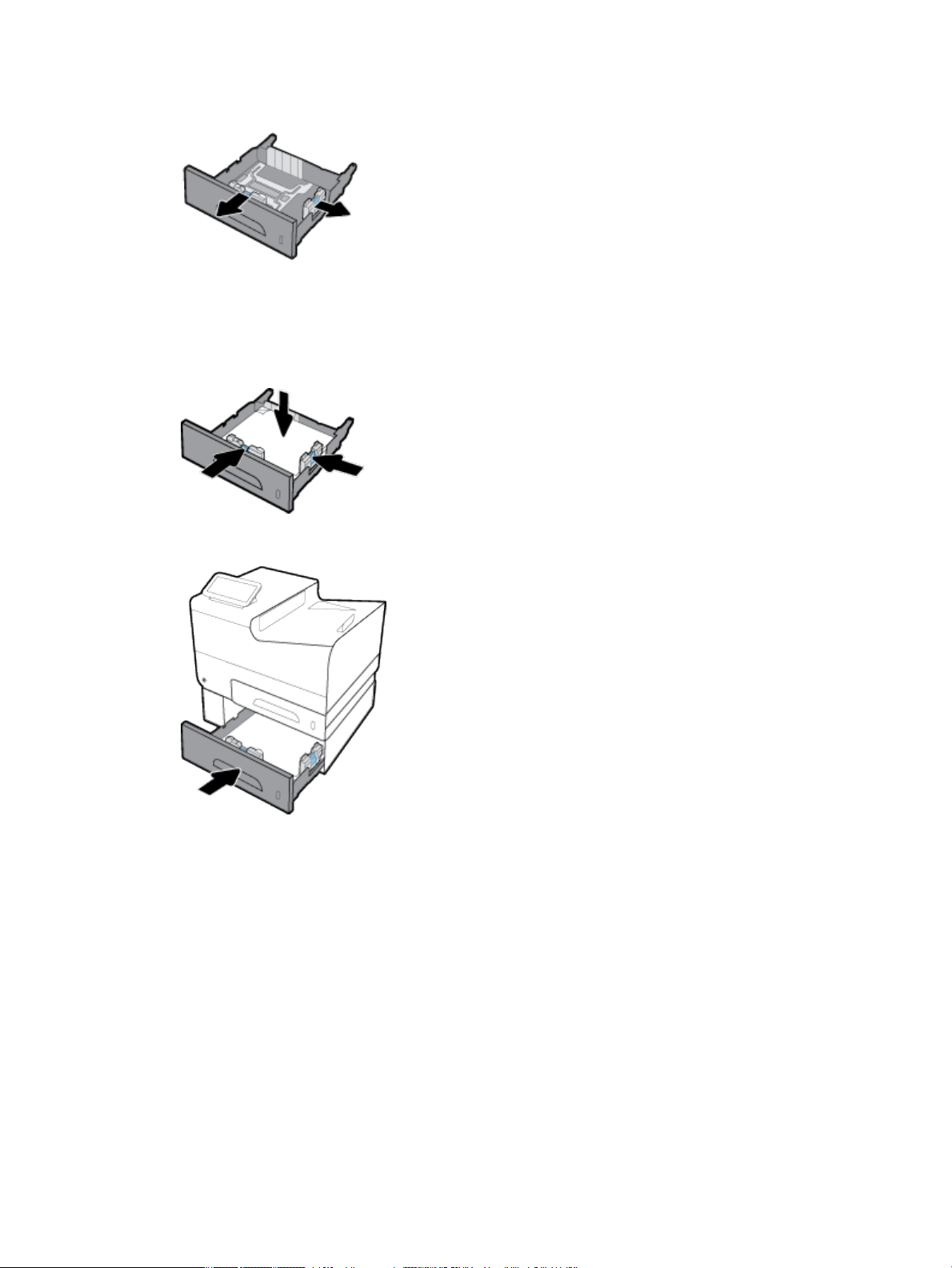
2. Potpuno otvorite vođice za dužinu i širinu papira.
3.Postavite papir u
širinu papira uz ubačeni medijum.
4.Pritisnite papir da biste se uverili da je svežanj ispod jezičaka za ograničenje papira napred i sa strane
ežišta.
l
5. Stavite ležište u proizvod.
fioku vodeći računa da bude poravnat u sva četiri ugla. Zatvorite vođice za dužinu i
Ubacivanje opcionalnog ležišta 4
Ležište 4 je dostupno samo u kompletu sa ležištem 3 i kolicima. Ležište 3 pričvršćuje se s donje strane
oizvoda. Ležište 4 pričvršćuje se s donje strane ležišta 3 i stoji na gornjem delu kolica. Ubacite medijum u
pr
ležište 4 kao što ste uradili za ležište 3.
54 Poglavlje 4 Papir i medijumi za štampanje SRWW
Page 67

Ubacivanje koverata
Koverte možete da ubacite u ležište 1 ili ležište 2.
Ubacivanje koverata u ležište 1
1.Otvorite Ležište 1.
2.Izvucite produživač ležišta 1.
3.Postavite koverte u ležište 1 licem okrenutim nadole, s gornjim delom koverte okrenutim prema
ednjem delu štampača.
pr
4.Zatvorite vođice za papir.
SRWW Ubacivanje medijuma 55
Page 68
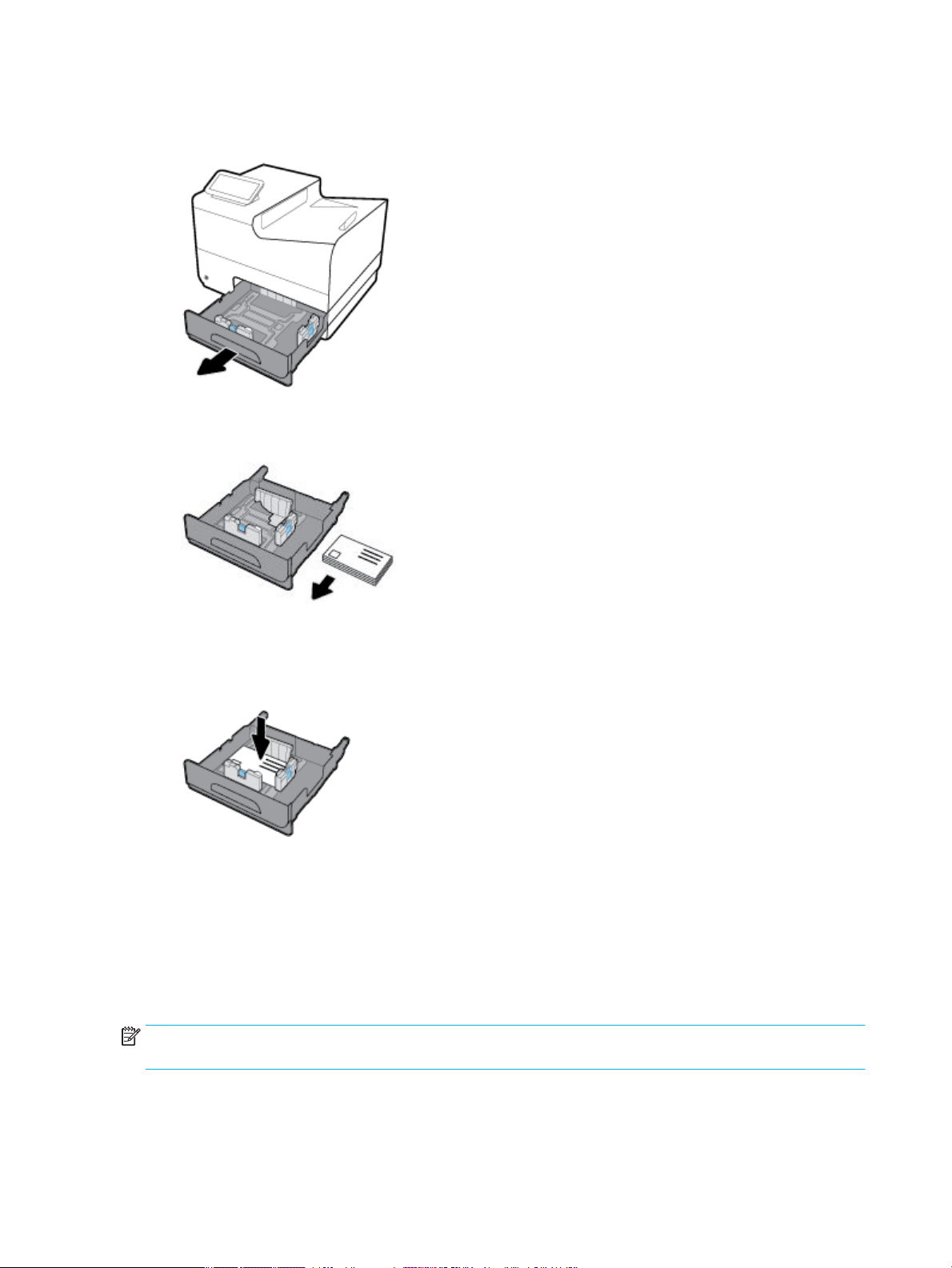
Ubacivanje koverata u ležište 2
1. Izvucite ležište iz proizvoda.
2.Naslažite koverte licem okrenutim nagore, s gornjim delom koverti okrenutim prema prednjem delu
l
ežišta.
3.Postavite koverte u ležište vodeći računa da bude poravnate u sva četiri ugla. Zatvorite vođice za dužinu
i širinu p
4.Pritisnite koverte da biste se uverili da su ispod jezičaka za ograničenje papira sa strane ležišta.
5.Stavite ležište u proizvod.
apira uz ubačeni medijum.
Ubacivanje memoranduma ili unapred odštampanih obrazaca
Memorandum, unapred odštampane ili izbušene obrasce možete da ubacite u bilo koje ležište. Položaj papira
za
visi od toga da li štampate jednostrano ili obostrano. Ako je omogućen Alternative Letterhead Mode
(Naizmenični režim za memorandum – ALM), možete da štampate i jednostrano i obostrano bez promene
položaja papira.
NAPOMENA: Ako je ALM omogućen, morate da izaberete memorandum, unapred odštampani ili probušeni
k
ao tip papira u dijalogu Printer Properties (Svojstva štampača).
56 Poglavlje 4 Papir i medijumi za štampanje SRWW
Page 69
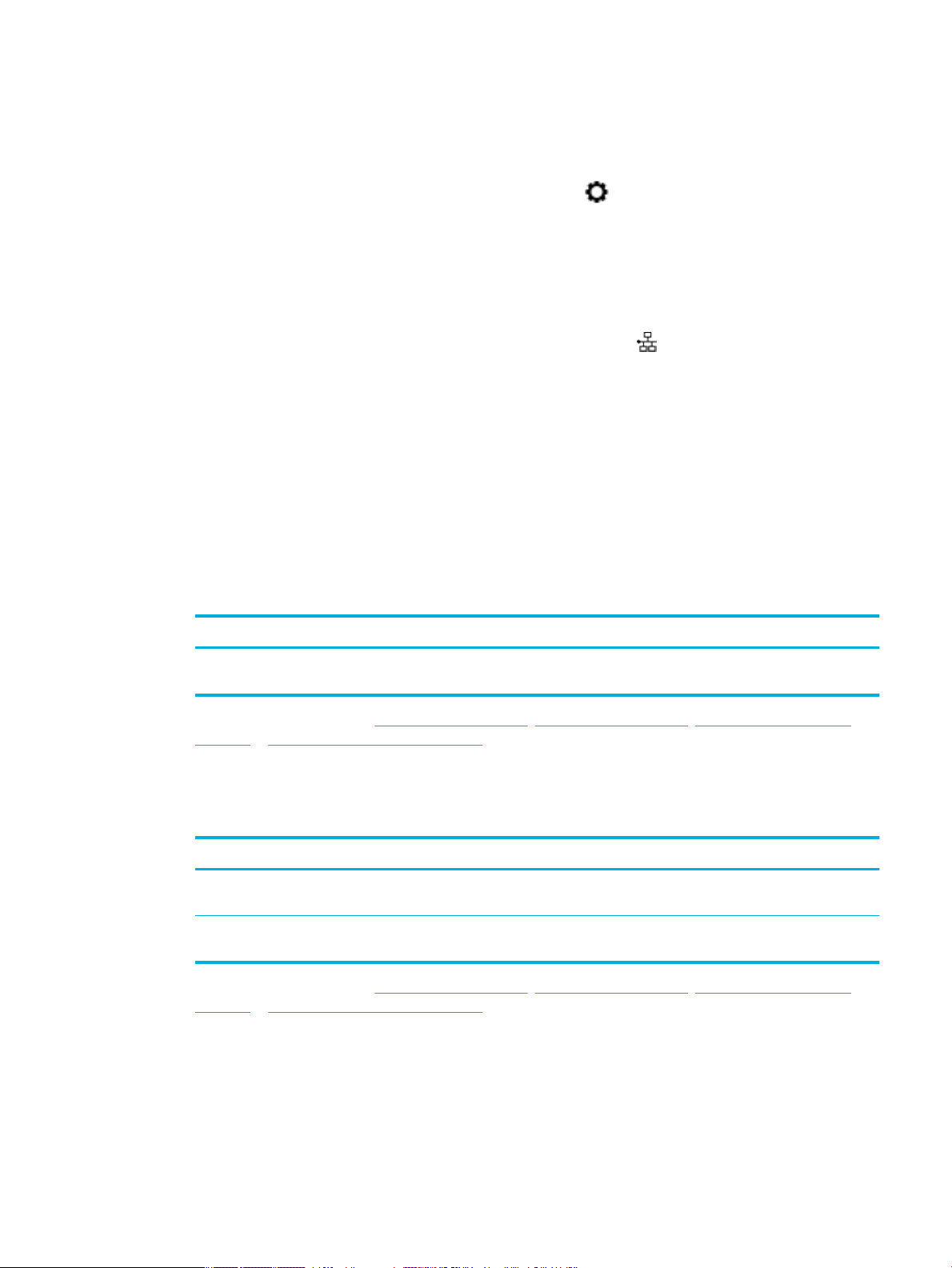
Da biste omogućili ili onemogućili ALM sa kontrolne table
1. Otvorite okvir s komandama kontrolne table (brzo prevucite nadole karticu okvira s komandama u vrhu
bilo kog ekrana ili dodirnite oblast okvira s komandama na početnom ekranu).
2.
U okviru s komandama kontrolne table štampača dodirnite .
3.Dodirnite Tray and Paper Management
L
etterhead Mode (Naizmenični režim za memorandum) i uključite ga ili isključite.
(Upravljanje ležištem i papirom), a zatim dodirnite
Da biste omogućili ili onemogućili ALM iz sistema EWS
1.Otkucajte IP adresu proizvoda u polju za adresu veb pregledača da biste otvorili EWS. (Da biste dobili IP
adr
esu proizvoda, u okviru s komandama kontrolne table dodirnite
2. Izaberite karticu Settings
3.Kliknite na Željene opcije
apirom).
p
(Postavke).
, a zatim kliknite na
Tray and Paper Management (Upravljanje ležištem i
.)
4. U odeljku Alternative Letterhead Mode (Naizmenični režim za memorandum) izaberite opcije Enabled
(Omogućeno) ili Disabled (Onemogućeno).
5.Kliknite na dugme Apply
(Primeni).
Da biste ubacili memorandum ili unapred odštampane obrasce s omogućenim ALM-om
1.U zavisnosti od ležišta, okrenite papir na sledeći način.
Ležište 1 Druga ležišta
Postavite memorandum licem nagore, sa gornjim delom
tranice okrenutim nalevo.
s
Postavite memorandum licem nadole, sa gornjim delom
tranice okrenutim nadesno.
s
Alternative
2.Dovršite korake iz odeljaka Stavite papir u ležište 1, Stavite papir u ležište 2, Ubacivanje opcionalnog
ležišta 3
ili
Ubacivanje opcionalnog ležišta 4.
Da biste ubacili memorandum ili unapred odštampane obrasce s onemogućenim ALM-om
1.U zavisnosti od ležišta, okrenite papir na sledeći način.
Ležište 1 Druga ležišta
Jednostrano Postavite memorandum licem nadole, sa gornjim
Duplex (Dvostrano
anje)
štamp
om stranice okrenutim nadesno.
del
Postavite memorandum licem nagore, sa gornjim
om stranice okrenutim nalevo.
del
Postavite memorandum licem nagore, sa gornjim
om stranice okrenutim nalevo.
del
Postavite memorandum licem nadole, sa gornjim
om stranice okrenutim nadesno.
del
2.Dovršite korake iz odeljaka Stavite papir u ležište 1, Stavite papir u ležište 2, Ubacivanje opcionalnog
ležišta 3
ili
Ubacivanje opcionalnog ležišta 4.
SRWW Ubacivanje medijuma 57
Page 70

Saveti za izbor i korišćenje papira
Pratite sledeća uputstva da biste dobili najbolje rezultate.
●
Ubacujte samo jedan po jedan tip papira u ležište.
●
Uverite se da je papir ispravno ubačen kad se ubacuje iz ležišta.
●
Nemojte pretrpati ležište.
●
Da biste sprečili zaglavljivanja papira, loš kvalitet štampanja i ostale probleme sa štampanjem,
izbegavajte da ubacujete sledeći papir u ležište:
—
Obrasci iz više delova
—
Oštećeni, savijeni ili izgužvani medijumi
—
Medijumi sa isečenim delovima ili perforacijama
—
Medijumi koji imaju izrazitu teksturu, reljefni su ili se na njima iz nekog drugog razloga teško
štampa
—
Medijumi koji su previše slabi ili se lako razvlače
—
Medijumi koji sadrže municiju za heftalice ili spajalice
58 Poglavlje 4 Papir i medijumi za štampanje SRWW
Page 71
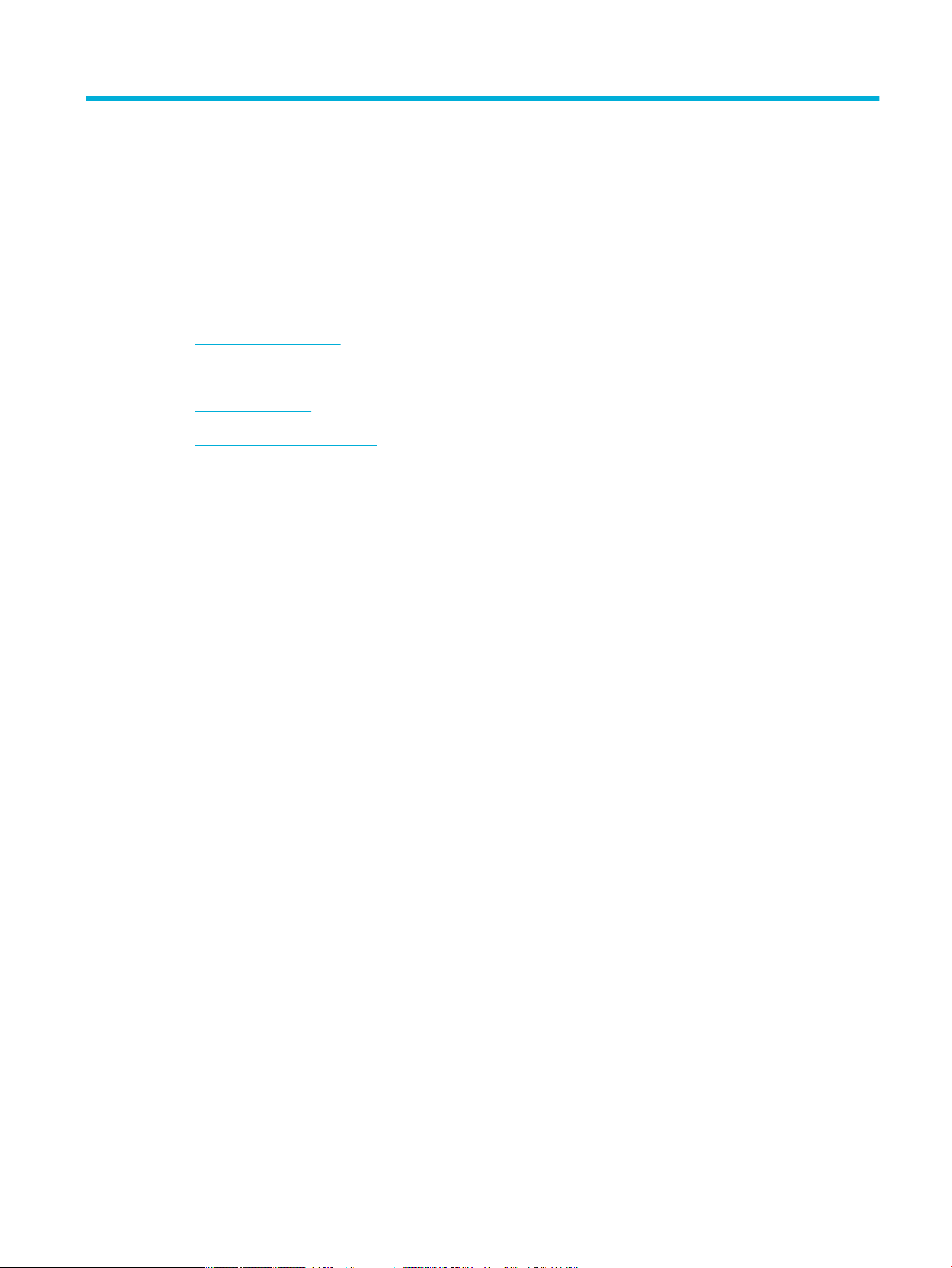
5 Kertridži
●
HP PageWide kertridži
●
Upravljanje kertridžima
●
Zamena kertridža
●
Saveti za rad sa kertridžima
SRWW 59
Page 72

HP PageWide kertridži
Smernice kompanije HP u vezi sa kertridžima drugih proizvođača
VAŽNO:
●
HP ne garantuje za kvalitet ili pouzdanost sadržaja koji nije proizvela kompanija HP u HP kertridžima.
●
Garancija za HP kertridže ne pokriva kertridže drugih proizvođača ni kertridže sa sadržajem koji nije
proizveo HP.
●
HP garancija za štampač ne pokriva popravke niti servisiranje usled upotrebe kertridža drugih
proizvođača ili kertridža sa sadržajem koji nije proizveo HP.
NAPOMENA:
●
Ovaj štampač nije dizajniran da koristi sisteme neprekidnog snabdevanja mastilom. Da biste nastavili da
štampate, uklonite sisteme neprekidnog snabdevanja mastilom i instalirajte originalne HP (ili
kompatibilne) kertridže.
●
Ovaj štampač je dizajniran za upotrebu sa kertridžima dok se ne isprazne. Dopunjavanje kertridža pre
nego što se isprazne može da dovede do otkazivanja štampača. Ako se to desi, instalirajte novi kertridž
(originalni HP ili kompatibilni) da biste nastavili da štampate.
Falsikovani HP kertridži
Kertridž možda nije originalan HP kertridž ako primetite nešto od navedenog:
●
Kontrolna tabla ili izveštaj o statusu štampača ukazuju na to da je instaliran polovni ili falsifikovan
kertridž.
●
Javljaju se brojni problemi sa kertridžem.
●
Kertridž ne izgleda kao što je uobičajeno (na primer, pakovanje se razlikuje od HP pakovanja).
Posetili ste veb lokaciju HP borba protiv falsifikat kad ste instalirali HP kertridž za štampanje i u poruci na
kontrolnoj tabli piše da je kertridž polovan ili falsifikovan HP će vam pomoći da rešite problem.
60 Poglavlje 5 Kertridži SRWW
Page 73

Upravljanje kertridžima
Ispravno skladištenje, upotreba i nadgledanje kertridža mogu da pomognu da se osigura štampani otisak
visokog kvaliteta i da se produži životni vek kertridža.
●
Skladištenje kertridža
●
Štampanje u opštem kancelarijskom režimu
●
Štampanje kad je kertridž pri kraju procenjenog radnog veka
●
Provera procenjenih nivoa mastila u kertridžu
●
Poručivanje kertridža
●
Recikliranje kertridža
Skladištenje kertridža
●
Ne vadite kertridž iz pakovanja dok ne budete spremni da ga upotrebite.
●
Kertridže skladištite na sobnoj temperaturi (15-35° C ili 59-95° F) najmanje 12 sati pre nego što ih
upotrebite.
●
Pažljivo rukujte kertridžima. Ispuštanje, trešenje ili grubo rukovanje tokom instalacije može izazvati
privremene probleme sa štampanjem.
Štampanje u opštem kancelarijskom režimu
Režim štampanja General Offic (Opšti kancelarijski) pravi nešto svetlije otiske, što može da produži trajanje
kertridža.
1. U meniju File (Datoteka) u softverskom programu kliknite na Print (Odštampaj).
2. Proverite da li je štampač izabran.
3. Kliknite na vezu ili dugme koji otvaraju dijalog Svojstva .
U zavisnosti od softverske aplikacije, ta veza ili dugme mogu da se zovu Svojstva , Options (Opcije),
Printer Setup (Podešavanje štampača), Printer Properties (Svojstva štampača), Printer (Štampač) ili
Set Preferences (Podesi željene opcije).
Uradite nešto od sledećeg:
●
Windows: Kliknite na Print Options (Opcije štampanja), a zatim kliknite na Properties (Svojstva).
●
OS X: U iskačućem meniju izaberite stavku Copies and Pages (Kopije i stranice).
4. Izaberite karticu Paper/Quality (Papir/kvalitet).
5. Izaberite opciju General Oice (Opšti kancelarijski) sa padajuće liste Print Quality (Kvalitet štampe)
(Windows) ili iz iskačućeg menija (OS X).
Štampanje kad je kertridž pri kraju procenjenog radnog veka
Obaveštenja u vezi sa potrošnim materijalom prikazuju se na kontrolnoj tabli štampača.
SRWW Upravljanje kertridžima 61
Page 74

●
Poruka Cartridge Low (Kertridž je na izmaku) pojavljuje se kad se približava procenjeni kraj upotrebnog
veka kertridža. Možete nastaviti sa štampanjem, ali bilo bi dobro da pripremite rezervni kertridž.
●
Poruka Cartridge Very Low (Kertridž je skoro potrošen) pojavljuje se kad se približava procenjeni kraj
upotrebnog veka kertridža. Pripremite rezervni kertridž.
●
Poruka Cartridge Depleted (Kertridž je prazan) pojavljuje se kad se kertridž isprazni.
NAPOMENA: Iako izbor postavke Continue (Nastavi) omogućava štampanje i nakon poruke Cartridge Very
Low (Kertridž je skoro potrošen) bez zamene kertridža, proizvod će se isključiti pre nego što dođe do bilo
kakvih problema pri štampanju.
Provera procenjenih nivoa mastila u kertridžu
Procenjene nivoe mastila u kertridžu možete proveriti sa kontrolne table ili u softveru štampača.
Da biste proverili nivoe mastila u kertridžu sa kontrolne table
1. Otvorite okvir s komandama kontrolne table (brzo prevucite nadole karticu okvira s komandama u vrhu
bilo kog ekrana ili dodirnite oblast okvira s komandama na početnom ekranu).
2.
Na početnom ekranu dodirnite (ikona Mastilo) da biste prikazali procenjene nivoe mastila.
Da biste proverili nivoe mastila u kertridžu iz sistema EWS
1.Otvorite EWS. Više informacija potražite u članku Otvaranje sistema EWS.
2. Izaberite karticu Tools (Alatke), a zatim kliknite na Cartridge Level Gauge (Merač nivoa mastila u
ertridžu).
k
Da biste proverili nivoe mastila u kertridžu iz softvera proizvoda (Windows)
1.Otvorite HP Printer Assistant. Više informacija potražite u članku Otvaranje alatke HP Printer Assistant.
2. Na kartici Štampanje
3. Izaberite karticu Estimated Cartridge Levels (Procenjeni nivoi mastila u kertridžu).
Da biste proverili nivoe mastila u kertridžu iz softvera proizvoda (OS X)
1.Otvorite HP Utility. Više informacija potražite u članku Otvaranje programa HP Utility.
2. Proverite da li je štampač izabran.
3.Kliknite na dugme Supplies Status (Status potrošnog materijala).
Pojavljuju se procenjeni nivoi mastila u kertridžu.
4.Kliknite na All Settings (Sve postavke) da biste se vratili u okno Information and Support (Informacije i
ška).
podr
kliknite na
Maintain Your Printer (Održavanje štampača).
62 Poglavlje 5 Kertridži SRWW
Page 75

NAPOMENA:
●
Ako ste instalirali dopunjeni ili ponovo proizvedeni kertridž ili kertridž koji je korišćen u drugom
štampaču, indikator nivoa mastila u kertridžu je možda netačan ili nedostupan.
●
Upozorenja i indikatori nivoa mastila u kertridžu pružaju procene samo u svrhe planiranja. Kad dobijete
upozorenje da ponestaje mastila, razmislite o zameni kertridža kako biste izbegli moguća odlaganja
štampanja. Ne morate da menjate kertridže dok vam to ne bude zatraženo.
●
Mastilo iz kertridža se u procesu štampanja koristi na nekoliko različitih načina, uključujući proces
inicijalizacije koji priprema štampač i kertridže za štampanje, kao i servisiranje glave štampača kako bi
štampanje teklo glatko. U kertridžu ostaje malo mastila kad se on iskoristi. Više informacija potražite na
veb lokaciji HP SureSupply .
Poručivanje kertridža
Da biste poručili kertridže, posetite HP veb-lokacija . (Neki delovi HP veb lokacije trenutno su dostupni samo
na engleskom jeziku.) Poručivanje kertridža na mreži nije podržano u svim zemljama/regionima. Međutim,
mnoge zemlje imaju informacije o poručivanju putem telefona, pronalaženju lokalne prodavnice i
štampanju liste za kupovinu. Pored toga, možete da posetite veb lokaciju HP SureSupply da biste pronašli
informacije o kupovini HP proizvoda u vašoj zemlji.
Koristite samo kertridže za zamenu koji imaju isti broj kertridža kao kertridž koji zamenjujete. Broj kertridža
možete pronaći na sledećim mestima:
●
Na nalepnici kertridža koji zamenjujete.
●
Na nalepnici u štampaču. Otvorite vrata za pristup kertridžu da biste pronašli nalepnicu.
●
U softveru štampača otvorite HP Printer Assistant, kliknite na Shop (Prodavnica), a zatim kliknite na
Shop For Supplies Online (Kupi dodatni pribor na mreži).
●
U sistemu HP Embedded Web Server izaberite karticu Tools (Alatke), a zatim u okviru Product
Information (Informacije o proizvodu) kliknite na Cartridge Level Gauge (Merač nivoa mastila u
kertridžu). Više informacija potražite u članku HP Embedded Web Server.
NAPOMENA: SETUP kertridž koji se dobija uz štampač ne može se kupiti odvojeno.
Recikliranje kertridža
Posetite veb lokaciju HP sustainability (HP održivost) da biste pronašli kompletne informacije o recikliranju i
da biste poručili nalepnice, koverte i kutije za recikliranje za koje ne plaćate poštarinu.
SRWW Upravljanje kertridžima 63
Page 76

Zamena kertridža
Proizvod koristi četiri boje i ima poseban kertridž za svaku boju: žuti (Y), magenta (M), cijan (C) i crni (K).
PAŽNJA:
●
Da ne bi došlo do problema s kvalitetom štampe, HP preporučuje da se svi kertridži koji nedostaju
zamene originalnim HP kertridžima čim to bude moguće. Više informacija potražite u odeljku
Poručivanje kertridža.
●
Nikad ne isključujte štampač ako neki od kertridža nedostaje.
1. Otvorite vratanca kertridža.
2.Gurnite stari kertridž ka unutra da biste ga otključali i oslobodili.
3.Uhvatite ručicu starog kertridža i povucite ga pravo napolje da biste ga izvadili.
64 Poglavlje 5 Kertridži SRWW
Page 77
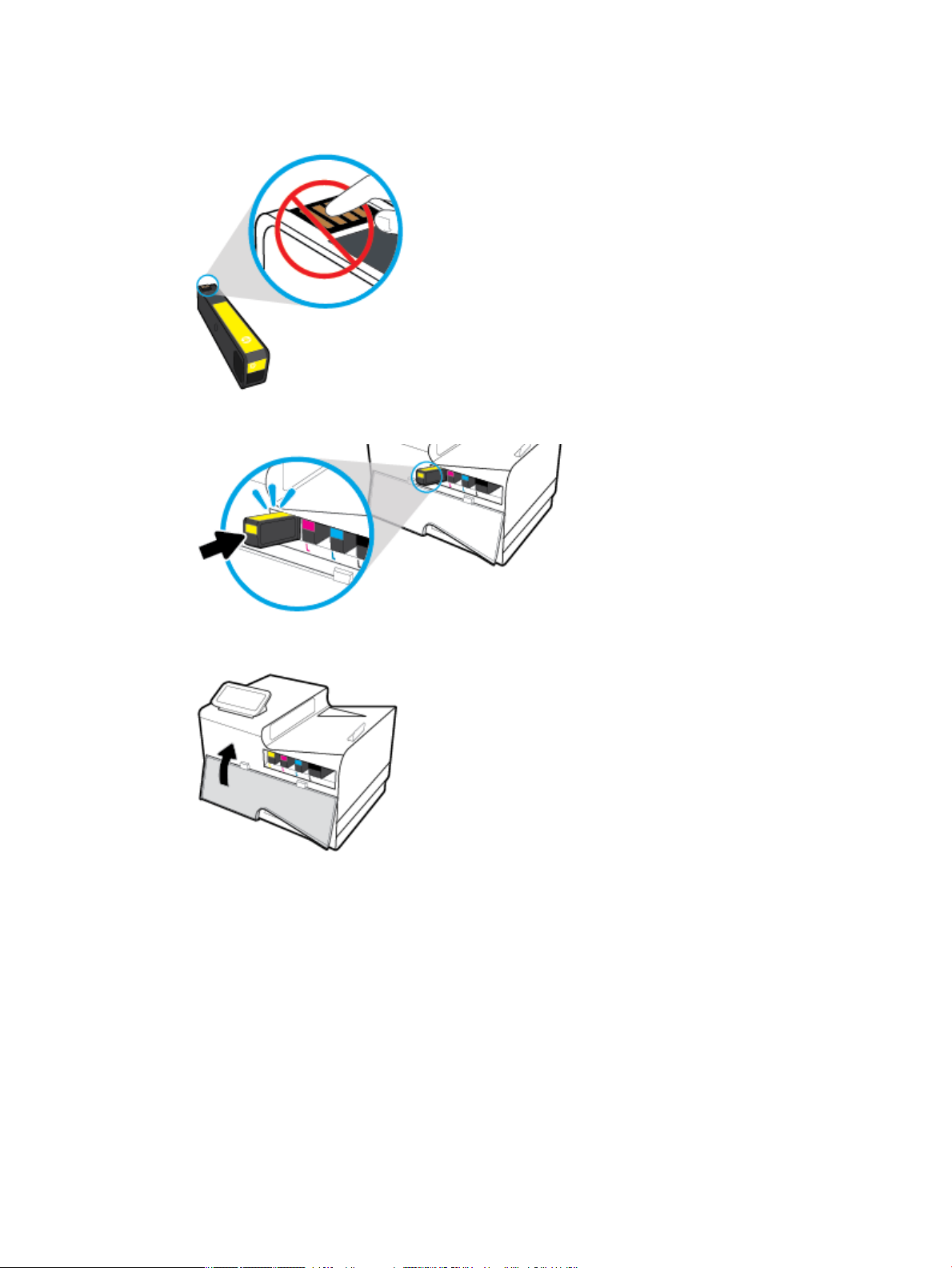
4. Ne dodirujte metalne kontakte na kertridžu. Otisci prstiju na kontaktima mogu da dovedu do grešaka u
povezivanju.
5.Ubacite novi kertridž u slot.
6.Zatvorite vrata kertridža.
SRWW Zamena kertridža 65
Page 78

Saveti za rad sa kertridžima
Koristite sledeće savete za rad sa kertridžima:
●
Da ne bi došlo do problema s kvalitetom štampe, uradite sledeće:
—
Uvek isključujte štampač koristeći taster za napajanje s prednje strane i sačekajte dok se lampica
napajanja ne ugasi.
—
Uverite se da su svi slotovi za kertridže popunjeni.
●
Ako iz bilo kog razloga izvadite kertridž iz štampača, zamenite ga što je moguće pre.
●
Nemojte otvarati ni raspakivati kertridže dok ne budete spremni da ih instalirate.
●
Ubacite kertridže u odgovarajuće slotove. Podudarite boju svakog kertridža sa bojom i ikonom za svaki
ot. Uverite se da su svi kertridži dobro nalegli.
sl
●
Kad ekran Estimated Cartridge Levels (Procenjeni nivoi mastila u kertridžu) prikaže da su neki od
ertridža na izmaku, razmislite o zameni kertridža kako biste izbegli potencijalne zastoje u štampanju.
k
Ne morate da menjate kertridže dok vam to ne bude zatraženo. Više informacija potražite u članku
Zamena kertridža.
●
Nemojte bespotrebno čistiti glavu štampača. Time se skraćuje vek trajanja kertridža.
●
Ako prenosite štampač, uradite sledeće da biste sprečili curenje mastila iz štampača ili druga oštećenja.
—
Uverite se da ste isključili štampač pritiskom na taster za napajanje na prednjem delu. Sačekajte da
svi zvuk
—
Uverite se da su kertridži i glava štampača i dalje montirani.
—
Štampač se mora prenositi u ravnom položaju; ne bi ga trebalo postavljati sa strane, na zadnju,
pr
ovi kretanja iznutra prestanu, a zatim iskopčajte štampač.
ednju stranu ili vrh.
66 Poglavlje 5 Kertridži SRWW
Page 79
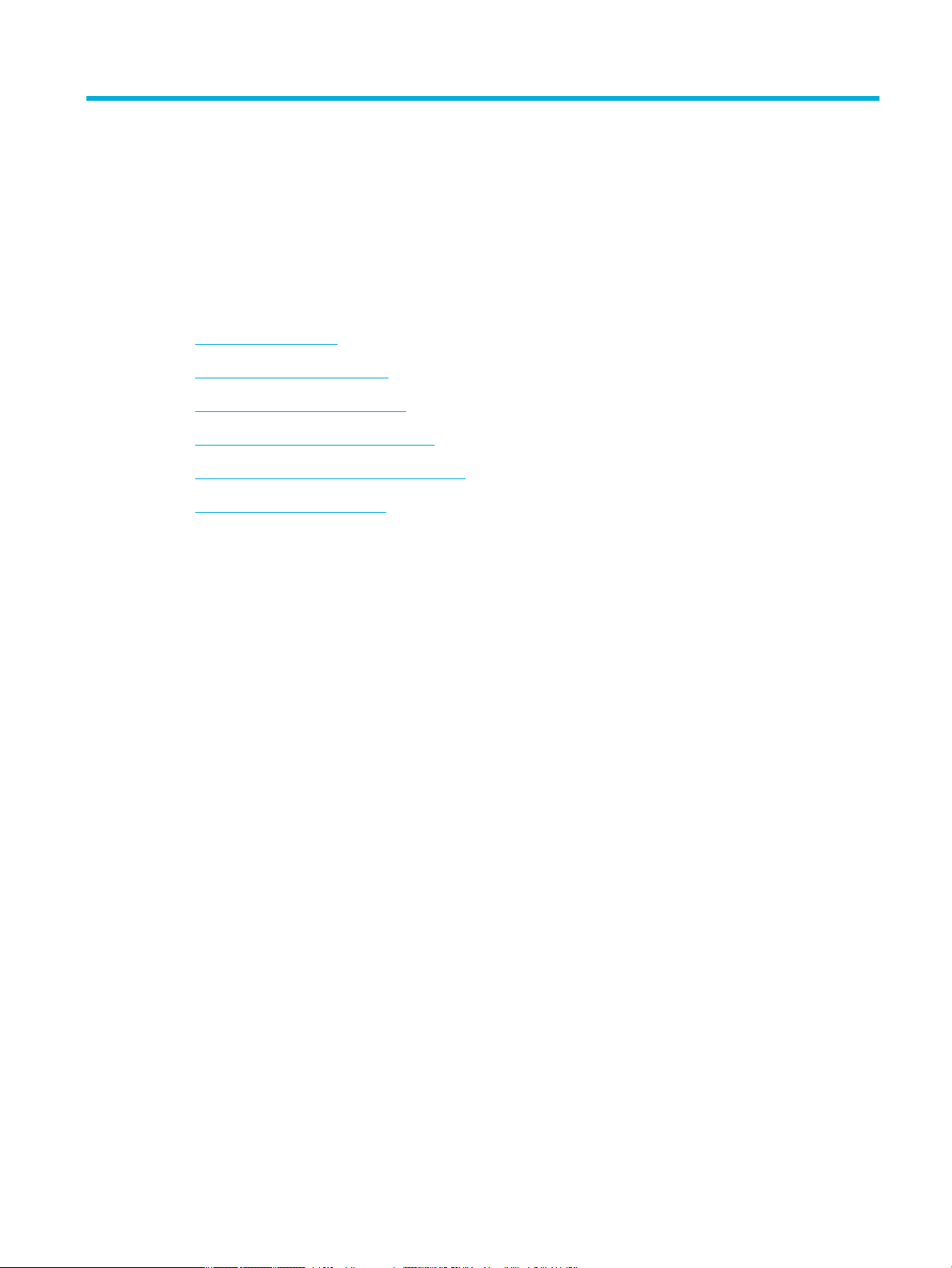
6 Štampanje
●
Štampanje s računara
●
Štampanje sa kontrolne table
●
Štampanje pomoću funkcije NFC
●
Štampanje pomoću usluge HP ePrint
●
Štampanje pomoću usluge AirPrint (OS X)
●
Saveti za uspešno štampanje
SRWW 67
Page 80

Štampanje s računara
Da biste štampali s računara (Windows)
Ova uputstva se odnose na štampanje na različitim medijumima, uključujući sledeće.
●
Običan papir
●
Memorandum ili unapred odštampani
obrasci
Da biste štampali s računara (Windows)
1. Ubacite podržani medijum u odgovarajuće ležište.
Više informacija potražite u članku Podržane veličine medijuma.
2. U meniju File (Datoteka) u softverskom programu kliknite na Print (Odštampaj).
3. Proverite da li je štampač izabran.
4. Kliknite na vezu ili dugme koji otvaraju dijalog Svojstva .
U zavisnosti od softverske aplikacije, ta veza ili dugme mogu da se zovu Svojstva , Options (Opcije),
Printer Setup (Podešavanje štampača), Printer Properties (Svojstva štampača), Printer (Štampač) ili
Set Preferences (Podesi željene opcije).
5. Podesite odgovarajuće opcije štampanja za dati tip medijuma (običan papir, memorandum ili unapred
štampani obrazac, koverat, foto-papir, nalepnicu i tako dalje).
Sledeća tabela opisuje kartice i opcije koje mogu biti dostupne u vašem softverskom programu.
●
●
Koverte
Fotografij
●
●
Brošure
Nalepnice
Kartica Opis
Printing Shortcuts (Prečice
za štampanje)
Prečica za štampanje skladišti postavke koje odgovaraju određenoj vrsti zadatka, tako da sve
opcije možete da podesite pomoću jednog klika.
Ova kartica prikazuje trenutne prečice za štampanje i njihove postavke, na primer tip papira, izvor
papira i da li se štampa u boji ili u skali sivih tonova.
68 Poglavlje 6 Štampanje SRWW
Page 81

Kartica Opis
Paper/Quality (Papir/
kvalitet)
Ova kartica sadrži postavke koje definiš tip zadatka za štampanje. Na primer, štampanje na
kovertama zahteva drugačiju veličinu, izvor i tip papira od štampanja na običnom papiru.
Možete da izaberete neku od sledećih opcija:
●
Paper size (Veličina papira): Obuhvata opcije Letter, Envelope #10 i Japanese Envelope Chou
#3
●
Paper source (Izvor papira): Obuhvata opcije Printer Auto Select (Automatski izbor
štampača), Manual Feed (Ručni unos), Tray 1 (Ležište 1) i Tray 2 (Ležište 2)
●
Paper type (Tip papira): Obuhvata opcije Plain (Običan), Letterhead (Memorandum),
Preprinted (Unapred odštampani), Envelope (Koverat), HP Advanced Photo Papers
(Napredni HP foto-papiri), HP Brochure Matte 180g (HP mat papir za brošure od 180 g) i
Labels (Nalepnice)
NAPOMENA: Ako je omogućen Alternative Letterhead Mode (Naizmenični režim za
memorandum – ALM) i štampate na memorandumu, unapred štampanim ili izbušenim
obrascima, kao tip papira izaberite Letterhead (Memorandum), Preprinted (Unapred
odštampani) ili Prepunched (Izbušeni). Više informacija potražite u članku Ubacivanje
memoranduma ili unapred odštampanih obrazaca .
●
Special pages (Specijalne stranice): Obuhvata prednje i zadnje korice, prazne listove i
unapred odštampane listove
●
Print quality (Kvalitet štampe): Obuhvata opcije Professional (Profesionalni – za zadatke
visokog kvaliteta) i General Offic (Opšti kancelarijski – za svakodnevne zadatke)
NAPOMENA: U opštem kancelarijskom režimu ne možete štampati koverte.
Effect (Efekti) Ova kartica sadrži postavke koje privremeno utiču na predstavljanje zadatka za štampanje.
Možete da izaberete neku od sledećih opcija:
●
Resizing options (Opcije promene veličine): Obuhvataju stvarnu veličinu, procenat stvarne
veličine ili prilagođavanje veličini određenog medijuma kao što je Letter ili Envelope #10
●
Watermarks (Vodeni žigovi): Obuhvata opcije Confidentia (Poverljivo) i Draft (Radna verzija)
Finishing (Završna faza) Ova kartica sadrži postavke koje utiču na rezultat zadatka za štampanje.
Možete da izaberete neku od sledećih opcija:
●
Print on both sides (Štampanje na dve strane): Uključuje opciju štampanja s prostorom za
povezivanje s leve, desne ili ni sa jedne strane
●
Pages per sheet (Broj stranica po listu): Štampanje više od jedne stranice po listu, s opcijom
da se oko svake stranice štampaju ivice
●
Orientation (Položaj): Obuhvata opcije Portrait (Uspravno) i Landscape (Položeno)
Job Storage (Skladištenje
zadatka)
Ova kartica sadrži postavke za štampanje uskladištenog zadatka s kontrolne table. Ovde je
opisana samo jedna postavka:
●
O (Isključeno – podrazumevana vrednost): Štampa zadatak bez njegovog skladištenja na
štampaču
Informacije o drugim postavkama potražite u članku Štampanje uz upotrebu skladišta zadataka.
SRWW Štampanje s računara 69
Page 82

Kartica Opis
Color (Boja) Ova kartica sadrži postavke za štampanje u boji ili skali sivih tonova.
Možete da izaberete neku od sledećih opcija:
●
Štampanje u skali sivih tonova: Štampajte samo crnim mastilom ili u skali sivih tonova
visokog kvaliteta (koja pored crnog koristi i kertridže u boji)
●
Color Themes (Teme boja): Ove opcije određuju kako se prikazuju boje. One obuhvataju
različite crveno-zeleno-plave teme kao što su Default (Podrazumevana), Photo (Foto) ili
Vivid (Živopisna). Više informacija potražite u članku Da biste prilagodili boje ili upravljali
njima.
Advanced (Napredno) Ova kartica sadrži postavke koje ređe koristite ili menjate.
Možete da izaberete neku od sledećih opcija:
●
Copies (Kopije): Izaberite broj kopija i da li ćete ih upariti
●
Reverse page order (Obrnuti redosled stranica): Štampa od poslednje do prve stranice
zadatka
●
Print all text as black (Štampaj ceo tekst kao crni): Pomaže da se umanji upotreba
kertridža u boji
●
Ink Settings (Postavke mastila): Koristite klizače da biste izabrali vreme sušenja, nivo
zasićenja i razmaz crnog mastila za zadatak štampanja. Više informacija potražite u članku
Da biste prilagodili boje ili upravljali njima.
6. Kliknite na U redu da biste se vratili u dijalog Svojstva .
7. Kliknite na U redu , a zatim kliknite na Štampanje ili na U redu u dijalogu Print (Štampanje).
NAPOMENA: Nakon štampanja uklonite sve specijalne medijume, na primer koverte ili foto-papir, iz
proizvoda.
Da biste štampali s računara (OS X)
Ova uputstva se odnose na štampanje na različitim medijumima, uključujući sledeće.
●
Običan papir
●
Memorandum ili unapred odštampani
obrasci
Da biste štampali s računara (OS X)
1. Ubacite podržani medijum u odgovarajuće ležište.
Više informacija potražite u članku Podržane veličine medijuma.
2. U meniju File (Datoteka) u softverskom programu kliknite na Print (Odštampaj).
3. Proverite da li je štampač izabran.
●
●
Koverte
Fotografij
●
●
Brošure
Nalepnice
4. U meniju Presets (Početne postavke) izaberite početnu postavku štampanja po potrebi.
70 Poglavlje 6 Štampanje SRWW
Page 83
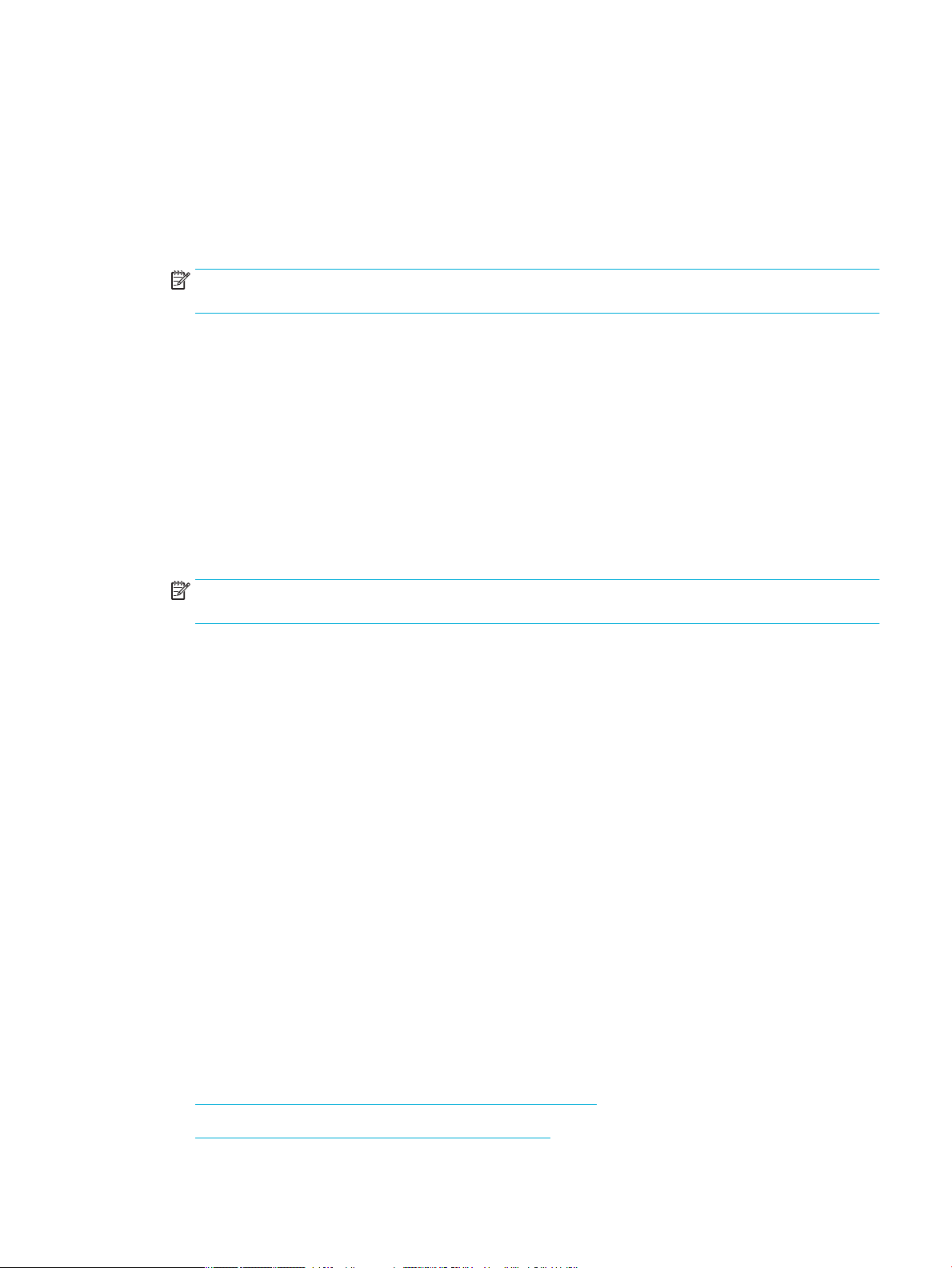
5. Na kartici Paper/Quality (Papir/kvalitet) kliknite na iskačući meni pored tipa medijuma.
Podesite odgovarajuće opcije štampanja za dati medijum (običan papir, memorandum, unapred
štampani ili izbušeni obrazac, koverat, foto-papir, nalepnicu i tako dalje). Opcije štampanja mogu da
obuhvataju veličinu, tip, ležište, rezoluciju štampanja i automatska podešavanja.
Ako ne vidite opcije u dijalogu „Print“ (Štampanje), izaberite stavku Show Details (Prikaži detalje).
6. Izaberite stavku Štampanje .
NAPOMENA: Nakon štampanja uklonite sve specijalne medijume, na primer koverte ili foto-papir, iz
proizvoda.
Da biste podesili prečice za štampanje (Windows)
1. U meniju File (Datoteka) u softverskom programu kliknite na Print (Odštampaj).
2. Kliknite na vezu ili dugme koji otvaraju dijalog Svojstva .
U zavisnosti od softverske aplikacije, ta veza ili dugme mogu da se zovu Svojstva , Options (Opcije),
Printer Setup (Podešavanje štampača), Printer Properties (Svojstva štampača), Printer (Štampač) ili
Set Preferences (Podesi željene opcije).
3. Izaberite karticu Printing Shortcuts (Prečice za štampanje).
4. Izaberite postojeću prečicu kao osnovu.
NAPOMENA: Uvek birajte prečicu pre nego što podesite bilo koju od postavki s desne strane ekrana.
Ako podesite postavku, a onda izaberete prečicu, sva podešavanja se gube.
5. Izaberite opcije štampanja za novu prečicu.
6. Kliknite na dugme Save As (Sačuvaj kao).
7. Otkucajte ime za prečicu i kliknite na dugme U redu .
Da biste podesili početne postavke štampanja (OS X)
1. U meniju File (Datoteka) u softverskom programu kliknite na Print (Odštampaj).
2. Proverite da li je štampač izabran.
3. U iskačućem meniju Presets (Početne postavke) izaberite stavku Default Settings (Podrazumevane
postavke).
4. Kliknite na Save Current Settings as Preset (Sačuvaj trenutne postavke kao početnu postavku).
5. Otkucajte opisno ime za početnu postavku i sačuvajte je za Only this printer (Samo ovaj štampač) ili All
printers (Sve štampače).
Da biste prilagodili boje ili upravljali njima
Podesite boju štampane kopije za proizvod tako što ćete promeniti postavke u softveru upravljačkog
programa štampača.
●
Odaberite temu boje početne postavke za zadatak štampanja
●
Ručno prilagodite opcije boje za zadatak za štampanje
SRWW Štampanje s računara 71
Page 84

●
Poklapanje boja sa ekranom računara
●
Kontrola pristupa štampanju u boji
Odaberite temu boje početne postavke za zadatak štampanja
1. U meniju File (Datoteka) u softverskom programu kliknite na Print (Odštampaj).
2. Proverite da li je štampač izabran.
3. Kliknite na vezu ili dugme koji otvaraju dijalog Svojstva .
U zavisnosti od softverske aplikacije, ta veza ili dugme mogu da se zovu Svojstva , Options (Opcije),
Printer Setup (Podešavanje štampača), Printer Properties (Svojstva štampača), Printer (Štampač) ili
Set Preferences (Podesi željene opcije).
4. Izaberite karticu Color (Boja) i izaberite temu boje sa padajuće liste Color Themes (Teme boja)
(Windows) ili iz padajućeg menija RGB Color (RGB boja)(OS X).
●
Default (sRGB) (Podrazumevano (sRGB)): Ova tema podešava da proizvod štampa RGB podatke u
izvornom režimu uređaja. Kad koristite ovu temu, upravljajte bojom u softverskom programu ili u
operativnom sistemu radi ispravnog prikazivanja.
●
Vivid (Živopisno): Proizvod povećava zasićenost boja u srednjim tonovima. Koristite ovu temu kad
štampate slike za posao.
●
Fotograja: Proizvod tumači RGB boju kao da je odštampana kao fotografij pomoću digitalne
mini-laboratorije. Proizvod prikazuje dublje, zasićenije boje drugačije nego u temi Default (sRGB)
(Podrazumevano (sRGB)). Koristite ovu temu kad štampate fotografije
●
Photo (Adobe RGB 1998) (Fotografij (Adobe RGB 1998)): Koristite ovu temu kad štampate
digitalne fotografij koje koriste AdobeRGB prostor boja umesto sRGB. Isključite upravljanje bojom
u softverskom programu kad koristite ovu temu.
●
None (Ništa): Ne koristi se nijedna tema boja.
Ručno prilagodite opcije boje za zadatak za štampanje
Koristite softver upravljačkog programa štampača da biste obrisali podrazumevane postavke boje i ručno ih
prilagodili. Koristite ugrađenu pomoć u softveru upravljačkog programa da biste razumeli kako svaka
postavka utiče na odštampanu kopiju.
1. U meniju File (Datoteka) u softverskom programu kliknite na Print (Odštampaj).
2. Proverite da li je štampač izabran.
3. Uradite nešto od sledećeg:
●
Windows: Kliknite na vezu ili dugme koji otvaraju dijalog Svojstva .
U zavisnosti od softverske aplikacije, ta veza ili dugme mogu da se zovu Svojstva , Options
(Opcije), Printer Setup (Podešavanje štampača), Printer Properties (Svojstva štampača), Printer
(Štampač) ili Set Preferences (Podesi željene opcije).
●
OS X: Iz iskačućeg menija Copies & Pages (Kopije i stranice) izaberite stavku Color (Boja). Zatim
opozovite izbor stavke HP EasyColor (HP EasyColor).
4. Nastavite do kartice ili okna Advanced (Napredno).
72 Poglavlje 6 Štampanje SRWW
Page 85

●
Windows: Na kartici Advanced (Napredno) izaberite stavku Ink Settings (Postavke mastila).
●
OS X: Kliknite na trougao za otkrivanje pored stavke Advanced (Napredno).
5. Koristite klizače da biste vršili sledeća prilagođavanja.
●
Dry Time (Vreme sušenja): Pomerite klizač nadesno kako biste povećali vreme potrebno da
štampač osuši odštampanu stranicu. Povećanje vremena sušenja najbolje odgovara zadacima
odštampanim na običnom papiru.
●
Saturation (Zasićenost): Pomerite klizač nadesno kako biste povećali količinu primenjenog
mastila. Povećanje zasićenosti najbolje odgovara zadacima odštampanim na papiru za brošure ili
foto-papiru.
●
Black Ink Spread (Širenje crnog mastila): Pomerite klizač nalevo kako biste ograničili širenje crnog
mastila na obližnje oblasti boje na odštampanoj stranici. Smanjenje širenja najbolje odgovara
zadacima odštampanim na običnom papiru.
NAPOMENA: Ručno menjanje postavki boje može da utiče na otisak. HP preporučuje da samo
stručnjaci za grafik u boji menjaju ove postavke.
6. Izaberite stavku U redu da biste sačuvali prilagođavanja i zatvorili prozor ili stavku Reset (Resetuj) da
biste vratili postavke na podrazumevane fabričke vrednosti (Windows).
Poklapanje boja sa ekranom računara
Za većinu korisnika štampanje sRGB boja predstavlja najbolji metod za poklapanje boja.
Proces poklapanja izlazne boje štampača sa ekranom računara je složen jer štampači i monitori za računare
boju proizvode na različit način. Monitori prikazuju boje pomoću piksela svetlosti koji koriste RGB proces boja
(crvena, zelena, plava), dok štampači štampaju boje pomoću CMYK procesa (cijan, magenta, žuta, crna).
Nekoliko činilaca može da utiče na mogućnost poklapanja odštampanih boja i onih na monitoru:
●
Medijumi štampanja
●
Proces štampanja (na primer, kertridž, štamparska mašina ili laserska tehnologija)
●
Plafonsko osvetljenje
●
Lične razlike u percepciji boja
●
Softverski programi
●
Upravljački programi štampača
●
Operativni sistemi računara
●
Monitori
●
Grafičk kartice i upravljački programi
●
Radno okruženje (na primer, vlažnost)
Kontrola pristupa štampanju u boji
Skup alatki za kontrolu pristupa boji kompanije HP omogućava vam da omogućite ili onemogućite boju za
pojedinačne korisnike ili grupe i aplikacije. Više informacija potražite na veb lokaciji HP Universal Print Driver .
SRWW Štampanje s računara 73
Page 86

Štampanje sa kontrolne table
Štampanje uz upotrebu skladišta zadataka
Na uređaju možete da kreirate i skladištite zadatke koje vi ili druge osobe kasnije možete odštampati. Da biste
uštedeli memoriju štampača ili zaštitili osetljive informacije, možete da izbrišete uskladištene zadatke sa
uređaja.
●
Omogućavanje skladišta zadataka
●
Primena skladišta zadataka na jedan zadatak štampanja ili sve zadatke štampanja
●
Štampanje zadatka uskladištenog u štampaču
●
Brisanje zadatka uskladištenog u štampaču
Omogućavanje skladišta zadataka
Skladište zadataka je podrazumevano omogućeno. Možete da ga onemogućite ili ponovo omogućite po
potrebi.
Onemogućavanje ili omogućavanje skladišta zadataka (Windows)
1. Kliknite na dugme Start (Start) i uradite nešto od sledećeg, u zavisnosti od operativnog sistema.
●
Windows 10: Izaberite stavku Settings (Postavke), pa stavku Devices (Uređaji), a zatim stavku
Printers (Štampači).
●
Windows 8, 8.1: Izaberite stavku Control Panel (Kontrolna tabla), pa stavku Hardware and Sound
(Hardver i zvuk), a zatim stavku Devices and Printers (Uređaji i štampači).
●
Windows 7: Izaberite stavku Devices and Printers (Uređaji i štampači).
2. Kliknite desnim tasterom miša na štampač, a zatim izaberite stavku Properties (Svojstva) ili Printer
properties (Svojstva štampača).
3. U prozoru Printer Properties (Svojstva štampača) izaberite karticu Device Settings (Postavke uređaja).
4. Sa padajuće liste Job Storage (Skladište zadataka) izaberite stavku Disable (Onemogući) da biste
isključili funkciju ili izaberite stavku Automatic (Automatski) da biste je uključili.
5. Izaberite stavku Apply (Primeni), a zatim kliknite na dugme OK (U redu).
Onemogućavanje ili omogućavanje skladišta zadataka (OS X)
1. Otvorite HP Utility. Više informacija potražite u članku Otvaranje programa HP Utility.
2. Proverite da li je štampač izabran.
3. Izaberite stavku Devices (Uređaji).
4. Izaberite stavku Allow Stored Jobs on this printer (Dozvoli uskladištene zadatke na ovom štampaču) i
podesite postavke skladišta zadataka.
74 Poglavlje 6 Štampanje SRWW
Page 87

Primena skladišta zadataka na jedan zadatak štampanja ili sve zadatke štampanja
Možete da primenite funkciju skladišta zadataka na jedan zadatak ili na sve zadatke štampanja. Kada to
uradite, taj jedan zadatak ili svi zadaci se skladište u memoriji štampača, pa kasnije možete da ih odštampate
sa kontrolne table štampača.
Primena skladišta zadataka na jedan zadatak štampanja ili sve zadatke štampanja (Windows)
1. Uradite nešto od sledećeg:
●
Za jedan zadatak štampanja: U meniju File (Datoteka) u softverskom programu kliknite na Print
(Odštampaj).
●
Za sve zadatke štampanja: Kliknite na dugme Start (Start) i uradite nešto od sledećeg, u zavisnosti
od operativnog sistema.
—
Windows 10: Izaberite stavku Settings (Postavke), pa stavku Devices (Uređaji), a zatim
stavku Printers (Štampači).
—
Windows 8, 8.1: Izaberite stavku Control Panel (Kontrolna tabla), pa stavku Hardware and
Sound (Hardver i zvuk), a zatim stavku Devices and Printers (Uređaji i štampači).
—
Windows 7: Izaberite stavku Devices and Printers (Uređaji i štampači).
2. Proverite da li je štampač izabran.
3. Nastavite do kartice Job Storage (Skladište zadataka).
●
Za jedan zadatak štampanja: Kliknite na vezu ili dugme koji otvaraju dijalog Svojstva . Zatim
izaberite karticu Job Storage (Skladište zadataka).
●
Za sve zadatke štampanja: Kliknite desnim tasterom miša na štampač, izaberite stavku Printing
preferences (Željene opcije štampanja), a zatim izaberite karticu Job Storage (Skladište zadataka).
4. Na kartici Job Storage (Skladište zadataka) izaberite neku od sledećih opcija:
●
Proof and Hold (Proveri i zadrži): Štampa prvu kopiju zadatka s više kopija kako biste mogli da
proverite kvalitet štampe i štampa preostale kopije kad ih zatražite na kontrolnoj tabli štampača
●
Personal Job (Lični zadatak): Ne štampa zadatak dok to ne zatražite na kontrolnoj tabli štampača
●
Quick Copy (Brza kopija): Štampa traženi broj kopija zadatka i skladišti njegovu kopiju kako biste
kasnije mogli ponovo da ga odštampate
●
Stored Job (Uskladišteni zadatak): Štampa zadatak na štampaču i pušta druge korisnike da ga
odštampaju u bilo kom trenutku
●
Make Job Private/Secure (Osiguravanje privatnosti ili bezbednosti zadatka): Primenjuje se na lične
ili uskladištene zadatke. Možete da zahtevate lični identifikacion broj (PIN) ili lozinku za štampanje
uskladištenog zadatka sa kontrolne table.
—
None (Ništa): Nisu potrebni PIN ili lozinka.
—
PIN to print (PIN za štampanje): Potreban je četvorocifreni PIN.
—
Encrypt Job (with password) (Šifrovanje zadatka (lozinkom)) (za Windows 7 ili noviji):
Potrebna je lozinka koja se sastoji od 4–32 znaka.
SRWW Štampanje sa kontrolne table 75
Page 88

5. Da biste koristili prilagođeno korisničko ime ili ime zadatka, izaberite stavku Custom (Prilagođeno), a
zatim otkucajte korisničko ime ili ime zadatka.
Ako otkucate ime zadatka koje se već koristi, izaberite nešto od sledećeg:
●
Use Job Name + (1-99) (Upotreba imena zadatka + (1–99)): Dodajte jedinstveni broj na kraju imena
zadatka
●
Replace Existing File (Zamena postojeće datoteke): Zamenite postojeći uskladišteni zadatak
novim zadatkom
6. Kliknite na dugme U redu , a zatim izaberite stavku Štampanje da biste uskladištili zadatak u štampaču.
Primena skladišta zadataka na jedan zadatak štampanja ili sve zadatke štampanja (OS X)
1. Uradite nešto od sledećeg.
●
Za jedan zadatak štampanja: U meniju File (Datoteka) u softverskom programu kliknite na Print
(Odštampaj). Zatim u iskačućem meniju ispod stavke Presets (Početne postavke) izaberite stavku
Job Storage (Skladište zadataka).
●
Za sve zadatke štampanja: Iz iskačućeg menija Copies & Pages (Kopije i stranice) izaberite stavku
Job Storage (Skladište zadataka).
2. Proverite da li je štampač izabran.
3. Iz iskačućeg menija Mode (Režim) izaberite neku od sledećih opcija:
●
Quick Copy (Brza kopija): Štampa traženi broj kopija zadatka i skladišti njegovu kopiju kako biste
kasnije mogli ponovo da ga odštampate
●
Proof and Hold (Proveri i zadrži): Štampa prvu kopiju zadatka s više kopija kako biste mogli da
proverite kvalitet štampe i štampa preostale kopije kad ih zatražite na kontrolnoj tabli štampača
●
Stored Job (Uskladišteni zadatak): Štampa zadatak na štampaču i pušta druge korisnike da ga
odštampaju u bilo kom trenutku
●
Personal Job (Lični zadatak): Ne štampa zadatak dok to ne zatražite na kontrolnoj tabli štampača
4. Da biste koristili prilagođeno korisničko ime ili ime zadatka, izaberite stavku Custom (Prilagođeno), a
zatim otkucajte korisničko ime ili ime zadatka.
●
Ako otkucate ime zadatka koje se već koristi, izaberite nešto od sledećeg:
—
Use Job Name + (1-99) (Upotreba imena zadatka + (1–99)): Dodajte jedinstveni broj na kraju
imena zadatka
—
Replace Existing File (Zamena postojeće datoteke): Zamenite postojeći uskladišteni zadatak
novim zadatkom
5. Za lične ili uskladištene zadatke izaberite stavku Use PIN to Print (Upotreba PIN koda za štampanje) ako
želite da zahtevate četvorocifreni lični identifikacion broj (PIN) za štampanje uskladištenog zadatka sa
kontrolne table.
6. Kliknite na dugme Štampanje da biste uskladištili zadatak u štampaču.
76 Poglavlje 6 Štampanje SRWW
Page 89

Štampanje zadatka uskladištenog u štampaču
1. Na kontrolnoj tabli dodirnite fasciklu aplikacija Print (Štampanje).
2. Na ekranu dodirnite ikonu Job Storage (Skladište zadataka).
3. Idite u željeni uskladišteni zadatak i otvorite ga.
NAPOMENA: Ako je zadatak privatan ili šifrovan, unesite PIN ili lozinku.
4. Izaberite broj kopija i dodirnite dugme Print (Odštampaj).
Brisanje zadatka uskladištenog u štampaču
1. Na kontrolnoj tabli dodirnite fasciklu aplikacija Print (Štampanje).
2. Na ekranu dodirnite ikonu Job Storage (Skladište zadataka).
3. Otvorite fasciklu koja sadrži uskladišteni zadatak i uradite nešto od sledećeg.
●
Da biste izbrisali jedan zadatak, dodirnite zadatak koji želite da izbrišete.
●
Da biste izbrisali sve zadatke u fascikli, dodirnite ikonu korpe za otpatke, a zatim dugme Delete
(Izbriši).
NAPOMENA: Ako su neki zadaci zaštićeni PIN kodom ili lozinkom, dodirnite stavku All jobs
without a PIN or password (Svi zadaci bez PIN koda ili lozinke) ili All jobs with the same PIN or
password (Svi zadaci sa istim PIN kodom ili lozinkom) i pratite uputstva na ekranu.
NAPOMENA: Ako je zadatak privatan ili šifrovan, unesite PIN ili lozinku.
4. Ako je potrebno, dodirnite ikonu korpe za otpatke, a zatim dugme Delete (Izbriši).
Štampanje sa USB uređaja
Ovaj uređaj pruža mogućnost štampanja sa USB uređaja za skladištenje (Plug and Print), što znači da možete
brzo da štampate datoteke bez potrebe da ih šaljete sa računara. USB port u blizini kontrolne table prihvata
standardne USB uređaje za skladištenje.
Možete da štampate sledeće tipove datoteka.
●
.DOC
●
.DOCX
●
.JPEG
●
.JPG
●
.PDF
1. Umetnite USB uređaj u USB port s prednje strane uređaja. Otvara se meni Memory Device Options (Opcije
memorijskog uređaja).
●
.PNG
●
.PPT
●
.PPTX
●
.TIFF
2. Na ekranu dodirnite ikonu Print Documents (Štampanje dokumenata).
SRWW Štampanje sa kontrolne table 77
Page 90

3. Idite u željeni zadatak na USB uređaju i otvorite ga.
4. Izaberite broj kopija i dodirnite stavku Start Black (Pokreni crno) ili Start Color (Pokreni u boji) da biste
započeli štampanje.
78 Poglavlje 6 Štampanje SRWW
Page 91

Štampanje pomoću funkcije NFC
Pomoću komunikacije u bliskom polju (NFC) možete da dođete do uređaja i štampate sa pametnog telefona ili
tablet računara. Da biste štampali pomoću funkcije NFC, na kontrolnoj tabli dodirnite i pratite uputstva na
ekranu.
SRWW Štampanje pomoću funkcije NFC 79
Page 92

Štampanje pomoću usluge HP ePrint
Pomoću usluge HP ePrint možete da štampate sa bilo kog mesta, u bilo koje vreme, sa mobilnog telefona,
laptop računara ili bilo kog drugog mobilnog uređaja. HP ePrint funkcioniše sa svakim uređajem omogućenim
za e-poštu. Ako možete da koristite e-poštu, možete da štampate na uređaju sa omogućenom uslugom
HP ePrint. Više informacija potražite na veb lokaciji HP povezano .
Da biste koristili HP ePrint, uverite se u sledeće:
●
Imate računar ili mobilni uređaj omogućen za internet i e-poštu.
●
HP Embedded Web Server i HP ePrint su omogućeni na štampaču. Više informacija potražite u članku HP
Embedded Web Server.
Štampanje van lokacije putem slanja e-poruke pomoću aplikacije HP ePrint
Ako ste na putu, dokument možete da odštampate tako što ćete pomoću aplikacije HP ePrint poslati e-poruku
na štampač omogućen za HP ePrint. Više informacija potražite u odeljku Veb usluge.
NAPOMENA: Saznajte HP ePrint e-adresu dok ste u kancelariji. Uputstva potražite u odeljku HP ePrint .
1. Otvorite aplikaciju e-pošte na računaru ili mobilnom uređaju.
2. Kreirajte novu e-poruku, a zatim priložite datoteku koju želite da odštampate.
3. U polje „To“ (Za) e-poruke unesite HP ePrint e-adresu, a zatim izaberite opciju za slanje e-poruke.
NAPOMENA: Nemojte unositi dodatne e-adrese u polje „To“ (Za) ili „Cc“. HP ePrint server ne prihvata
zadatke štampanja ako postoji više e-adresa.
Štampanje sa računara na lokaciji ili mobilnog uređaja
Ako ste kod kuće ili u kancelariji, možete lako da štampate na štampaču sa pametnog telefona ili tablet
računara.
NAPOMENA: Ako želite da štampate bez pristupa mreži, pogledajte Koristite Wi-Fi Direct da biste povezali
računar ili uređaj s proizvodom za više informacija.
1. Uverite se da se mobilni uređaj i štampač nalaze na istoj mreži.
2. Izaberite fotografij ili dokument koje želite da odštampate i odaberite svoj štampač.
3. Potvrdite postavke štampanja i odštampajte.
80 Poglavlje 6 Štampanje SRWW
Page 93

Štampanje pomoću usluge AirPrint (OS X)
Štampanje pomoću Apple usluge AirPrint podržano je za iPad (iOS 4.2), iPhone (3GS ili noviju verziju), iPod
touch (treće generacije ili noviju verziju) i Mac (OS X v10.9 ili noviju verziju).
Da biste koristili AirPrint, uverite se u sledeće:
●
Štampač i Apple uređaj su povezani na istu mrežu kao uređaj sa omogućenom uslugom AirPrint. Više
informacija potražite na veb lokaciji HP Mobile Printing . Ako lokalna verzija ove veb lokacije nije
dostupna u vašoj zemlji/regionu, možda ćete biti preusmereni na HP veb lokaciju za mobilno štampanje
u drugoj zemlji/regionu ili na drugom jeziku.
●
Ubacite papir koji se podudara sa postavkama papira na štampaču.
Ponovno omogućavanje usluge AirPrint
AirPrint je podrazumevano omogućen. Ako postane onemogućen, možete da koristite sledeća uputstva da
biste ga ponovo omogućili.
1. Otvorite EWS. Više informacija potražite u članku Otvaranje sistema EWS.
2. Na kartici Network (Mreža) izaberite stavku AirPrint (AirPrint), a zatim stavku Status (Status).
3. U redu AirPrint Status (AirPrint status) izaberite stavku Turn On AirPrint (Uključi AirPrint).
SRWW Štampanje pomoću usluge AirPrint (OS X) 81
Page 94

Saveti za uspešno štampanje
●
Saveti za kertridž
●
Saveti za ubacivanje papira
●
Saveti u vezi sa postavkama štampača (Windows)
●
Saveti u vezi sa postavkama štampača (OS X)
Saveti za kertridž
●
Ako kvalitet štampanja nije zadovoljavajući, više informacija potražite u odeljku Poboljšavanje kvaliteta
štampanja.
●
Koristite originalne HP kertridže.
Originalni HP kertridži dizajnirani su i testirani sa HP štampačima i papirom u cilju lakšeg stalnog
dobijanja odličnih rezultata.
NAPOMENA: Kompanija HP ne može da garantuje kvalitet ni pouzdanost kertridža koje nije proizvela.
Servisiranje ili popravke proizvoda koji su rezultat korišćenja kertridža koji nisu HP neće biti pokriveni
garancijom.
Ako verujete da ste kupili originalne HP kertridže, posetite veb lokaciju HP borba protiv falsifikat .
●
Ispravno instalirajte crni kertridž i kertridže sa bojama.
Više informacija potražite u odeljku Zamena kertridža.
●
Proverite procenjene nivoe kertridža da biste se uverili da ima dovoljno mastila.
Upozorenja i indikatori nivoa zaliha pružaju procene samo za svrhe planiranja.
Više informacija potražite u odeljku Provera procenjenih nivoa mastila u kertridžu.
NAPOMENA: Kad dobijete poruku upozorenja da ponestaje mastila, uzmite u obzir pripremu rezervnog
kertridža kako biste izbegli moguća odlaganja štampanja. Ne morate da menjate kertridže dok vam to
ne bude zatraženo.
●
Da biste zaštitili uređaj od oštećenja, uvek isključite štampač pomoću dugmeta za napajanje koje se
nalazi s prednje strane.
Saveti za ubacivanje papira
Više informacija potražite u članku Podržane veličine medijuma.
●
Uverite se da je papir ispravno ubačen u ulazno ležište i postavite odgovorajuću veličinu medija i tip
medija. Nakon ubacivanja papira u ulazno ležište, biće vam zatraženo da postavite veličinu medija i tip
medija.
●
Ubacite svežanj papira (ne samo jednu stranicu). Svi papiri u svežnju treba da budu iste veličine i tipa da
bi se izbeglo zaglavljivanje papira.
●
Uverite se da papir ubačen ulazno ležište postavljen ravno i da ivice nisu savijene ili pocepane.
●
Podesite vođice za širinu papira u ulaznom ležištu da bi se dobro uklopile u sav papir. Proverite da li
vođice savijaju papir u ležištu.
82 Poglavlje 6 Štampanje SRWW
Page 95
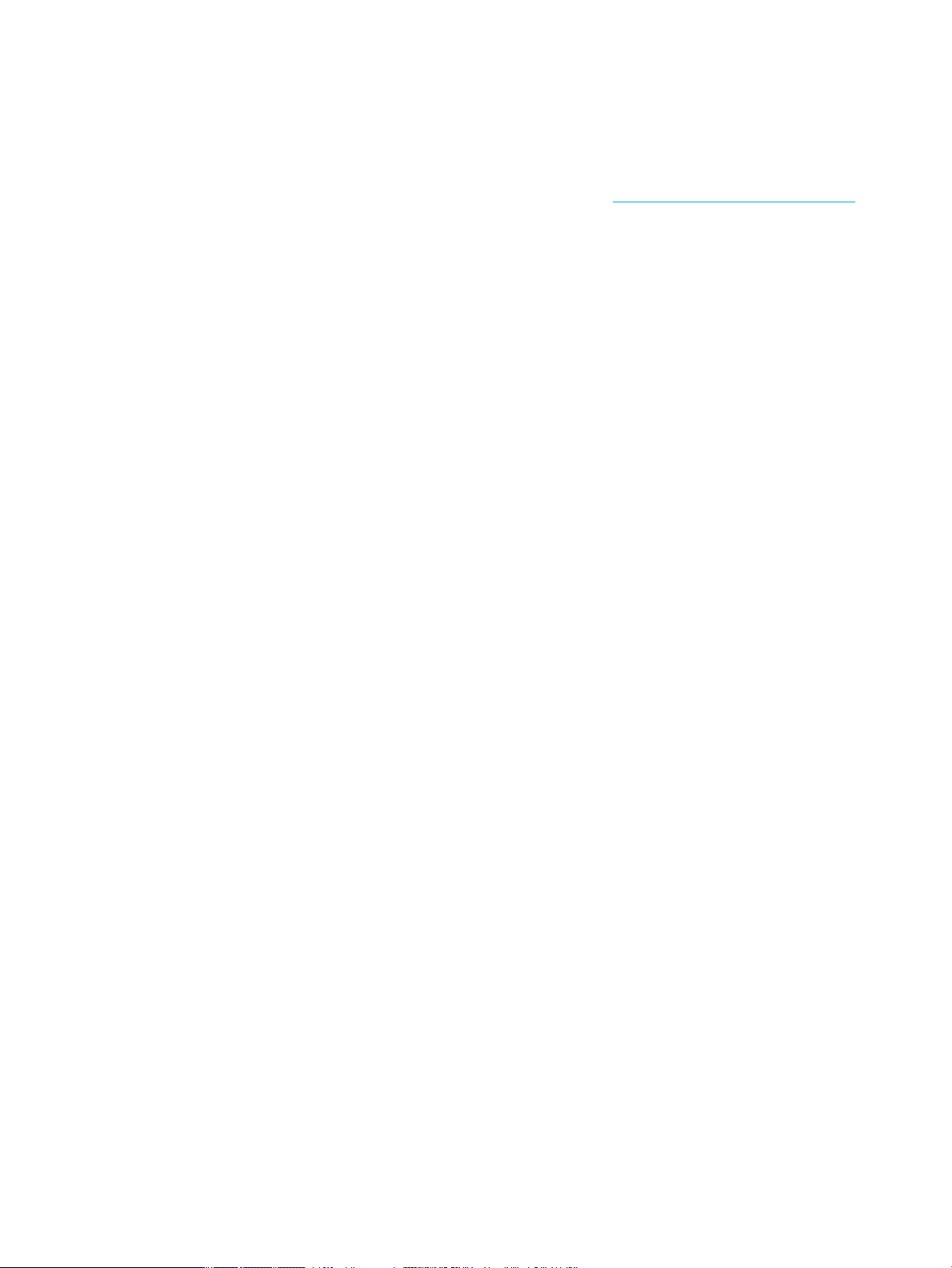
Saveti u vezi sa postavkama štampača (Windows)
●
Da biste promenili podrazumevane postavke štampanja, uradite nešto od sledećeg:
—
U aplikaciji HP Printer Assistant izaberite stavku Štampanje , a zatim stavku Set Preferences
(Podesi željene opcije). Više informacija potražite u članku Otvaranje alatke HP Printer Assistant.
—
U meniju File (Datoteka) u softverskom programu kliknite na Print (Odštampaj). Otvorite dijalog
Printer Properties (Svojstva štampača).
●
Na kartici Color (Boja) ili Finishing (Završna faza) upravljačkog programa štampača podesite sledeće
opcije po potrebi:
—
Štampanje u skali sivih tonova: Omogućava vam da odštampate crno-beli dokument koristeći
samo crno mastilo. Izaberite stavku Black Ink Only (Samo crno mastilo), a zatim kliknite na dugme
U redu .
—
Pages per sheet (Broj stranica po listu): Pomaže vam da navedete redosled stranica ako dokument
za štampanje sadrži više od dve stranice po listu.
—
Booklet Layout (Raspored knjižice): Omogućava vam da odštampate dokument sa više stranica u
vidu knjižice. Postavlja dve stranice na svaku stranu lista tako da mogu da se presaviju u knjižicu
veličine pola papira. Sa padajuće liste izaberite metod povezivanja, a zatim kliknite na dugme U
redu .
○
Left binding (Povezivanje sa leve strane): Strana za povezivanje se posle presavijanja u
knjižicu pojavljuje na levoj strani. Izaberite ovu opciju ako vaše čitalačke navike
podrazumevaju čitanje sleva nadesno.
○
Right binding (Povezivanje sa desne strane): Strana za povezivanje se posle presavijanja u
knjižicu pojavljuje na desnoj strani. Izaberite ovu opciju ako vaše čitalačke navike
podrazumevaju čitanje zdesna nalevo.
—
Print page borders (Štampanje ivica stranice): Omogućava vam da dodate ivice na stranice ako
dokument za štampanje sadrži više od dve stranice po listu.
●
Da biste uštedeli vreme pri podešavanju željenih opcija štampanja, možete da koristite prečice za
štampanje.
Saveti u vezi sa postavkama štampača (OS X)
●
U softverskom programu se uverite da ste izabrali odgovarajuću veličinu papira ubačenog u štampač.
a.
Iz menija File (Datoteka) izaberite stavku Page Setup (Podešavanje stranice).
b.
U okviru stavke Format For (Oblikovanje za) proverite da li je izabran štampač .
c.
Iz iskačućeg menija izaberite stavku Paper Size (Veličina papira).
●
U softverskom programu se uverite da ste izabrali odgovarajući tip i kvalitet papira ubačenog u štampač.
a.
U meniju File (Datoteka) u softverskom programu kliknite na Print (Odštampaj).
b.
Iz iskačućeg menija Copies & Pages (Kopije i stranice) izaberite stavku Paper/Quality (Papir/
kvalitet) i izaberite odgovarajući tip i kvalitet papira.
●
Da biste odštampali crno-beli dokument koristeći samo crno mastilo, uradite sledeće.
SRWW Saveti za uspešno štampanje 83
Page 96

a.
U meniju File (Datoteka) u softverskom programu kliknite na Print (Odštampaj).
b.
U prozoru Print (Štampanje), iz iskačućeg menija, izaberite stavku Copies & Pages (Kopije i
stranice), a zatim stavku Color (Boja).
c.
Opozovite izbor stavke HP EasyColor, a zatim izaberite stavku Print Color as Gray (Štampaj boju
kao sivu).
d.
Izaberite stavku Black Ink Only (Samo crno mastilo).
84 Poglavlje 6 Štampanje SRWW
Page 97

7 Rešavanje problema
●
Lista za proveru koja rešava probleme
●
Stranice sa informacijama
●
Fabrički podešene podrazumevane vrednosti
●
Postupci čišćenja
●
Problemi sa zaglavljivanjem i ubacivanjem papira
●
Problemi sa kertridžom
●
Problemi sa štampanjem
●
Problemi sa povezivanjem
●
Problemi sa bežičnom mrežom
●
Problemi sa softverom proizvoda (Windows)
●
Problemi sa softverom proizvoda (OS X)
SRWW 85
Page 98

Lista za proveru koja rešava probleme
Pratite ove korake kada pokušavate da rešite problem sa uređajem.
●
Provera da li je napajanje uređaja uključeno
●
Provera da li postoje poruke o grešci na kontrolnoj tabli
●
Testiranje funkcionalnosti štampanja
●
Pokušajte da pošaljete zadatak za štampanje sa računara
●
Testiranje plug-and-print funkcionalnosti za USB
●
Faktori koji utiču na performanse uređaja
Provera da li je napajanje uređaja uključeno
1. Ako dugme za napajanje nije upaljeno, pritisnite ga da biste uključili uređaj.
2. Ako dugme za napajanje ne radi, uverite se da je kabl za napajanje povezan i sa uređajem i sa
električnom utičnicom ili utičnicom za naizmeničnu struju.
3. Ako se uređaj i dalje ne napaja, proverite izvor napajanja tako što ćete kabl za napajanje povezati sa
nekom drugom električnom utičnicom ili utičnicom za naizmeničnu struju.
Provera da li postoje poruke o grešci na kontrolnoj tabli
Kontrolna tabla treba da označava status spremnosti. Ako se pojavljuje poruka o grešci, rešite grešku.
Testiranje funkcionalnosti štampanja
1. Otvorite okvir s komandama kontrolne table (brzo prevucite nadole karticu okvira s komandama u vrhu
bilo kog ekrana ili dodirnite oblast okvira s komandama na početnom ekranu).
2.
U okviru s komandama kontrolne table štampača dodirnite .
3.Dodirnite stavku Izveštaji , a zatim stavku Printer Status Report (Izveštaj o statusu štampača) da biste
odštamp
4.Ako se izveštaj ne štampa, uverite se da je papir ubačen u ležište i proverite kontrolnu tablu da biste
videli da li je p
NAPOMENA: Uverite se da papir u ležištu ispunjava specifikacij za ovaj uređaj.
ali test stranicu.
apir zaglavljen u uređaju.
Pokušajte da pošaljete zadatak za štampanje sa računara
1.Koristite program za obradu teksta da biste poslali zadatak štampanja na uređaj.
2.Ako se zadatak ne štampa, uverite se da ste izabrali odgovarajući upravljački program štampača.
3.Deinstalirajte i ponovno instalirajte softver uređaja.
86 Poglavlje 7 Rešavanje problema SRWW
Page 99

Testiranje plug-and-print funkcionalnosti za USB
1. Učitajte .PDF dokument ili .JPEG fotografij na USB fle disk i ubacite ga u slot sa prednje strane uređaja.
2. Otvara se meni Memory Device Options (Opcije memorijskog uređaja). Pokušajte da odštampate
dokument ili fotografiju
3. Ako nema navedenih dokumenata, pokušajte sa drugačijom vrstom USB fle diska.
Faktori koji utiču na performanse uređaja
Na vreme potrebno za štampanje zadatka utiče nekoliko faktora:
●
Softverski program koji koristite, kao i njegove postavke
●
Korišćenje specijalnog papira (kao što su težak papir i papir nestandardne veličine)
●
Vreme koje je uređaju potrebno za obradu i preuzimanju
●
Složenost i veličina grafik
●
Brzina računara koji koristite
●
USB ili mrežna veza
●
Da li uređaj štampa u boji ili monohromatski
●
Vrsta USB fle diska, ako ga koristite
SRWW Lista za proveru koja rešava probleme 87
Page 100

Stranice sa informacijama
Stranice sa informacijama se nalaze u okviru memorije proizvoda. Ove stranice pomažu da se ustanove i reše
problemi sa uređajem.
NAPOMENA: Ako jezik uređaja nije ispravno podešen tokom instalacije, možete ručno da ga podesite tako da
se stranice sa informacijama štampaju na nekom od podržanih jezika. Promenite jezik pomoću menija Željene
opcije u meniju Podešavanje na kontrolnoj tabli ili pomoću usluge HP Embedded Web Server.
1. Otvorite okvir s komandama kontrolne table (brzo prevucite nadole karticu okvira s komandama u vrhu
bilo kog ekrana ili dodirnite oblast okvira s komandama na početnom ekranu).
2.
U okviru s komandama kontrolne table štampača dodirnite .
3.Dodirnite stavku Izveštaji da biste prikazali meni.
4.Dodirnite ime izveštaja koji želite da odštampate.
Stavka menija Opis
Printer Status Report (Izveštaj o
s
tanju štampača)
Print Quality Report (Izveštaj o
k
valitetu štampanja)
Izveštaj testa o veb pristupu Prikazuje trenutne postavke
Stranica o korišćenju Prikazuje broj svih veličina papira koji su prošli kroz uređaj; navodi da li su bili monohromatski ili u boji,
Network
(Stranica sa mrežnim
podešavanjima)
Configuratio Page
Štampa se stanje kertridža. Uključuje ove informacije:
●
Procenjena proporcija preostalog tonera u kertridžu
NAPOMENA: Upozorenja i indikatori nivoa mastila u kertridžu pružaju procene samo u svrhe planiranja.
K
ad dobijete upozorenje da ponestaje mastila, uzmite u obzir pripremu rezervnog kertridža kako biste
izbegli moguća odlaganja štampanja. Ne morate da menjate kertridže dok vam to ne bude zatraženo.
●
Približni broj preostalih stranica
●
Brojevi delova HP kertridža
●
Broj odštampanih stranica
●
Informacije o naručivanju novih HP kertridža i recikliranju potrošenih HP kertridža
Štampa stranicu za rešavanje problema sa kvalitetom štampe
konfiguracij i dijagnostičke rezultate za lokalnu mrežu, mrežni prolaz, DNS, proxy
i test server. Ovaj izveštaj je koristan za rešavanje problema pri pristupanju vebu.
jednos
trani ili obostrani, a prijavljuje i broj stranica. Ovaj izveštaj je koristan za sravnjivanje ugovornih računa.
Prikazuje stanje za:
●
Konfiguracij hardvera mreže
●
Omogućene funkcije
●
Informacije o TCP/IP protokolu i SNMP protokolu
●
Mrežnu statistiku
●
Konfiguracij bežične mreže (samo za bežične modele)
Event Log (Evidencija događaja) Štampanje evidencije grešaka i drugih događaja koji su se odigrali u toku korišćenja proizvoda.
Lista PCL fontova Štampa listu svih instaliranih PCL fontova
Lista PCL6 fontova Štampa listu svih instaliranih PCL6 fontova
Lista PS fontova Štampa listu svih instaliranih PS fontova
88 Poglavlje 7 Rešavanje problema SRWW
